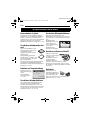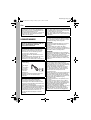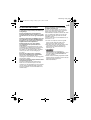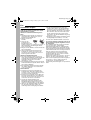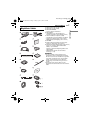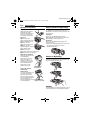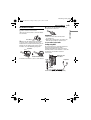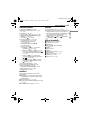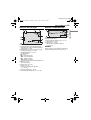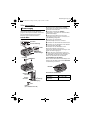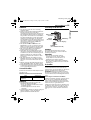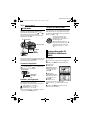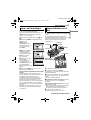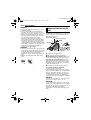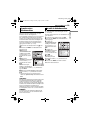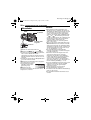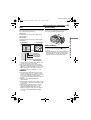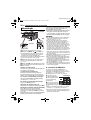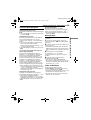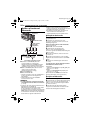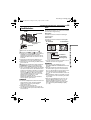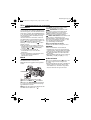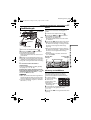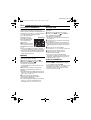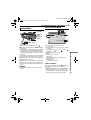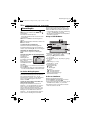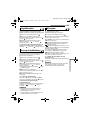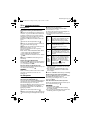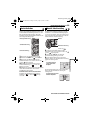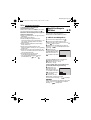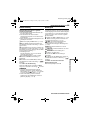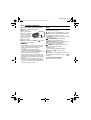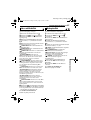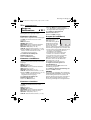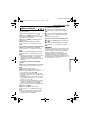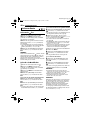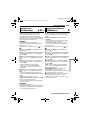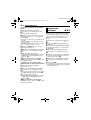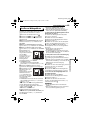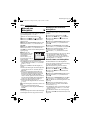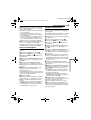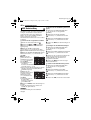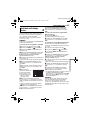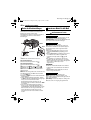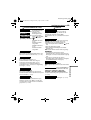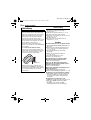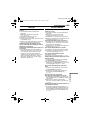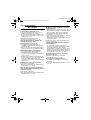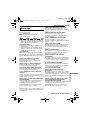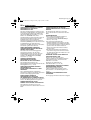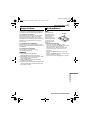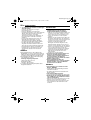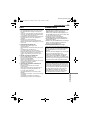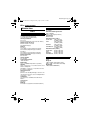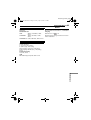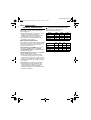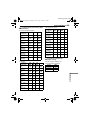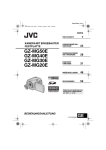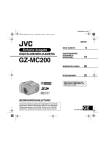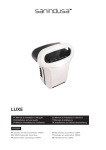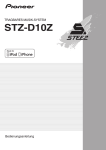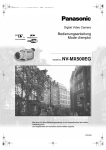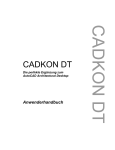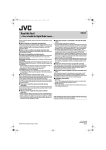Download GZ-MC500E - Aerne Menu
Transcript
MasterPage: Cover GZ-MC500PAL.book Page 1 Friday, April 15, 2005 5:05 PM DEUTSCH 7 ERSTE SCHRITTE DIGITALMEDIEN-KAMERA GZ-MC500E VIDEOAUFNAHME UND WIEDERGABE 20 STANDBILDAUFNAHME UND -WIEDERGABE 25 STIMMENAUFNAHME UND -WIEDERGABE 29 ERWEITERTE FUNKTIONEN 31 MENÜEINSTELLUNGEN 48 BEZUGSANGABEN 52 Stellen Sie zum Deaktivieren des Vorführmodus “DEMO MODUS” auf “AUS” ein. (墌 S. 48) BEDIENUNGSANLEITUNG LYT1424-002A GE MasterPage: Body_Left GZ-MC500PAL.book Page 2 Friday, April 15, 2005 5:05 PM 2 DE Hauptfunktionen der Kamera Herausnehmbare Festplatte Verschiedene Wiedergabefunktionen Im Gegensatz zu konventionellen digitalen Videokameras, die auf DV-Bänder aufnehmen, handelt es sich bei der herausnehmbaren Festplatte um eine neue Art von Kartenmedium, das mehrere Stunden hoch auflösender MPEG2-Videoaufnahmen ermöglicht. (墌 S. 6) Anders als beim Bandbetrieb, ist die Wiedergabe bei dieser Kamera sehr einfach, da keine Zeit zum Vor- und Zurückspulen benötigt wird. Wiedergabelisten, Wiedergabeeffekte und weitere Funktionen 01 10.11 2005 11:30 02 15.11 2005 23:00 stehen zur Anwendung 03 25.11 2005 11:00 verschiedener Wiedergabearten ebenfalls zur Verfügung. Verschiedene Aufnahmemedien und modi Videos und Standbilder können auf CompactFlash- (CF-Karte) und SD-Speicherkarte aufgezeichnet werden. Bei der (mitgelieferten) herausnehmbaren Festplatte, dem Microdrive®, handelt es sich um eine Art CF-Karte, die zu CF+ Type II kompatibel ist. Sie können das passende Aufnahmemedium und den Modus für Bildqualität, Bildgröße, Aufnahmezeit und die Computerumgebung frei bestimmen. (墌 S. 62) Funktionen zur Stimmaufzeichnung Die Kamera kann als Stimmaufzeichnungsg erät für Audioaufnahmen verwendet werden. (墌 S. 29) [5h56m] 12:55:01 20.11.2005 11:30 Verschiedene Aufnahmefunktionen Diese Kamera unterstützt Blendenpriorität, Verschlusspriorität, Portraitaufnahmen, automatische Belichtungsreihen sowie eine breite Auswahl an weiteren Funktionen, die Sie je nach Szene, die Sie aufzeichnen möchten, auswählen können. (墌 S. 31 – 36) Bearbeiten von Dateien auf dem PC USB 2.0 ermöglicht die reibungslose Übertragung von Video- und Standbildern auf einen Computer. Mit der enthaltenen CyberlinkSoftware können Sie Videodaten einfach bearbeiten und eigene DVDs erstellen. (Siehe das Handbuch zu Softwareinstallation und USBAnschluss.) Direktdruck Falls Ihr Drucker mit PictBridge kompatibel ist, können Standbilder durch direkten Anschluss der Kamera an den Drucker per USB-Kabel sofort gedruckt werden. (墌 S. 47) MasterPage: Reference_Heading0_Right GZ-MC500PAL.book Page 3 Friday, April 15, 2005 5:05 PM DE ERWEITERTE FUNKTIONEN Inhalt 3 31 AUFNAHMEFUNKTIONEN .................................. 31 ERSTE SCHRITTE 7 Mitgeliefertes Zubehör ....................................... 7 Index ................................................................ 10 Stromversorgung ............................................. 14 Betriebsmodus ................................................. 16 Spracheinstellung (außer GZ-MC500EK für Großbritannien-Modell) .................................... 16 Datums- und Zeiteinstellungen ........................ 17 Einlegen und Entfernen einer CF-Karte .......... 17 Einlegen und Entfernen einer SD-Karte .......... 18 Formatieren eines Aufnahmemediums ............ 19 Auswahl des Aufnahmemediums .................... 19 VIDEOAUFNAHME UND -WIEDERGABE 20 Videoaufnahme ............................................... 20 Zoom ........................................................... 21 Winkeleinstellung ........................................ 21 Videowiedergabe ............................................. 22 So verwenden Sie die Bildlaufleiste ............ 22 Verschiedene Wiedergabeoptionen ............ 23 Wiedergabe-Zoom ....................................... 23 Anschluss an Fernseher und Videorecorder ... 24 Wiedergabe mit dem Fernseher .................. 24 Überspielen auf Videorecorder .................... 24 STANDBILDAUFNAHME UND -WIEDERGABE 25 Standbildaufnahme .......................................... 25 Zoom ........................................................... 25 Serienaufnahmen ........................................ 26 Blitzlicht ....................................................... 26 Standbildwiedergabe ....................................... 27 Diashow ....................................................... 27 Indexanzeige von Standbilddateien ............ 27 So verwenden Sie die Bildlaufleiste ............ 28 Bilddrehung ................................................. 28 Wiedergabe-Zoom ....................................... 28 STIMMENAUFNAHME UND -WIEDERGABE 29 Stimmaufnahme .............................................. 29 Stimmwiedergabe ............................................ 30 Verschiedene Wiedergabeoptionen ............ 30 Gegenlichtausgleich .........................................31 Steuerung der Punktbelichtung ........................31 AE-Programm ..................................................31 Bracket-Aufnahme ...........................................33 Manuelle Scharfeinstellung ..............................33 Manuelle Einstellungen im MSET Menü ..........34 So wählen Sie einen Menüpunkt aus ..........34 Manuelle Belichtung ....................................35 Weißausgleich .............................................35 Effekt ............................................................36 WIEDERGABEFUNKTIONEN ............................... 37 Fader- und Wischeffekt ....................................37 Wiedergabeeffekt .............................................37 DATEIVERWALTUNG ......................................... 38 Anzeigen von Dateiinformationen ....................38 Schützen von Dateien ......................................39 Löschen von Dateien .......................................40 Bereinigen eines Aufnahmemediums ..............41 Kopieren/Verschieben von Standbilddateien ...41 Zurücksetzen der Dateinummer .......................42 Erstellen von Wiedergabelisten .......................43 Wiedergabe einer Wiedergabeliste ..................44 DPOF-Druckeinstellung ...................................46 Direktdruck mit PictBridge-Drucker ..................47 MENÜEINSTELLUNGEN 48 Ändern der Menüeinstellungen ........................48 Gemeinsame Menüs für alle Modi ...................48 Videoaufnahmemenüs .....................................50 Videowiedergabemenüs ..................................50 Standbildaufnahme-Menüs ..............................51 Standbildwiedergabe-Menüs ...........................51 Stimmaufnahmemenüs ....................................51 Stimmwiedergabemenüs .................................51 BEZUGSANGABEN 52 Fehlerbehebung ...............................................52 Warnanzeigen ..................................................55 Reinigen der Kamera .......................................57 Vorsichtsmaßnahmen ......................................57 Technische Daten ............................................60 STICHWORTVERZEICHNIS ........ Hintere Abdeckung MasterPage: Safty_Left GZ-MC500PAL.book Page 4 Friday, April 15, 2005 5:05 PM 4 DE Sehr geehrte Kunden, vielen Dank für den Kauf dieser DigitalmedienKamera. Bitte lesen Sie vor Inbetriebnahme des Geräts die Sicherheitshinweise und Vorsichtsmaßnahmen auf Seiten 4 – 5 durch, um den sicheren und störungsfreien Betrieb des Produkts sicherzustellen. SICHERHEITSHINWEISE ACHTUNG: SCHÜTZEN SIE DIESES GERÄT VOR NÄSSE UND FEUCHTIGKEIT, DAMIT ES NICHT IN BRAND GERÄT UND KEIN KURZSCHLUSS ENTSTEHT. VORSICHTSMASSNAHMEN: ● Um elektrische Schläge zu vermeiden, das Gehäuse nicht öffnen! Dieses Gerät enthält keinerlei Teile, die vom Benutzer gewartet werden können. Überlassen Sie Wartungsarbeiten bitte qualifizierten ServiceFachleuten. ● Bei Nichtgebrauch des Netzgeräts über einen längeren Zeitraum wird empfohlen, das Netzkabel von der Netzsteckdose abzuziehen. VORSICHT: Zur Vermeidung von Stromschlägen und Geräteschäden stets erst den geräteseitigen Stecker des Netzkabels am Netzadapter einwandfrei anbringen. Dann erst den Netzstecker an einer Netzsteckdose anschließen. VORSICHTSMASSNAHMEN: ● Diese Kamera ist für PAL-Farbsignale ausgelegt. Die Wiedergabe ist mit einem Fernsehgerät einer anderen Farbnorm nicht möglich. Selbstverständlich ist das Filmen mit LCD-Monitor überall möglich. ● Batteriesatz JVC BN-VM200U verwenden. Zu dieser Aufladung und zum Kamera-Netzbetrieb das Netzgerät mit variabler Netzspannung (mitgeliefert) verwenden. (In Ländern mit einer anderen Netzsteckdosennorm muss ein geeigneter Netzsteckeradapter verwendet werden.) HINWEISE: ● Das Typenschild (mit der Seriennummer) und Sicherheitshinweise befinden sich an der Unterund/oder Rückseite des Geräts. ● Das Typenschild und Sicherheitshinweise des Netzgeräts befinden sich an dessen Ober- und Unterseite. Niemals das Objektiv direkter Sonneneinstrahlung aussetzen. Dies kann Augenschäden zur Folge haben und Geräteschäden verursachen. Zudem besteht Stromschlag- und Feuergefahr. ACHTUNG! Die folgenden Handhabungshinweise beachten, um Kamera-Schäden und Verletzungen zu vermeiden. Bei Verwendung eines Stativs auf stabile Aufstellung (schräger, unebener Untergrund etc.) achten, so dass es nicht umfällt. Die Kamera kann andernfalls schwer beschädigt werden. ACHTUNG! Die mit dem TV-Gerät/Videorecorder verbundene (Audio/Video, S-Videokabel etc.) Kamera sollte nicht auf dem TV-Gerät oder an einem Ort plaziert werden, wo die Kabel Behinderungen verursachen. Die Kabel so verlegen, dass ein versehentliches Verrutschen (und Herunterfallen) der Kamera nicht möglich ist. Wird dieses Gerät bei Einbau in ein Gehäuse oder ein Regal benutzt, ausreichend freie Flächen (jeweils 10 cm seitlich sowie hinter und über dem Gerät) lassen, um einen einwandfreien Temperaturausgleich zu gewährleisten. Niemals die Ventilationsöffnungen blockieren. (z.B. durch eine Zeitung oder eine Stoffdecke etc.) Andernfalls können die im Geräteinneren auftretenden hohen Temperaturen nicht abgestrahlt werden. Niemals offenes Feuer (z.B. eine brennende Kerze) auf oder unmittelbar neben dem Gerät plazieren. Beim Entsorgen der Batterien müssen geltende Gesetze sowie örtlich geltende Vorschriften zum Umweltschutz und zur Müllentsorgung eingehalten werden. Das Gerät niemals Nässe wie Spritzwasser etc. aussetzen. Das Gerät niemals in Räumen oder an Orten verwenden, an denen Nässe, Feuchtigkeit oder Wasserdampf auftreten kann (z.B. Badezimmer). Niemals Flüssigkeit enthaltende Behälter (wie Kosmetik- oder medizinische Behälter, Blumenvasen, Blumentöpfe, Trinkgefäße etc.) über oder unmittelbar neben dem Gerät plazieren. (Falls Flüssigkeit in das Geräteinnere gelangt, besteht Feuer- und/oder Stromschlaggefahr.) MasterPage: Safty_Right GZ-MC500PAL.book Page 5 Friday, April 15, 2005 5:05 PM DE Vor dem Gebrauch dieser Kamera Diese Kamera wurde ausschließlich für CompactFlash Card (CF-Karte) und SD Memory Card gefertigt. Bei der (mitgelieferten) herausnehmbaren Festplatte, dem Microdrive®, handelt es sich um eine Art CF-Karte, die zu CF+ Type II kompatibel ist. Die Kamera nimmt Video im MPEG2-Format auf, das kompatibel ist mit dem SD-VIDEO-Format. Beachten Sie, dass diese Kamera mit anderen Digitalformaten nicht kompatibel ist. Berücksichtigen Sie, dass diese Kamera ausschließlich für den privaten Gebrauch vorgesehen ist. Der Gebrauch für kommerzielle Zwecke ist ohne ausdrückliche Genehmigung untersagt. (Wenn Sie bei einer öffentlichen Veranstaltung (Konzert, Ausstellung etc.) aufnehmen möchten, empfehlen wir Ihnen, sich zuvor eine Genehmigung zu besorgen.) Bevor Sie ein wichtiges Video aufnehmen, machen Sie unbedingt eine Probeaufnahme. Spielen Sie die Probeaufnahme ab um sicherzugehen, dass Bild und Ton ordnungsgemäß aufgenommen wurden. Legen Sie von wichtigen aufgenommenen Daten eine Sicherungskopie an Schützen Sie wichtige aufgenommene Daten, indem Sie sie auf einen PC kopieren. Es wird empfohlen, sie zur Aufbewahrung vom PC auf DVD oder ein anderes Aufnahmemedium zu kopieren. Siehe das Handbuch zu Softwareinstallation und USB-Anschluss. 5 Bringen Sie Kamera und herausnehmbare Festplatte zusammen mit Wenn Sie bei Ihrem Händler oder einem JVCServicecenter die Reparatur eines Schadens in Auftrag geben, bringen Sie Kamera und herausnehmbare Festplatte zusammen mit. Wenn eines von beiden fehlt, kann die Ursache nicht diagnostiziert und die Reparatur nicht korrekt ausgeführt werden. Lesen Sie dazu auch “Vorsichtsmaßnahmen” von den Seiten 57 – 59. ● In Lizenz von Dolby Laboratories hergstellt. “Dolby” und das Doppel-D-Symbol sind Warenzeichen der Dolby Laboratories. ● Microdrive® ist in den Vereinigten Staaten und/ oder anderen Ländern ein eingetragenes Warenzeichen der Hitachi Global Storage Technologies, Inc. ● MascotCapsule ist ein eingetragenes Warenzeichen der HI CORPORATION in Japan. Copyright © 2001 HI CORPORATION. Alle Rechte vorbehalten. ● Weitere in dieser Anleitung angeführte Produktund Firmennamen sind Warenzeichen und/oder eingetragene Warenzeichen der Warenzeicheninhaber. MasterPage: Safty_Left GZ-MC500PAL.book Page 6 Friday, April 15, 2005 5:05 PM 6 DE Herausnehmbare Festplatte Die herausnehmbare Festplatte ist ein elektronisches Präzisionsgerät. Seien Sie mit der Handhabung vorsichtig. Hinweise zu externen Erschütterungen und Druck ● Nachdem Sie die Festplatte aus der Kamera entnommen haben, bewahren Sie sie in der mitgelieferten Schutzhülle auf. ● Drücken Sie nicht auf die Hülle. ● Setzen Sie die Festplatte keinen Erschütterungen oder plötzlichen Stößen aus. Achten Sie besonders während Aufnahme und Wiedergabe darauf, Stöße zu vermeiden. ● Bringen Sie keine Aufkleber an und schreiben Sie nicht auf das Etikett. ● Üben Sie keinen Druck auf das Äußere der Festplatte aus. Stecken Sie sie nicht in die Hosentasche oder an andere Orte, an denen Druck ausgeübt werden kann. Hinweise zur Betriebstemperatur ● Die Schutzschaltung der Kamera sichert zu einem großen Teil Aufnahme und Wiedergabe bei steigenden internen Temperaturen und bei Verwendung der Kamera in einer kalten Umgebung. (墌 S. 56) ● Bei ausgiebigem Gebrauch können sich Kamera und herausnehmbare Festplatte erhitzen. Dies ist jedoch keine Fehlfunktion. ● Bei ausgiebigem Gebrauch kann die Festplatte sich erhitzen. Entnehmen Sie sie daher nicht sofort aus der Kamera. Weitere Hinweise ● Kondenswasser kann zu einem Defekt der Festplatte führen. Wenn die Festplatte feucht geworden ist, muss sie komplett trocknen, bevor sie wieder verwendet werden kann. ● Bewahren Sie die Festplatte nicht an Orten auf, die starken elektrostatischen oder elektrischen Störungen ausgesetzt sind und verwenden oder ersetzen Sie sie nicht an solchen Orten. ● Schalten Sie während Aufnahme und Wiedergabe und anderen Zugriffen auf das Aufnahmemedium die Kamera nicht aus und entfernen Sie nicht die Akkus oder das Netzteil. ● Halten Sie das Aufnahmemedium von Objekten fern, die starke magnetische Felder oder elektromagnetische Schwingungen abstrahlen. ● Da das Laufwerk Daten korrekt lesen und schreiben muss, kann es bei einer Erwärmung der Kamera, z. B. bei Serienaufnahmen, oder aber beim Abkühlen der Kamera an einem kalten Ort vorkommen, dass diese nicht mehr auslöst. Um das Problem zu beheben, folgen Sie den Anweisungen, die auf dem Bildschirm angezeigt werden. (墌 S. 56) ● Bereinigen Sie die Festplatte regelmäßig, um ihre Leistungsfähigkeit zu erhalten (墌 S. 41, 49). Lesen Sie auch “Aufnahmemedium” auf Seite 58. Löschen Sie die Daten vollständig, wenn Sie die herausnehmbare Festplatte wegwerfen oder aus der Hand geben. Wenn Aufnahmedaten mit der Kamera formatiert oder gelöscht werden, werden lediglich Dateiverwaltungsinformationen geändert und die Daten nicht vollständig gelöscht. Beim Wegwerfen oder Weitergeben der herausnehmbaren Festplatte sollten Kunden darauf achten, alle aufgenommenen Daten zu entfernen, um nicht möglicherweise sensible Informationen weiterzureichen. Einige empfohlene Methoden des Löschens von Daten bestehen darin, kommerzielle Datenlöschprogramme zu verwenden – oder einen Hammer oder einen starken Magneten, um die Daten auf der Festplatte physisch bzw. magnetisch zu zerstören, so dass sie nicht mehr gelesen werden können. JVC übernimmt keine Verantwortung für die Weitergabe von persönlichen Daten. MasterPage: Heading0_Right GZ-MC500PAL.book Page 7 Friday, April 15, 2005 5:05 PM Mitgeliefertes Zubehör ODER DE 7 a Netzteil AP-V14E oder AP-V17E b Netzkabel (nur AP-V14E) c Akkus BN-VM200U d S-Video-/Audio-/Videokabel e Kabeladapter f USB Kabel (siehe das Handbuch zu Software-Installation und USB-Anschluss) g Herausnehmbare Festplatte (4 GB) h Schutzhülle für herausnehmbare Festplatte i Trageriemen (Anbringung siehe Seite 8) j Objektivkappe (Anbringung siehe Seite 8) k CD-ROM l Audio-Verlängerungskabel (für optionalen Kopfhörer, Anschluss siehe Seite 9) m Kernfilter für Kabel (Anbringung siehe Seite 9) Groß (x 1): S-Video-/Audio-/Videokabel Mittel (x 1): USB-Kabel Klein (x 2): Audio-Verlängerungskabel und Netzteilkabel n Objektivkappe (bereits an der Kamera befestigt, 墌 S. 8) HINWEISE: ● Um eine optimale Leistung der Kamera zu gewährleisten, können die mitgelieferten Kabel mit einem oder mehreren Kernfiltern ausgestattet sein. Wenn ein Kabel über nur einen Kernfilter verfügt, sollte das Ende, das dem Filter am nächsten liegt, an die Kamera angeschlossen werden. ● Verwenden Sie für die Anschlüsse nur die mitgelieferten Kabel. Benutzen Sie keine anderen Kabel. ERSTE SCHRITTE ERSTE SCHRITTE MasterPage: Body_Left GZ-MC500PAL.book Page 8 Friday, April 15, 2005 5:05 PM 8 DE ERSTE SCHRITTE Anbringen des Trageriemens Anbringen/Abnehmen der Objektivkappe 1 Drücken Sie den Die mitgelieferte Objektivkappe lässt während der Aufnahme bei hellem Sonnenlicht kein blendendes Licht durch, wie dies professionelle Fotografen tun. Trageriemen zusammen und halten Sie beide Enden wie dargestellt fest, lösen Sie anschließend den Stopper (vergrößerte Abbildung). Anbringen Richten Sie die Objektivkappe mit dem Kameraobjektiv aus und drehen Sie dann die Objektivkappe im Uhrzeigersinn a. 2 Führen Sie den Trageriemenring durch die Öse an der Objektivseite. Abnehmen Drehen Sie die Objektivkappe gegen den Uhrzeigersinn b. 3 Ziehen Sie den ● Nehmen Sie die Objektivkappe nur ab, wenn Sie die optionale Konverterlinse oder den Objektivfilter benutzen. Trageriemen ganz durch. 4 Ziehen Sie den Stopperring durch die Öse an der Display-Seite. 5 Ziehen Sie den Trageriemen durch den Stopperring. 6 Befestigen Sie den Stopper. Während der Aufnahme Halten Sie die Kamera wie in der Abbildung dargestellt, fassen Sie diese vorsichtig an, so dass diese sicher in der Hand liegt und regulieren Sie anschließend den Trageriemen auf die gewünschte Länge. Anbringen der Objektivkappe Um das Objektiv zu schützen, bringen Sie die mitgelieferte Objektivkappe an der Kamera an, wie in der Abbildung dargestellt. Ziehen Sie am Trageriemen. Sichern der Kamera während der Aufzeichnung Lösen Sie den Stopper wie in Schritt 1 dargestellt. Führen Sie Ihre Hand durch die Riemenschlaufe, sichern Sie den Riemen an Ihrem Handgelenk, so dass Sie die Kamera sicher Schieben Sie den Stopper nach unten. in der Hand halten. HINWEIS: Die Objektivkappe ist korrekt angebracht, wenn sie sich auf gerader Ebene mit der Kamera befindet. MasterPage: Start_Right GZ-MC500PAL.book Page 9 Friday, April 15, 2005 5:05 PM ERSTE SCHRITTE Schließen Sie die Kernfilter an die Kabel an. Die Kernfilter reduzieren Interferenzen. 9 Klickgeräusch zu hören ist. 1 Lösen Sie die Verschlüsse an beiden Enden des Kernfilters. HINWEISE: Verschlüsse 2 Führen Sie das Kabel durch den Kernfilter, wobei Sie etwa 3 cm Kabel zwischen dem Kabelanschluss und dem Kernfilter übrig lassen. Wickeln Sie das Kabel einmal außen um den Kernfilter, wie in der Abbildung dargestellt. Kernfilter 3 cm ● Achten Sie darauf, dass das Kabel nicht beschädigt wird. ● Bringen Sie beim Anschluss eines Kabels das Ende mit dem Kernfilter an der Kamera an. So verwenden Sie das AudioVerlängerungskabel Bei Verwendung eines optionalen Kopfhörers bringen Sie das mitgelieferte AudioVerlängerungskabel (mit angeschlossenem Kernfilter) daran an und verbinden es dann mit der Kamera. Die Kernfilter reduzieren Interferenzen. Öffnen Sie den Verschluss. Einmal herumwickeln. ● Wickeln Sie das Kabel so, dass es nicht schlaff ist. An Kopfhörer Kernfilter Audio-Verlängerungskabel (mitgeliefert) ERSTE SCHRITTE Anschließen der Kernfilter DE 3 Schließen Sie den Kernfilter, so dass ein MasterPage: Heading0_Left GZ-MC500PAL.book Page 10 Friday, April 15, 2005 5:05 PM 10 DE ERSTE SCHRITTE Index ACHTUNG: ● Achten Sie darauf, X, d und e während der Aufnahme nicht abzudecken. ● Decken Sie Y während der Wiedergabe nicht ab. MasterPage: Start_Right GZ-MC500PAL.book Page 11 Friday, April 15, 2005 5:05 PM DE 11 Bedienungselemente Anzeigen a Modustaste [MODE] (墌 S. 16) b Aufnahmemodus-Drehknopf (墌 S. 16, U Strom-/Ladeanzeige (墌 S. 14, 16) V Zugriffsanzeige (Leuchtet auf oder blinkt beim 31 – 32) c Sperrtaste (墌 S. 16) d Hauptschalter [OFF, , ] (墌 S. 16) e Akkuentriegelung/CF-Kartenfachklappe [OPEN] (墌 S. 14, 17) f Löschtaste [ ] (墌 S. 40) g Zoomhebel [T/W] (墌 S. 21, 25) Lautstärkeregler (墌 S. 22, 30) h Aufnahme-Start-/Stopptaste (墌 S. 20, 25, 29) i Wiedergabe-/Pausentaste [49] (墌 S. 22, 27, 30) j Multi-Steuerschalter w: Rücklauf [w (3)] (墌 S. 23)/Links [w]/Blitzlicht [ ] (墌 S. 26) r: Rückwärts-Sprung [r (2)] (墌 S. 23)/ Nach oben [r]/Gegenlichtausgleich [ ] (墌 S. 31)/Steuerung Punktbelichtung (墌 S. 31) e: Vorlauf [e (5)] (墌 S. 23)/Rechts [e]/Serienaufnahme/Bracket-Aufnahme [ / ] (墌 S. 26, 33) t: Vorwärts-Sprung [t (6)] (墌 S. 23)/ Nach unten [t]/Manuelle Einstellung [ SET] (墌 S. 34) k Fokus-Taste [FOCUS] (墌 S. 33) l Informationstaste [INFO] (墌 S. 38) m Menütaste [MENU] (墌 S. 48) n Blitzschalter [FLASH OPEN] (墌 S. 26) o Manueller Fokusring (墌 S. 33) p Objektivkappe (墌 S. 8) Anschlüsse Die Anschlüsse befinden sich unter den Abdeckungen. Q USB-Buchse (Universal Serial Bus) (Siehe das Handbuch zu Softwareinstallation und USB-Anschluss.) R Kopfhörerbuchse [ ] (墌 S. 9) S S-Video-/Audio-/Video-Ausgabebuchse [AV] (墌 S. 24) T DC-Eingabebuchse [DC] (墌 S. 14) Zugriff auf Dateien. Schalten Sie während Aufnahme und Wiedergabe die Kamera nicht aus, entnehmen Sie nicht die Akkus und entkoppeln Sie nicht das Netzteil.) W Modusanzeige [ (Video), (Standbild), (Stimme)] (墌 S. 16) Weitere Bestandteile X Eingebautes Stereomikrofon Y Lautsprecher (墌 S. 22) a LCD-Monitor b Akku- und CF-Kartenfachklappe (墌 S. 14, 17) c Blitzlicht d Kamerasensor e Objektiv f SD-Kartenfachklappe (墌 S. 18) g Stativgewinde h Öse für den Stopper (墌 S. 8) i Riemenöse (墌 S. 8) j Reset-Loch (墌 S. 52) ERSTE SCHRITTE ERSTE SCHRITTE MasterPage: Body_Left GZ-MC500PAL.book Page 12 Friday, April 15, 2005 5:05 PM 12 DE ERSTE SCHRITTE Anzeigen auf dem LCD-Monitor Nur bei Videoaufnahmen Sowohl bei Video- als auch bei Standbildaufnahme [0h56m] a Modusanzeige (墌 S. 16) b Seitenverhältnis-Anzeige (墌 S. 50) c Windfilteranzeige (墌 S. 50) d Bildqualität: [U] (sehr hoch), [F] (hoch), [N] 11:30 10.11.2005 a Aufnahmemodus-Anzeige (墌 S. 16) : Automatischer Modus : Manueller Modus b Anzeige für Telemakromodus (墌 S. 50) c Zoomverhältnis (Näherungswert) (墌 S. 21, 50) d Zoomanzeige (墌 S. 21, 50) e Verriegelungsanzeige Irisblende (墌 S. 31, 35) f Verschlussgeschwindigkeit (墌 S. 32) g Helligkeits-Kontrollanzeige (墌 S. 49) h Akkuanzeige (墌 S. 55) i Datum/Zeit (墌 S. 49) j Anzeige für ausgewähltes Medium (墌 S. 19, 49) k Anzeige für manuelle Scharfeinstellung (墌 S. 33) l Effektmodusanzeige (墌 S. 36) m AE-Programm-Modusanzeige (墌 S. 31) n Weißausgleichsanzeige (墌 S. 35) o ±: Belichtungseinstellungs-Anzeige (墌 S. 35) : Gegenlichts-Ausgleichanzeige (墌 S. 31) : Steuerungsanzeige Punktbelichtung (墌 S. 31) (normal), [E] (gering) (墌 S. 50) e Restzeit (墌 S. 20, 62) f Zähler (墌 S. 49) g 7AUFNAHME: (Wird während der Aufnahme angezeigt.) (墌 S. 20) 79: (Wird während der Aufnahme im Standbymodus angezeigt.) (墌 S. 20) h Digitale Bildstabilisierung (DIS = Digital Image Stabilizer) (墌 S. 50) Nur bei Standbildaufnahmen a Modusanzeige (墌 S. 16) b ISO-Empfindlichkeit (EMPFINDL.) (墌 S. 51) (Wenn diese auf [AUTO] eingestellt ist, erscheint keine Anzeige.) c Fokus-Symbol (墌 S. 25) d Bildgröße: 2560 (2560 x 1920), 2048 (2048 x 1536), 1600 (1600 x 1200), 1280 (1280 x 960), 640 (640 x 480) (墌 S. 51) e Bildqualität: FEIN (hoch) und STANDARD (mittel) (墌 S. 51) f Blitzmodus-Anzeige (墌 S. 26) g Anzahl verbleibender Aufnahmen (墌 S. 63) h : Serienaufnahmemodus (墌 S. 26) : Bracket-Aufnahmemodus (墌 S. 33) i Aufnahmesymbol (墌 S. 25) j Selbstauslöser-Anzeige (墌 S. 51) HINWEIS: Weitere Angaben zum LCD-Monitor während der Stimmenaufnahme finden Sie auf Seite 29. MasterPage: Start_Right GZ-MC500PAL.book Page 13 Friday, April 15, 2005 5:05 PM ERSTE SCHRITTE 13 Während der Standbild-Wiedergabe 11:30 10.11.2005 10.11.2005 a Modusanzeige (墌 S. 16) b Wiedergabeanzeige für Wiedergabeliste (Wird angezeigt, wenn die Wiedergabeliste gespielt wird. 墌 S. 44) c Bildqualität: [U] (sehr hoch), [F] (hoch), [N] (normal), [E] (gering) (墌 S. 50) d Wiedergabemodus (墌 S. 22) U : Wiedergabe 9 : Pause 5 : Schneller Vorlauf 3 : Schneller Rücklauf 9U : Zeitlupe vorwärts Y9 : Zeitlupe rückwärts (Die Zahl links zeigt die Geschwindigkeit an.) e Zähler (墌 S. 49) f Lautstärkeanzeige g Akkuanzeige (墌 S. 55) h Datum (墌 S. 49) i Anzeige für ausgewähltes Medium (墌 S. 19, 49) j Effektmodusanzeige (墌 S. 36) k Fader-/Wischeffektanzeige (墌 S. 37, 50) a Modusanzeige (墌 S. 16) b Ordner/Dateinummer c Diashow-Wiedergabeanzeige (墌 S. 27) d Akkuanzeige (墌 S. 55) e Datum/Zeit (墌 S. 49) f Anzeige für ausgewähltes Medium (墌 S. 19, 49) HINWEIS: Weitere Angaben zum LCD-Monitor während der Stimmenwiedergabe finden Sie auf Seite 30. ERSTE SCHRITTE Während der Video-Wiedergabe DE MasterPage: Body_Left GZ-MC500PAL.book Page 14 Friday, April 15, 2005 5:05 PM 14 DE ERSTE SCHRITTE 1 Stellen Sie den Hauptschalter auf OFF, Stromversorgung Dank des 2-Wege-Stromversorgungssystems dieser Kamera können Sie die am besten geeignete Stromquelle auswählen. Verwenden Sie die mitgelieferten StromversorgungsEinheiten nicht mit anderen Geräten. während Sie die auf dem Schalter befindliche Sperrtaste herunterdrücken. 2 Schieben und halten Sie OPEN in Pfeilrichtung a, und öffnen Sie dann die Akku-/ CF-Kartenfachklappe. 3 Setzen Sie den Akku fest in die für ihn vorgesehene Fassung ein, bis er einrastet, wie in der Abbildung dargestellt. Laden der Akkus 4 Schließen Sie die Akku-/CF- Hauptschalter Kartenfachklappe fest, bis sie einrastet. Sperrtaste Strom-/Ladeanzeige 5 Schließen Sie das Netzteil an die Kamera an. 6 Schließen Sie das Netzkabel an das Netzteil an. (ausschließlich AP-V14E) OPEN Akku- und CFKartenfachklappe Vorsprung 7 Schließen Sie das Netzkabel an eine Wechselstromquelle an. Die Strom-/ Ladeanzeige der Kamera blinkt und zeigt so den Beginn des Ladevorgangs an. 8 Wenn die Strom-/Ladeanzeige erlischt, ist der Ladevorgang abgeschlossen. Entfernen Sie das Netzkabel von der Wechselstromquelle. Ziehen Sie das Netzteil aus der Kamera. So entnehmen Sie die Akkus Akkus Öffnen Sie die Akku-/CF-Kartenfachklappe und entfernen Sie die Akkus, während Sie BATTERY in Pfeilrichtung b schieben. BATTERY Erforderliche Ladezeit Öffnen Sie den Verschluss. Zum DC Anschluss Akkus Markierung Zum AC-Ausgang Netzteil (ausschließlich AP-V17E) BN-VM200U (mitgeliefert) Ladezeit Ca. 1 Std. 35 Min. MasterPage: Start_Right GZ-MC500PAL.book Page 15 Friday, April 15, 2005 5:05 PM ERSTE SCHRITTE Verwenden der Akkus Führen Sie die Schritte 2 – 4 im Kapitel “Laden der Akkus” aus. Maximale ununterbrochene Aufnahmezeit HINWEISE: Aufnahmezeit 1 Std. ● Die Aufnahmezeit verringert sich unter den folgenden Bedingungen erheblich: • Zoom oder Aufnahme-Standbymodus werden wiederholt ausgelöst. • Der Wiedergabemodus wird des öfteren aufgerufen. ● Vor dem längeren Gebrauch sollten Sie genügend Akkus bereithalten, so dass Sie 3 Mal die geplante Aufnahmezeit damit abdecken. Schließen Sie das Netzteil an der Kamera an. Öffnen Sie den Verschluss. Zum DC Anschluss Markierung Zum AC-Ausgang Netzteil (ausschließlich AP-V17E) HINWEIS: Das mitgelieferte Netzteil erkennt in einem Wechselstrombereich von 110 V bis 240 V die Spannung automatisch. ACHTUNG: ● Bevor Sie die Stromquelle entfernen, vergewissern Sie sich, dass die Kamera ausgeschaltet ist. Ansonsten kann es zu Fehlfunktionen der Kamera kommen. ● Wenn die Kamera elektrostatischer Entladung ausgesetzt ist, schalten Sie sie bis zur nächsten Benutzung aus. Zu den Akkus GEFAHR! Versuchen Sie nicht, die Akkus auseinanderzunehmen, und setzen Sie sie niemals Feuer oder großer Hitze aus, da dies zu Bränden oder Explosionen führen kann. WARNUNG! Halten Sie die Akkus und deren Anschlüsse von Metallen fern, da es ansonsten zu einem Kurzschluss mit Brandgefahr kommen kann. Die Vorzüge von Lithium-Ionen-Akkus Lithium-Ionen-Akkus sind klein, verfügen jedoch über eine große Ladekapazität. Werden Sie jedoch kalten Temperaturen ausgesetzt (unter 10°C), werden die Nutzungszeiten kürzer und es kann sein, dass sie ganz aufhören zu funktionieren. Falls dies passiert, bewahren Sie die Akkus für kurze Zeit in Ihrer Tasche oder an einem anderen warmen, geschützten Ort auf, und legen Sie sie dann wieder in die Kamera ein. ERSTE SCHRITTE ● Die Ladezeiten gelten für einen vollständig entladenen Akku. ● Wenn bei eingeschalteter Kamera das Akku-/CFKartenfach geöffnet oder die SD-Karte entnommen wird, wird zum Schutz der Daten auf dem Aufnahmemedium die Kamera automatisch ausgeschaltet. Um die Kamera nach dem Öffnen des Akku-/CF-Kartenfachs erneut einzuschalten, schließen Sie das Kartenfach. Um die Kamera nach dem Entfernen der SD-Speicherkarte erneut einzuschalten, schließen Sie das Kartenfach und stellen Sie den Hauptschalter auf OFF und anschließend auf oder . ● Wir empfehlen Ihnen, in dieser Kamera nur Originalakkus von JVC zu verwenden. Wenn Sie Akkus von anderen Herstellern verwenden, kann der interne Ladeschaltkreis beschädigt werden. ● Falls sich auf den Akkus eine Schutzkappe befindet, entfernen Sie diese zuerst. ● Wenn Akkus zum ersten Mal geladen werden oder längere Zeit nicht benutzt wurden, kann es vorkommen, dass die Strom-/Ladeanzeige nicht aufleuchtet. Entfernen Sie in diesem Fall die Akkus aus der Kamera und versuchen es dann noch einmal. ● Falls die Betriebszeit eines Akkus trotz voller Aufladung sehr kurz ist, ist der Akku verbraucht und muss ersetzt werden. Bitte kaufen Sie einen neuen. ● Mit dem optionalen AA-V200 Ladegerät, können Sie die BN-VM200U Akkus ohne Kamera laden. ● Da im Netzteil intern Strom verarbeitet wird, wird es während des Gebrauchs warm. Verwenden Sie es nur in gut belüfteten Bereichen. BN-VM200U (mitgeliefert) 15 Verwendung von Wechselstrom HINWEISE: Akkus DE MasterPage: Body_Left GZ-MC500PAL.book Page 16 Friday, April 15, 2005 5:05 PM 16 DE ERSTE SCHRITTE 3 Automatischer/Manueller Modus Betriebsmodus Zum Einschalten der Kamera drücken Sie die Sperrtaste auf dem Schalter herunter und stellen Sie den Hauptschalter auf oder . ● Die Strom-/Ladeanzeige leuchtet auf. Zum Ausschalten der Kamera stellen Sie den Hauptschalter auf OFF. Stellen Sie den Aufnahmemodus-Drehknopf zum Umschalten des automatischen/manuellen Aufnahmemodus auf die gewünschte Position. Die Anzeige oder erscheint auf dem LCDMonitor. (墌 S. 12) Automatischer Modus ( ): Die Aufnahme findet ohne Spezialeffekte oder manuelle Einstellungen statt. 1 Hauptschalter Manueller Modus (anders als ): Eine manuelle Aufnahme ist durch Einstellen verschiedener Funktionen möglich. (墌 S. 31 – 36) Modusanzeige 2 MODE 3 Strom-/Ladeanzeige Sperrtaste Stellen Sie den gewünschten Betriebsmodus mit dem Hauptschalter, der MODE Taste und dem Aufnahmemodus-Drehknopf ein. 1 Position des Hauptschalters Stellen Sie den Hauptschalter für Aufnahme ( ) oder Wiedergabe ( ) ein, während Sie die Sperrtaste herunterdrücken. Hauptschalter Wiedergabe Aufnahme Aus 2 Aufnahme-/Wiedergabemodus Drücken Sie MODE, um den Aufnahme-/ Wiedergabemodus einzustellen. Die entsprechende Modusanzeige leuchtet auf. : Video-Modus (墌 S. 20, 22) : Standbildmodus (墌 S. 25, 27) : Stimmmodus (墌 S. 29, 30) ● Um den Stimmmodus auszuwählen, drücken und halten Sie MODE gedrückt. Spracheinstellung (außer GZMC500EK für GroßbritannienModell) Die Anzeigesprache kann geändert werden. (墌 S. 48, 49) 1 Stellen Sie den Hauptschalter auf oder . 2 Drücken Sie MENU. Der Menübildschirm wird angezeigt. 3 Wählen Sie [ANZEIGEN] mit dem Multi-Steuerschalter (r/ t) und drücken Sie dann 49. 4 Wählen Sie [LANGUAGE] mit dem Multi-Steuerschalter (r/ t) und drücken Sie dann 49. 5 Wählen Sie die gewünschte Sprache mit dem MultiSteuerschalter (r/t) und drücken Sie dann 49. 6 Drücken Sie MENU, um zum normalen Bildschirm zurückzukehren. MasterPage: Start_Right GZ-MC500PAL.book Page 17 Friday, April 15, 2005 5:05 PM Datums- und Zeiteinstellungen Das Datum/die Startzeit der Aufnahme werden in der Video-/Standbild-/Stimmdatei aufgezeichnet und können durch Drücken von INFO während der Wiedergabe angezeigt werden. (墌 S. 22, 27, 30) 1 Stellen Sie den Hauptschalter auf oder . 2 Drücken Sie MENU. Der Menübildschirm wird angezeigt. Eine CF-Karte (CompactFlash-Karte) kann als Aufnahmemedium im CF-Kartenfach verwendet werden. Bei der (mitgelieferten) herausnehmbaren Festplatte, dem Microdrive®, handelt es sich um eine Art CF-Karte. Auf Seite 62 finden Sie Medien, deren Betrieb mit dieser Kamera garantiert wird. Rückseite [ANZEIGEN] mit dem Multi-Steuerschalter (r/ t) und drücken Sie dann 49. Vorderseite Kontakte OPEN CF-Fach 4 Wählen Sie [EINST. UHR] mit dem MultiSteuerschalter (r/t) und drücken Sie dann 49. Der Tag wird hervorgehoben. mit dem MultiSteuerschalter ein (r/ t) und drücken Sie dann 49. Wiederholen Sie die Eingabe für Monat, Jahr, Stunde und Minute. 17 Einlegen und Entfernen einer CFKarte 3 Wählen Sie 5 Geben Sie den Tag DE Auswurftaste Akku- und CFKartenfachklappe EINST. UHR DATUM ZEIT 31 01 2005 11 : 07 6 Drücken Sie MENU, um zum normalen Bildschirm zurückzukehren. Eingebauter wiederaufladbarer Lithium-Akku der Uhr Wird die Kamera für etwa 3 Monate nicht benutzt, entlädt sich der Lithium-Akku der Uhr und die gespeicherten Datums- und Zeitangaben werden gelöscht. Wenn dies passiert, schließen Sie die Kamera mit dem Netzteil für mehr als 24 Stunden an eine Wechselstromquelle an, um den Lithium-Akku der Uhr wieder aufzuladen. Stellen Sie dann Datum und Zeit neu ein, bevor Sie die Kamera benutzen. Beachten Sie, dass die Kamera auch ohne Einstellung von Datum und Zeit verwendet werden kann. 1 Schalten Sie die Kamera aus. 2 Schieben und halten Sie OPEN in Pfeilrichtung a, und öffnen Sie dann die Akku-/ CF-Kartenfachklappe. 3 Wenn die Auswurftaste, wie in der Abbildung dargestellt, herausgezogen ist, drücken Sie sie einmal. ● Die Taste wird hineingedrückt. 4 Zum Einsetzen einer CF-Karte drücken Sie die Karte fest ein, wie in der Abbildung dargestellt. Zum Entfernen einer CF-Karte drücken Sie die Auswurftaste zweimal. ● Nach einmaligem Druck springt die Auswurftaste heraus. Durch den zweiten Druck auf die Auswurftaste wird die CF-Karte ausgeworfen. 5 Schließen Sie die Akku-/CFKartenfachklappe fest, bis sie einrastet. FORTSETZUNG AUF DER NÄCHSTEN SEITE ERSTE SCHRITTE ERSTE SCHRITTE MasterPage: Body_Left GZ-MC500PAL.book Page 18 Friday, April 15, 2005 5:05 PM 18 DE ERSTE SCHRITTE HINWEISE: ● Lesen Sie die Hinweise zur CF-Karte. (墌 S. 58, “Aufnahmemedium”) ● Bevor Sie die mitgelieferte herausnehmbare Festplatte oder eine neue CF-Karte verwenden können, müssen Sie diese formatieren. (墌 S. 19) ● Wenn bei eingeschalteter Kamera das Akku-/CFKartenfach geöffnet oder die SD-Karte entnommen wird, wird zum Schutz der Daten auf dem Aufnahmemedium die Kamera automatisch ausgeschaltet. Um die Kamera nach dem Öffnen des Akku-/CF-Kartenfachs erneut einzuschalten, schließen Sie das Kartenfach. Um die Kamera nach dem Entfernen der SD-Speicherkarte erneut einzuschalten, schließen Sie das Kartenfach und stellen Sie den Hauptschalter auf OFF und anschließend auf oder . Einlegen und Entfernen einer SDKarte Eine SD-Karte kann als Aufnahmemedium im SD-Kartenfach verwendet werden. Auf Seite 62 finden Sie Medien, deren Betrieb mit dieser Kamera garantiert wird. Beschnittene Ecke SD-Karte (optional) Etikett SD-Fach Schreib- und LöschschutzMarkierung SD-Kartenfachklappe ACHTUNG: ● Legen Sie eine CF-Karte weder ein noch nehmen Sie sie heraus, während die Kamera eingeschaltet ist, da dies die CF-Karte beschädigen kann oder es der Kamera dann nicht mehr möglich ist, festzustellen, ob eine CF-Karte eingelegt ist oder nicht. ● Drücken Sie nicht auf die äußere Hülle der CFKarte. 1 Schalten Sie die Kamera aus. 2 Öffnen Sie die SD Kartenfachklappe. 3 Zum Einlegen einer SD-Karte drücken Sie sie mit der beschnittenen Ecke zuerst fest ein. Zum Entfernen einer SD-Karte drücken Sie einmal darauf. Nachdem die SD-Karte aus der Kamera gekommen ist, ziehen Sie sie heraus. ● Berühren Sie nicht den Anschluss auf der dem Etikett abgewandten Seite. 4 Schließen Sie die SD Kartenfachklappe. So schützen Sie wertvolle Dateien Schieben Sie die Schreib- und Löschschutzmarkierung an der Seite der SDKarte in Richtung “LOCK”. Dies schützt die SDKarte vor dem Überschreiben. Um auf dieser SD-Karte aufnehmen zu können, schieben Sie vor dem Einlegen der Karte die Markierung zurück auf die Position gegenüber von “LOCK”. HINWEIS: Bevor Sie eine neue SD-Karte verwenden können, muss diese formatiert werden. (墌 S. 19) ACHTUNG: Legen Sie weder eine SD-Karte ein noch nehmen Sie sie heraus, während die Kamera eingeschaltet ist, da dies die SD-Karte beschädigen kann oder es der Kamera dann nicht mehr möglich ist, festzustellen, ob eine SD-Karte eingelegt ist oder nicht. MasterPage: Start_Right GZ-MC500PAL.book Page 19 Friday, April 15, 2005 5:05 PM ERSTE SCHRITTE Auswahl des Aufnahmemediums Sie können ein Aufnahmemedium im CF- oder SD-Fach formatieren (initialisieren). Vor dem Gebrauch müssen die mitgelieferte herausnehmbare Festplatte sowie neu erstandene CF- und SD-Karten mit der Kamera formatiert werden. Dies gewährleistet beim Zugriff auf das Aufnahmemedium stabile Geschwindigkeit und Betrieb. Beachten Sie, dass alle Dateien und Daten einschließlich der geschützten Dateien dabei gelöscht werden. (墌 S. 39) 1 Stellen Sie den Hauptschalter auf oder . 2 Drücken Sie MENU. Der Menübildschirm wird angezeigt. 3 Wählen Sie [FORMAT] mit dem MultiSteuerschalter (r/t) und drücken Sie dann 49. 5 Wählen Sie [CF- Wählen Sie das Aufnahmemedium aus, bevor Sie eine Aufnahme oder Wiedergabe starten. (墌 S. 48, 49) Beispiel: Beim Aufnehmen von Standbildern auf einer SD Karte. 1 Stellen Sie den Hauptschalter auf . 2 Drücken Sie MENU. Der Menübildschirm wird angezeigt. 3 Wählen Sie [SP.KARTENEINSTELLUNG] mit dem MultiSteuerschalter (r/t) und drücken Sie dann 49. 4 Wählen Sie [BILDMODUS] mit dem Multi-Steuerschalter (r/t) und drücken Sie dann 49. [SP.KARTENEINSTELLUNG] mit dem MultiSteuerschalter (r/t) und drücken Sie dann 49. 4 Wählen Sie 19 5 Wählen Sie VIDEO-MODUS BILDMODUS STIMMDATEIMODUS FORMAT BEREINIGUNG KOPIEREN/VERSCHIEBEN NR.RESET FACH] or [SD-FACH] mit dem Multi-Steuerschalter (r/t) und drücken Sie dann 49. 6 Wählen Sie [AUSFÜHREN] mit dem MultiSteuerschalter (r/t) und drücken Sie dann 49. ● Zum Unterbrechen des Formatiervorgangs wählen Sie [ABBRECHEN] und drücken Sie dann 49. VORSICHT: Entnehmen Sie während des Formatiervorgangs nicht das Aufnahmemedium und führen Sie auch keine anderen Vorgänge aus (wie z.B. Ausschalten der Kamera). Verwenden Sie außerdem das mitgelieferte Netzteil, da das Aufnahmemedium beschädigt werden kann, wenn während des Formatierens die Akkuleistung nachlässt. Wenn das Aufnahmemedium beschädigt wurde, müssen Sie es erneut formatieren. HINWEIS: Formatieren Sie das Aufnahmemedium nicht mit dem PC. Formatieren Sie das Aufnahmemedium immer mit der Kamera. KOPIEREN/VERSCHIEBEN NR.RESET VIDEO-MODUS BILDMODUS STIMMDATEIMODUS FORMAT BEREINIGUNG [SD-FACH] mit dem Multi-Steuerschalter (r/t) und drücken Sie dann 49. 6 Drücken Sie MENU, um zum normalen Bildschirm zurückzukehren. ERSTE SCHRITTE Formatieren eines Aufnahmemediums DE MasterPage: Heading0_Left GZ-MC500PAL.book Page 20 Friday, April 15, 2005 5:05 PM 20 DE VIDEOAUFNAHME UND -WIEDERGABE HINWEISE: Videoaufnahme MODE Zoomhebel Aufnahme-Start-/ Stopptaste Sperrtaste Hauptschalter 1 Stellen Sie den Hauptschalter auf . 2 Drücken Sie MODE, um auszuwählen. ● Die Kamera ist werksmäßig darauf programmiert, Videos auf dem Medium im CF-Fach aufzunehmen. Informationen zum Wechseln des Aufnahmemediums finden Sie auf den Seiten 19, 48 und 49. ● Informationen zum Ändern der Bildqualität finden Sie auf den Seiten 48 und 50. 3 Drücken Sie die Aufnahme-Start-/Stopptaste, um die Aufnahme zu starten. ● Die ungefähre Restzeit für Aufnahmen wird auf dem Display angezeigt. 4 Drücken Sie zum Beenden der Aufnahme die Aufnahme-Start-/ Stopptaste noch einmal. ● Wenn die Kamera während Aufnahme oder Wiedergabe (Video, Standbild oder Stimme) im Akkubetrieb für 5 Minuten nicht benutzt wird, wird sie automatisch ausgeschaltet, um Energie zu sparen. Um die Kamera wieder einzuschalten, stellen Sie den Hauptschalter auf OFF und dann auf oder . Bei Verwendung des Netzteils schaltet sich die Kamera in den Schlafmodus (die Zugriffsanzeige leuchtet und der LCD-Monitor wird abgeschaltet). Zum Beenden des Schlafmodus führen Sie eine beliebige Aktion durch, z. B. Zoomen. ● Wenn sich die Kamera erhitzt, blinkt die Anzeige 7AUFNAHME. Wenn sich die Kamera weiterhin erhitzt, kann zum Schutz des Aufnahmemediums die Aufnahme angehalten werden. Schalten Sie in diesem Fall die Kamera aus und warten Sie, bis sie sich abgekühlt hat. (墌 S. 56) ● Bei Serienaufnahmen wird die Aufnahme automatisch angehalten, sobald eine Dateigröße von 4 GB erreicht wird. ● Wenn Daten nicht korrekt aufgenommen oder gespeichert werden können, werden die Videodaten nicht im Ordner [SD_VIDEO] für normale Videodateien gespeichert. Die Dateien werden stattdessen im Ordner [EXTMOV] gespeichert. Informationen zum Wiedergeben dieser Dateien finden Sie unter “Wiedergabe von Dateien im Ordner [EXTMOV]” (墌 S. 22). ● Es können Helligkeitsunterschiede zwischen dem aufgenommenem Video und dem Standbild auftreten, auch wenn das gleiche Objekt aufgenommen wurde. ● Als Videodateinamen werden laufende Hexadezimalnummern zugewiesen. ● Informationen zum Abschalten der Betriebsklänge finden sie auf Seite 48. ● Die ungefähren Aufnahmezeiten finden Sie auf Seite 62. MasterPage: Basic_Right GZ-MC500PAL.book Page 21 Friday, April 15, 2005 5:05 PM VIDEOAUFNAHME UND -WIEDERGABE DE 21 Zoom Winkeleinstellung Verwenden Sie die Zoomfunktion für Nah- und Weitwinkelaufnahmen. Der optische Zoom bietet bis zu 10-fache Vergrößerung. Stellt den Objektivbereich auf einen passenden Winkel ein. Das Objektiv kann um 45° nach oben und nach unten gedreht werden. Auszoomen Schieben Sie den Zoomhebel in Richtung W (Weitwinkel). W: Weitwinkel T: Teleaufnahme Löschen von Dateien Wenn Sie im Aufnahmemodus drücken, wird die zuletzt aufgenommene Datei gelöscht. (墌 S. 40) Digitaler Zoombereich 10x (optisch) Zoombereich Zoomverhältnis (Näherungswert) ● Je weiter Sie den Zoomhebel verschieben, desto schneller wird der Zoom ausgeführt. ● Eine Zoomvergrößerung über 10x wird durch digitale Bildverarbeitung erreicht und wird daher digitaler Zoom genannt. Digitaler Zoom ist bis zu 200-facher Vergrößerung möglich. Stellen Sie [ZOOM] auf [40X] oder [200X] ein. (墌 S. 50) HINWEISE: ● Die Fokussierung kann während des Zoomens unscharf werden. Legen Sie in diesem Fall den Zoom vor der Aufnahme fest und sichern Sie den Fokus mit der manuellen Scharfeinstellung (墌 S. 33), um während der Aufnahme zoomen zu können. ● Digitales Zoomen kann die Bildqualität beeinträchtigen. ● Makroaufnahmen sind bis zu einer Nähe von etwa 5 cm möglich, wenn der Zoomhebel ganz auf W eingestellt ist. ● Wenn Sie auf ein Objekt einzoomen, das sich nahe dem Objektiv befindet, kann es je nach Abstand zum Objekt vorkommen, dass die Kamera automatisch wieder auszoomt. Stellen Sie in diesem Fall [TELE MACRO] auf [EIN]. (墌 S. 50) ● Wenn der Aufnahmemodus (Video, Standbild oder Stimme) geändert wird oder die Kamera nach einer Aufnahme aus- und wieder eingeschaltet wird, kann die Datei nicht gelöscht werden. VIDEOAUFNAHME UND -WIEDERGABE Einzoomen Schieben Sie den Zoomhebel in Richtung T (Teleaufnahme). MasterPage: Body_Left GZ-MC500PAL.book Page 22 Friday, April 15, 2005 5:05 PM 22 DE VIDEOAUFNAHME UND -WIEDERGABE während in Schritt 2 der Indexbildschirm angezeigt wird, und fahren Sie dann mit Schritt 3 fort, nachdem [MPG] angezeigt wird. Videowiedergabe Zoomhebel ● Die Funktionen schneller Vorlauf/Rücklauf, langsame Wiedergabe und Wiedergabe Frame für Frame sowie das Erstellen von Wiedergabelisten stehen für Dateien im Ordner [EXTMOV] nicht zur Verfügung. HINWEISE: INFO 49 r MODE Sperrtaste Hauptschalter w t e 1 Stellen Sie den Hauptschalter auf . 2 Drücken Sie MODE, um auszuwählen. ● Der Indexbildschirm für Videos wird angezeigt. Das Bild, das auf der Indexanzeige erscheint, stellt den ersten Teil der Aufnahme dar. ● Informationen zum Ändern des Wiedergabemediums finden Sie auf den Seiten 19, 48 und 49. 3 Wählen Sie die Datei, die Sie wiedergeben möchten, mit dem Multi-Steuerschalter aus (r/t/w/e). 4 Drücken Sie 49, um die Wiedergabe zu starten. 5 Um die Wiedergabe anzuhalten, drücken Sie 49 noch einmal. Rückkehr zur Indexanzeige Schieben Sie bei angehaltener Wiedergabe den Zoomhebel in Richtung W. So stellen Sie die Lautstärke ein Schieben Sie während der Wiedergabe den Zoomhebel in Richtung T, um die Lautstärke zu erhöhen, oder in Richtung W, um sie zu verringern. Ein- und Ausschalten der Datumsanzeige Stellen Sie [DATUM/ZEIT] auf [EIN], [AUTO] oder [AUS] ein. (墌 S. 48, 49) Ein- und Ausschalten der Displayanzeige Drücken Sie INFO mehrmals. Überprüfen der Dateiinformationen Drücken Sie bei angehaltener Wiedergabe INFO. Wiedergabe von Dateien im Ordner [EXTMOV] Wenn die Daten nicht ordnungsgemäß aufgenommen werden können, werden die Videodateien im Ordner [EXTMOV] gespeichert. (墌 S. 20) Zur Wiedergabe der Dateien im Ordner [EXTMOV] drücken Sie die Aufnahme-Start-/Stopptaste, ● Das Wiedergabebild kann auf dem LCD-Monitor oder auf einem angeschlossenen Fernseher betrachtet werden. (墌 S. 24) ● Bei den Szenenübergängen kann das Bild kurzfristig anhalten oder der Ton unterbrochen werden. Dies ist jedoch keine Fehlfunktion. ● Um Szenen nahtlos zusammenzufügen, laden Sie die Videodateien auf einen PC und kombinieren die Dateien mit der mitgelieferten Software. Wenn eine kombinierte Datei zum Aufnehmen einer DVD verwendet wird, so verfügt diese über die gleichen fließenden Szenenübergänge wie eine kommerzielle DVD. Mehr Informationen über die Erstellung von DVDs finden Sie unter “So erstellen Sie DVDs ganz einfach” im Handbuch zur Software-Installation und zum USB-Anschluss. ● Während der Wiedergabe können das Datum und der Zähler angezeigt werden. (墌 S. 49) ● Wenn sich die Kamera erhitzt, blinkt die Anzeige U. Wenn sich die Kamera weiterhin erhitzt, kann zum Schutz des Aufnahmemediums die Wiedergabe angehalten werden. Schalten Sie in diesem Fall die Kamera aus und warten Sie, bis sie sich abgekühlt hat. (墌 S. 56) ● Wenn an der AV-Buchse ein Kabel angeschlossen ist, wird über den Lautsprecher und den Kopfhörer kein Ton wiedergegeben. So verwenden Sie die Bildlaufleiste Sie können die vertikalen Bildlaufleiste verwenden, um gewünschte Dateien schnell aufzufinden. Die Bildlaufleiste ist beim Löschen von Dateien (墌 S. 40), Erstellen von Wiedergabelisten (墌 S. 43), usw. hilfreich. 1 Schieben Sie den Zoomhebel in Richtung W, um die Bildlaufleiste an der Indexanzeige auszuwählen. Bildlaufleiste 7/53 2 Anzeige der nächsten oder vorherigen Seite mit dem Multi-Steuerschalter (r/t). ● Wenn Sie den Multi-Steuerschalter verschieben und halten r/t, beginnt die Schnellsuche. ● Wenn Sie die gewünschte Datei gefunden haben, schieben Sie den Zoomhebel in Richtung T und wählen dann die Datei aus. MasterPage: Basic_Right GZ-MC500PAL.book Page 23 Friday, April 15, 2005 5:05 PM VIDEOAUFNAHME UND -WIEDERGABE Wiedergabe anhalten (Pause) Drücken Sie während der normalen Wiedergabe 49. ● Um die Wiedergabe fortzusetzen, drücken Sie noch einmal 49. Wiedergabe durchsuchen Stellen Sie den Multi-Steuerschalter während der normalen Wiedergabe auf e für die Vorwärts-Suche oder auf w für die RüchwärtsSuche. ● Die Suchgeschwindigkeit in jeder Richtung erhöht sich, indem man den MultiSteuerschalter wiederholt in Richtung w oder e bewegt. (–60x bis +60x) ● Um die Wiedergabe fortzusetzen, drücken Sie 49. Suchen des Startpunktes einer Datei und Überspringen einer Datei Bewegen Sie den Multi-Steuerschalter in Richtung t, um den Startpunkt der nächsten Datei zu suchen. Betätigen Sie den MultiSteuerschalter wiederholt in Richtung t, um Dateien in Vorwärtsrichtung zu überspringen. Betätigen Sie den Multi-Steuerschalter in Richtung r, um den Startpunkt der nächsten Datei zu suchen. Betätigen Sie den MultiSteuerschalter wiederholt in Richtung r, um Dateien in Rückwärtsrichtung zu überspringen. ● Wenn der Multi-Steuerschalter während der normalen Wiedergabe oder Suche in Richtung t oder r betätigt wird, so wird die Wiedergabe nach Auffinden des Startpunktes einer Datei fortgesetzt. Wiedergabe Frame für Frame Betätigen Sie den Multi-Steuerschalter bei angehaltener Wiedergabe in Richtung e oder w. ● Die wiederholte Betätigung des MultiSteuerschalters in Richtung w oder e lässt das Standbild Frame für Frame vor- oder zurücklaufen. ● Um die Wiedergabe fortzusetzen, drücken Sie 49. 23 Wiedergabe-Zoom Sie können das Wiedergabebild bis zu 5x vergrößern. 1 Drücken Sie an dem Punkt, an dem Sie einzoomen möchten, 49,um die Wiedergabe anzuhalten. 2 Schieben Sie den Zoomhebel in Richtung T, um einzuzoomen. ● Das Vollbild der Aufnahme wird in dem kleinen Bildschirm rechts unten angezeigt. Das Zeichen * zeigt den Mittelpunkt des vergrößerten Bereichs an. 3 Bewegen Sie sich, mit dem MultiSteuerschalter (r/t/w/e) auf den vergrößereten Bereich, den Sie anschauen möchten. 4 Zum Auszoomen schieben Sie den Zoomhebel in Richtung W. ● Wenn der Zoom ganz auf W (Weitwinkel) eingestellt ist, schaltet das weitere Schieben des Zoomhebels in Richtung W das Display auf die Indexanzeige um. (墌 S. 22) Löschen von Videodateien Drücken Sie , wählen Sie dann [AUSFÜHREN] mit dem Multi-Steuerschalter (r/t) und drücken Sie dann 49. ● Sie können die Datei,die gelöscht werden soll, mit dem Multi-Steuerschalter auswählen (w/e). ● Informationen zum Löschen mehrerer Dateien finden Sie auf den Seiten 40. VIDEOAUFNAHME UND -WIEDERGABE Verschiedene Wiedergabeoptionen DE Zeitlupenwiedergabe Betätigen und halten Sie den MultiSteuerschalter bei angehaltener Wiedergabe länger als 2 Sekunden in Richtung e oder w. ● Um die Wiedergabe in Zeitlupe anzuhalten, drücken Sie 49. MasterPage: Body_Left GZ-MC500PAL.book Page 24 Friday, April 15, 2005 5:05 PM 24 DE VIDEOAUFNAHME UND -WIEDERGABE Anschluss an Fernseher und Videorecorder Öffnen Sie den Verschluss. ● Stellen Sie die Lautstärke des Fernsehers so niedrig wie möglich ein, um laute Geräusche beim Einschalten der Kamera zu vermeiden. ● Informationen zum Anschluss der Kamera an einen PC finden Sie im Handbuch zur Softwareinstallation und zum USB-Anschluss. Wiedergabe mit dem Fernseher 1 Vergewissern Sie sich, dass alle Geräte ausgeschaltet sind. Zum AV-Anschluss S-Video-/Audio-/ Videokabel (mitgeliefert) 2 Schließen Sie die Kamera an einen Fernseher oder Videorecorder an, wie in der Abbildung dargestellt. Wenn Sie einen Videorecorder verwenden, weiter mit Schritt 3. Wenn nicht, weiter mit Schritt 4. 3 Verbinden Sie den Ausgang des Videorecorders mit dem Eingang des Fernsehers gemäß der Gebrauchsanleitung des Videorecorders. “Y/C” / “CVBS” VideoAusgangswahlschalter Kabeladapter* An TV-Gerät oder Videorecorder A Schwarz an S-VIDEO IN (Wenn Ihr Fernseher/Videorecorder über die Eingangsanschlüsse S-VIDEO IN und A/V verfügt. In diesem Fall braucht das gelbe Videokabel nicht angeschlossen zu werden.) B Gelb an VIDEO IN (Wenn Ihr Fernseher/ Videorecorder nur über A/VEingangsanschlüsse verfügt.) C Rot an AUDIO R IN** D Weiß an AUDIO L IN** * Wenn Ihr TV/Videorecorder eine SCART-Buchse besitzt, verwenden Sie den mitgelieferten Kabeladapter. ** Nicht erforderlich, wenn nur Standbilder betrachtet werden sollen. HINWEISE: ● Es wird empfohlen, als Wechselstromquelle das Netzteil anstelle der Akkus zu verwenden. (墌 S. 15) ● Stellen Sie den Video-Ausgangswahlschalter des Kabeladapters nach Bedarf ein: Y/C: Wenn Sie das Gerät mit dem S-Video-Kabel an ein TV-Gerät bzw. einen Videorecorder anschließen, das/der Y/C-Signale verarbeiten kann. CVBS: Wenn Sie das Gerät mit dem Videokabel an ein TV-Gerät bzw. einen Videorecorder anschließen, das/der keine Y/C-Signale verarbeiten kann. 4 Schalten Sie Kamera, Videorecorder und Fernseher ein. 5 Schalten Sie den Videorecorder auf AUXEingabemodus und den Fernseher auf VIDEOModus. 6 Starten Sie die Wiedergabe der Kamera. (墌 S. 22) So legen Sie fest, welche Anzeigen auf dem Fernsehbild erscheinen sollen ● Datum/Zeit Stellen Sie [DATUM/ZEIT] auf [AUTO], [EIN] oder [AUS] ein. (墌 S. 48, 49) ● Zähler Stellen Sie [SZENENZÄHLER] auf [EIN] oder [AUS] ein. (墌 S. 48, 49) (Durch Drücken der INFO Taste werden die Anzeigen ebenfalles ein-/ausgeschaltet.) Überspielen auf Videorecorder 1 Führen Sie die obigen Schritte 1 bis 6 aus. 2 An dem Punkt, an dem der Überspielvorgang beginnen soll, starten Sie die Aufnahme des Videorecorders. (Siehe Bedienungshandbuch des Videorecorders.) 3 Zum Beenden des Überspielvorgangs stoppen Sie die Aufnahme am Videorecorder und dann die Wiedergabe der Kamera. MasterPage: Heading0_Right GZ-MC500PAL.book Page 25 Friday, April 15, 2005 5:05 PM STANDBILDAUFNAHME UND -WIEDERGABE DE 25 Zoom Standbildaufnahme Verwenden Sie die Zoomfunktion für Nah- und Weitwinkelaufnahmen. Der optische Zoom bietet bis zu 8-fache Vergrößerung. MODE Zoomhebel Einzoomen Schieben Sie den Zoomhebel in Richtung T (Teleaufnahme). Auszoomen Schieben Sie den Zoomhebel in Richtung W (Weitwinkel). W: Weitwinkel T: Teleaufnahme Sperrtaste Hauptschalter 1 Stellen Sie den Hauptschalter auf . 2 Drücken Sie MODE, um auszuwählen. ● Die Kamera ist werksmäßig darauf programmiert, Standbilder auf dem Medium im CF-Fach aufzunehmen. Informationen zum Wechseln des Aufnahmemediums finden Sie auf den Seiten 19, 48 und 49. ● Informationen zum Ändern der Bildgröße und qualität finden Sie auf den Seiten 48 und 51. ● Informationen zur Verwendung des Blitzes finden Sie auf Seite 26. 3 Drücken Sie die Aufnahme-Start-/Stopptaste. Die PHOTO Anzeige erscheint während der Aufnahme. Das Standbild wird aufgezeichnet. ● Um vor der Aufnahme zu überprüfen, wie das Bild aussehen wird, drücken Sie die Aufnahme-Start-/ Stopptaste halb herunter und halten sie gedrückt. Die Anzeige erscheint und hört auf zu blinken, wenn das eingefangene Bild scharf gestellt ist. Um die Aufnahme abzubrechen, lassen Sie die Aufnahme-Start-/Stopptaste los. Zum Aufzeichnen des Bildes auf dem Aufnahmemedium drücken Sie die AufnahmeStart-/Stopptaste ganz herunter. HINWEISE: ● Es können Helligkeitsunterschiede zwischen dem aufgenommenem Video und dem Standbild auftreten, auch wenn das gleiche Objekt aufgenommen wurde. ● Informationen zum Abschalten des Verschlussgeräusches finden Sie auf Seite 48. ● Die ungefähre Anzahl speicherbarer Bilder finden Sie auf Seite 63. Zoombereich Zoomverhältnis (Näherungswert) ● Je weiter Sie den Zoomhebel verschieben, desto schneller wird der Zoom ausgeführt. HINWEISE: ● Ein 8-fach Zoom ist unabhängig von der Einstellung ZOOM im Standbild-Aufnahmemodus möglich. ● Die Fokussierung kann während des Zoomens unscharf werden. Legen Sie in diesem Fall den Zoom vor der Aufnahme fest und sichern Sie den Fokus mit der manuellen Scharfeinstellung (墌 S. 33), um während der Aufnahme zoomen zu können. ● Makroaufnahmen sind bis zu einer Nähe von etwa 5 cm möglich, wenn der Zoomhebel ganz auf W eingestellt ist. ● Wenn Sie auf ein Objekt einzoomen, das sich nahe dem Objektiv befindet, kann es je nach Abstand zum Objekt vorkommen, dass die Kamera automatisch wieder auszoomt. Stellen Sie in diesem Fall [TELE MACRO] auf [EIN]. (墌 S. 50) STANDBILDAUFNAHME UND -WIEDERGABE Aufnahme-Start-/ Stopptaste MasterPage: Body_Left GZ-MC500PAL.book Page 26 Friday, April 15, 2005 5:05 PM 26 DE STANDBILDAUFNAHME UND -WIEDERGABE Serienaufnahmen Wenn der Serienaufnahmemodus eingeschaltet ist, erreicht man einen ähnlichen Effekt wie bei der Serienfotografie, wenn die Aufnahme-Start-/ Stopp-Taste in Schritt 3 in “Standbildaufnahme” (墌 S. 25) gedrückt gehalten wird. (Das Intervall zwischen den einzelnen Standbildern beträgt ca. 0,5 Sekunden.) Um diese Funktion zu verwenden, stellen Sie den Wahlschalter für den Aufnahmemodus von Position in eine andere Position, drücken Sie dann den Multifunktions-Wahlschalter in Richtung e, so dass die Anzeige auf dem Display erscheint. ● Zum Abschalten dieser Funktion betätigen Sie den Multi-Steuerschalter in Richtung e so dass die Anzeige (oder ) auf dem Display erscheint. ● Je nach Aufnahmemedium kann die Serienaufnahme besser oder schlechter funktionieren. ● Die Geschwindigkeit der Serienaufnahme sinkt, wenn Sie mehrere Serienaufnahmen hintereinander erstellen. [AUTO]: Das Blitzlicht wird in dunkler Umgebung automatisch ausgelöst. AUGENKORR.: Das Blitzlicht wird automatisch ausgelöst und reduziert beim Objekt das Phänomen von roten Augen. EIN: Das Blitzlicht wird immer ausgelöst, unabhängig von der Aufnahmesituation. LANGS. VERSCHLUSS: Das Blitzlicht wird immer ausgelöst, unabhängig von der Aufnahmesituation. In diesem Modus wird die Verschlussgeschwindigkeit verringert, so dass auch der Hintergrund aufgehellt wird. [ ] = werksmäßige Voreinstellung Wenn Sie keinen Blitz verwenden Schieben Sie den Blitz vorsichtig nach unten. HINWEISE: ● Blitz, Serienaufnahme oder automatische Belichtungsreihe usw. können nicht gleichzeitig verwendet werden. Entweder blinkt eine ungültige Modusanzeige oder die Modusanzeige erlischt. ● Das Blitzsymbol blinkt auch, während der Blitz geladen wird. ● Wenn das Blitzlicht nicht hell genug ist, stellen Sie [EMPFINDL.] auf [200] oder [400]. (墌 S. 51) Blitzlicht Löschen von Dateien Sie können das Blitzlicht für Standbildaufnahmen verwenden. Der Blitzlichtmodus kann gegebenenfalls geändert werden. Wenn Sie im Aufnahmemodus drücken, wird die zuletzt aufgenommene Datei gelöscht. (墌 S. 40) FLASH OPEN 1 Stellen Sie den Hauptschalter auf . 2 Drücken Sie MODE, um auszuwählen. 3 Schieben Sie FLASH OPEN in Pfeilrichtung 1, so dass der integrierte Blitz herausspringt. ● Das Blitzsymbol erscheint. 4 Wählen Sie den gewünschten Blitzmodus mit dem Multi-Steuerschalter aus w ( ). ● Wenn der Aufnahmemodus (Video, Standbild oder Stimme) geändert wird oder die Kamera nach einer Aufnahme aus- und wieder eingeschaltet wird, kann die Datei nicht gelöscht werden. MasterPage: Basic_Right GZ-MC500PAL.book Page 27 Friday, April 15, 2005 5:05 PM STANDBILDAUFNAHME UND -WIEDERGABE DE 27 Diashow Standbildwiedergabe Zoomhebel Alle auf dem Aufnahmemedium gespeicherten Bilder können automatisch wiedergegeben werden. 1 Stellen Sie den Hauptschalter auf . 2 Drücken Sie MODE, um auszuwählen. INFO 49 r MODE ● Ein Standbild wird angezeigt. ● Informationen zum Ändern des Wiedergabemediums finden Sie auf den Seiten 19, 48 und 49. Hauptschalter w t e 1 Stellen Sie den Hauptschalter auf . 2 Drücken Sie MODE, um auszuwählen. ● Ein Standbild wird angezeigt. ● Informationen zum Ändern des Wiedergabemediums finden Sie auf den Seiten 19, 48 und 49. 3 Betätigen Sie den Multi-Steuerschalter zur Anzeige der vorhergehenden Datei in Richtung w. Betätigen Sie den Multi-Steuerschalter zur Anzeige der vorhergehenden Datei in Richtung e. ● Wenn Sie den Multi-Steuerschalter während der Diashow in Richtung t betätigen, werden die Dateien in absteigender Reihenfolge angezeigt. ● Wenn Sie den Multi-Steuerschalter während der Diashow in Richtung r betätigen, werden die Dateien in aufsteigender Reihenfolge angezeigt. ● Um die Diashow zu beenden, drücken Sie noch einmal 49. Nächstes Bild anzeigen Ein- und Ausschalten der Datums-/ Uhrzeitanzeige Stellen Sie [DATUM/ZEIT] auf [EIN], [AUTO] oder [AUS] ein. (墌 S. 48, 49) Zum Ein-/Ausschalten der Displayanzeige / Zum Prüfen der Dateiinformationen (墌 S. 38) / Zur Anzeige des Histogramms (墌 S. 38) Drücken Sie INFO mehrmals. HINWEISE: ● Bilder, die mit anderen Geräten hergestellt und auf dem Aufnahmemedium gespeichert wurden, werden möglicherweise nicht korrekt angezeigt. ● Sie können Standbilder vergrößern, verkleinern und drehen. (墌 S. 28) Vorheriges Bild anzeigen Normale Wiedergabe Diashow Indexanzeige von Standbilddateien Sie können mehrere auf einem Aufnahmemedium gespeicherte Dateien gleichzeitig anzeigen. Diese Suchfunktion erleichtert das Auffinden bestimmter Dateien. 1 Schieben Sie den 7/53 Zoomhebel in Richtung W, während ein aufgezeichnetes Bild angezeigt wird. ● Das Display schaltet auf Indexanzeige um. 2 Verschieben Sie das Einzelbild mit dem MultiSteuerschalter in die gewünschte Datei (r/t/w/e). 3 Drücken Sie 49. Die ausgewählte Datei wird angezeigt. STANDBILDAUFNAHME UND -WIEDERGABE 3 Drücken Sie 49, um die Diashow zu starten. Sperrtaste MasterPage: Body_Left GZ-MC500PAL.book Page 28 Friday, April 15, 2005 5:05 PM 28 DE STANDBILDAUFNAHME UND -WIEDERGABE So verwenden Sie die Bildlaufleiste Wiedergabe-Zoom Sie können die vertikale Bildlaufleiste an der Indexanzeige verwenden, um gewünschte Dateien schnell aufzufinden. Die Bildlaufleiste ist beim Löschen von Dateien (墌 S. 40), Einstellen von DPOF (Digital Print Order Format) (墌 S. 46), usw. hilfreich. Sie können das Wiedergabebild bis zu 5x vergrößern. 1 Schieben Sie den Bildlaufleiste Zoomhebel in Richtung W, um die Bildlaufleiste an der Indexanzeige auszuwählen. 7/53 2 Anzeige der nächsten oder vorherigen Seite mit dem Multi-Steuerschalter (r/t). ● Wenn Sie den Multi-Steuerschalter in Richtung r/ t bewegen und halten, beginnt die Schnellsuche. ● Wenn Sie die gewünschte Datei gefunden haben, schieben Sie den Zoomhebel in Richtung T und wählen dann die Datei aus. Bilddrehung Ein Standbild kann im oder gegen den Uhrzeigersinn gedreht werden. 1 Stellen Sie den Hauptschalter auf . 2 Drücken Sie MODE, um auszuwählen. ● Ein Standbild wird angezeigt. ● Informationen zum Ändern des Wiedergabemediums finden Sie auf den Seiten 19, 48 und 49. 3 Für eine 90° Drehung im Uhrzeigersinn betätigen Sie den Multi-Steuerschalter in Richtung t. ● Bei jeder Betätigung des Multi-Steuerschalters in Richtung t, dreht sich das Bild im Uhrzeigersinn. (90° ] 180° ] 270° ] 0°) 4 Für eine 90° Drehung gegen den Uhrzeigersinn betätigen Sie den MultiSteuerschalter in Richtung r. ● Bei jeder Betätigung des Multi-Steuerschalters in Richtung r dreht sich das Bild gegen den Uhrzeigersinn. (270° ] 180° ] 90° ] 0°) 1 Stellen Sie den Hauptschalter auf . 2 Drücken Sie MODE, um auszuwählen. ● Ein Standbild wird angezeigt. ● Informationen zum Ändern des Wiedergabemediums finden Sie auf den Seiten 19, 48 und 49. 3 Schieben Sie den Zoomhebel in Richtung T, um einzuzoomen. ● Das Vollbild der Aufnahme wird in dem kleinen Bildschirm rechts unten angezeigt. Das Zeichen * zeigt den Mittelpunkt des vergrößerten Bereichs an. 4 Bewegen Sie sich mit dem MultiSteuerschalter (r/t/w/e) auf den vergrößerten Bereich, den Sie anschauen möchten. 5 Zum Auszoomen schieben Sie den Zoomhebel in Richtung W. ● Wenn der Zoom ganz auf W (Weitwinkel) eingestellt ist, schaltet das weitere Schieben des Zoomhebels in Richtung W das Display auf die Indexanzeige um. (墌 S. 27) Löschen von Standbilddateien Drücken Sie , wählen Sie dann [AUSFÜHREN] mit dem Multi-Steuerschalter (r/t) und drücken Sie dann 49. ● Sie können die Datei,die gelöscht werden soll, mit dem Multi-Steuerschalter (w/e) auswählen. ● Informationen zum Löschen mehrerer Dateien finden Sie auf den Seiten 40. MasterPage: Heading0_Right GZ-MC500PAL.book Page 29 Friday, April 15, 2005 5:05 PM STIMMENAUFNAHME UND -WIEDERGABE DE 29 Anzeige auf dem LCD-Monitor Stimmaufnahme Zoomhebel AufnahmeStart-/ Stopptaste STIMMAUFNAHME [0h56m] MODE Sperrtaste Hauptschalter auszuwählen. ● Die Kamera ist werksmäßig darauf programmiert, Stimmaufnahmen auf dem Medium im CF-Fach vorzunehmen. Informationen zum Wechseln des Aufnahmemediums finden Sie auf den Seiten 19, 48 und 49. ● Informationen zum Ändern von Aufnahmequalität und -pegel finden Sie auf den Seiten 48 und 51. 3 Drücken Sie die Aufnahme-Start-/Stopptaste, um die Aufnahme zu starten. 4 Drücken Sie zum Beenden der Aufnahme die Aufnahme-Start-/Stopptaste noch einmal. Die Kamera kehrt in den Aufnahme-Standbymodus zurück. HINWEIS: Die ungefähren Aufnahmezeiten finden Sie auf Seite 63. a Restzeit (墌 S. 63) b Anzeige für ausgewähltes Medium (墌 S. 19, 49) c Tonqualität: 48 (hoch), 16 (mittel), 8 (gering) (墌 S. 51) d Aufnahmepegel: (hoch), (mittel), (niedrig) (墌 S. 51) e Windfilteranzeige (墌 S. 50) f Zähler g Akkuanzeige (墌 S. 55) h Datum/Zeit i Stärke des Eingangssignals (Mikrofon) j Aufnahmemodus 7: Aufnahme : Aufnahme-Standby Löschen von Dateien Wenn Sie im Aufnahmemodus drücken, wird die zuletzt aufgenommene Datei gelöscht. (墌 S. 40) ● Wenn der Aufnahmemodus (Video, Standbild oder Stimme) geändert wird oder die Kamera nach einer Aufnahme aus- und wieder eingeschaltet wird, kann die Datei nicht gelöscht werden. STIMMENAUFNAHME UND -WIEDERGABE 1 Stellen Sie den Hauptschalter auf . 2 Drücken Sie und halten Sie MODE, um 20.11.2005 11:30 MasterPage: Body_Left GZ-MC500PAL.book Page 30 Friday, April 15, 2005 5:05 PM 30 DE STIMMENAUFNAHME UND -WIEDERGABE Stimmwiedergabe 1 Stellen Sie den Hauptschalter auf . 2 Drücken Sie und halten Sie MODE, um auszuwählen. ● Informationen zum Ändern des Wiedergabemediums finden Sie auf den Seiten 19, 48 und 49. Steuerschalter wiederholt in Richtung r, um Dateien in Rückwärtsrichtung zu überspringen. ● Wenn der Multi-Steuerschalter während der normalen Wiedergabe oder Suche in Richtung t oder r betätigt wird, so wird die Wiedergabe nach Auffinden des Startpunktes einer Datei fortgesetzt. Anzeige auf dem LCD-Monitor 3 Drücken Sie 49, um die Wiedergabe zu starten. 4 Um die Wiedergabe anzuhalten, drücken Sie 49 noch einmal. STIMMWIEDERGABE So stellen Sie die Lautstärke ein Schieben Sie während der Wiedergabe den Zoomhebel in Richtung T, um die Lautstärke zu erhöhen, oder in Richtung W, um sie zu verringern. Überprüfen der Dateiinformationen Drücken Sie bei angehaltener Wiedergabe INFO. Auswahl einer Datei auf der Wiedergabeliste Schieben Sie bei angehaltener Wiedergabe den Zoomhebel in Richtung W, so dass die Indexanzeige dargestellt wird. Wählen Sie mit Bildlaufleiste dem MultiSteuerschalter (r/t) die Datei aus und drücken Sie dann 49. ● Der Bildlaufleiste kann wie in der Indexanzeige von Film und Standbildern verwendet werden. Verschiedene Wiedergabeoptionen Wiedergabe durchsuchen Stellen Sie den Multi-Steuerschalter während der normalen Wiedergabe auf e für die Vorwärts-Suche oder auf w für die RückwärtsSuche. Um die Wiedergabe fortzusetzen, drücken Sie 49. Suchen des Startpunktes einer Datei und Überspringen einer Datei Bewegen Sie den Multi-Steuerschalter in Richtung t, um den Startpunkt der nächsten Datei zu suchen. Betätigen Sie den MultiSteuerschalter wiederholt in Richtung t, um Dateien in Vorwärtsrichtung zu überspringen. Betätigen Sie den Multi-Steuerschalter in Richtung r, um den Startpunkt der aktuellen Datei zu suchen. Betätigen Sie den Multi- 20.11.2005 11:30 a Wiedergabegeschwindigkeit: (normal), (schnell), (langsam) (墌 S. 51) b Anzeige für ausgewähltes Medium (墌 S. 19, 49) c Tonqualität: 48 (hoch), 16 (mittel), 8 (gering) (墌 S. 51) d Zähler e Akkuanzeige (墌 S. 55) f Datum/Zeit (墌 S. 49) g Lautstärkeanzeige h Wiedergabemodus 8 : Stopp U : Wiedergabe 9 : Pause 3 : Schneller Rücklauf 5 : Schneller Vorlauf i Anzeige für Aufnahmepegel j Ordner/Dateinummer Löschen von Stimmdateien Drücken Sie , wählen Sie dann [AUSFÜHREN] mit dem Multi-Steuerschalter (r/t) und drücken Sie dann 49. ● Sie können die Datei,die gelöscht werden soll, mit dem Multi-Steuerschalter (w/e) auswählen. ● Informationen zum Löschen mehrerer Dateien finden Sie auf den Seiten 40. MasterPage: Menu_Heading0_Right GZ-MC500PAL.book Page 31 Friday, April 15, 2005 5:05 PM AUFNAHMEFUNKTIONEN AE-Programm / 31 / Gegenlichtausgleich hellt ein Objekt schnell auf. Mit wenigen Handgriffen werden dunkle Teile des Objekts durch Erhöhen der Belichtung heller gestellt. Sie können die Einstellungen des AEProgrammes für besondere Aufnahmebedingungen verwenden. 1 Stellen Sie den Hauptschalter auf . 2 Stellen Sie den Wahlschalter für den 1 Stellen Sie den Hauptschalter auf . 2 Stellen Sie den Aufnahmemodus-Drehknopf Aufnahmemodus in eine andere Position als so dass angezeigt wird. , 3 Betätigen Sie den Multi-Steuerschalter einmal in Richtung r ( Anzeige erscheint. ), so dass die So brechen Sie den Gegenlichtausgleich ab Betätigen Sie den Multi-Steuerschalter einmal in Richtung r ( ), so dass die Anzeige erscheint. Steuerung der Punktbelichtung / Die Auswahl eines Bereichs zur Punktmessung ermöglicht eine präzisere Belichtungskorrektur. Sie können zwischen drei verschiedenen Messbereichen auswählen. 1 Stellen Sie den Hauptschalter auf . 2 Stellen Sie den Wahlschalter für den Aufnahmemodus in eine andere Position als so dass angezeigt wird. , 3 Betätigen Sie den Multi-Steuerschalter zweimal in Richtung r ( Anzeige erscheint. wird in 4 Wählen Sie den gewünschten Punktmessungs-Bereichsrahmen mit dem MultiSteuerschalter (w/e) aus. 5 Drücken Sie 49. Die Einstellungen sind vollständig. So sichern Sie die Belichtung Nach Schritt 4, drücken und halten Sie 49 länger als 2 Sekunden. Die Anzeige erscheint. So brechen Sie die Steuerung der Punktbelichtung ab Betätigen Sie den Multi-Steuerschalter einmal in Richtung r ( ), so dass die Anzeige erscheint. HINWEISE: Twilight: Lässt Szenen in der Dämmerung natürlicher erscheinen. Portrait: Das Objekt im Vordergrund wird durch einen unscharfen Hintergrund betont. Sports: Schnelle Verschlussgeschwindigkeiten erlauben es, sich schnell bewegende Objekte in einem lebendigen Moment einzufangen. Die Verschlussgeschwindigkeit wird automatisch von 1/250 bis 1/4000 Sekunde eingestellt. Snow: Korrigiert Objekte, die bei Aufnahmen in extrem hellen Umgebungen, z.B. im Schnee, zu dunkel erscheinen. So schalten Sie die Funktion des AEProgramms aus Stellen Sie den Aufnahmemodus-Drehknopf auf oder . HINWEIS: Während der Aufnahme kann das AE-Programm nicht eingestellt werden, selbst wenn der Aufnahmemodus-Drehknopf gestellt wird. ), so dass die ● Der Punktmessungs-Bereichsrahmen der Mitte angezeigt. auf die gewünschte Position. ● Bei aktivierten anderen Funktionen kann es vorkommen, dass es nicht möglich ist, die Punktbelichtung zu steuern. ● Je nach Aufnahmeort und -bedingung kann kein optimales Ergebnis erreicht werden. ERWEITERTE FUNKTIONEN Gegenlichtausgleich DE MasterPage: Body_Left GZ-MC500PAL.book Page 32 Friday, April 15, 2005 5:05 PM 32 DE AUFNAHMEFUNKTIONEN Blendenpriorität Manuelle Einstellung des Blendenwertes ( ) Sie können den Blendenwert (F-Zahl) manuell einstellen. Je größer der Wert für die Blende ist (niedrigere F-Zahl) desto unschärfer wird der Hintergrund. Je kleiner der Wert für die Blende ist (höhere F-Zahl) desto klarer ist die Bildschärfe für Objekte in der Nähe und in der Ferne. 1 Stellen Sie den Hauptschalter auf . 2 Stellen Sie den Aufnahmemodus-Drehknopf auf . Die F-Zahl wird angezeigt. 3 Wählen Sie die gewünschte F-Zahl mit dem Multi-Steuerschalter (w/e) aus. Sie können die F-Zahl aus den folgenden Werten auswählen. F1.8* / F1.9** / F2.0 / F2.8 / F4.0 / F5.6 / F8.0* * Nicht verfügbar für Standbildaufnahmen. ** Nicht verfügbar für Videoaufnahmen. ● Wenn Sie den Wert nicht ändern können, drücken Sie 49. 4 Drücken Sie 49. Die Einstellungen sind vollständig. Ändern der F-Zahl (Blendenzahl) Drücken Sie 49, wählen Sie anschließend über den Multifunktions-Wahlschalter die F-Zahl aus (w/e) und drücken Sie 49. Zum Abschalten der Blendenpriorität Stellen Sie den Aufnahmemodus-Drehknopf auf eine andere Einstellung als . HINWEIS: Wenn es zu hell ist, stellen Sie eine höhere F-Zahl ein. Wenn es zu dunkel ist, stellen Sie eine niedrigere ein. Verschlusspriorität Manuelle Einstellung der Verschlussgeschwindigkeit ( ) Sie können die Verschlussgeschwindigkeit manuell einstellen. Eine hohe Verschlussgeschwindigkeit kann die Bewegung eines sich schnell bewegenden Objektes einfrieren und eine niedrige Verschlussgeschwindigkeit kann das Objekt verschwimmen lassen und so den Eindruck von Bewegung vermitteln. 1 Stellen Sie den Hauptschalter auf . 2 Stellen Sie den Aufnahmemodus-Drehknopf auf . Die Verschlussgeschwindigkeit wird angezeigt. 3 Wählen Sie die gewünschte Verschlussgeschwindigkeit mit dem MultiSteuerschalter (w/e) aus. Sie können die Verschlussgeschwindigkeit aus den folgenden Werten auswählen. ● Wenn Sie den Wert nicht ändern können, drücken Sie 49. 1/2 1/4 1/8 1/15 1/25* Bei langsamer Verschlussgeschwindigkeit kann das Objekt unscharf werden, was den Eindruck einer Bewegung vermittelt. 1/50* Die Verschlussgeschwindigkeit wird auf 1/50 festgesetzt. Die schwarzen Streifen, die beim Aufnehmen eines Fernsehbildes entstehen, werden verringert. 1/120* Die Verschlussgeschwindigkeit wird auf 1/120 festgesetzt. Das Flimmern, das bei Aufnahmen unter Neon- oder Quecksilberdampflampen auftritt, wird reduziert. 1/250 1/500 1/1000** 1/2000** 1/4000** Schnelle Verschlussgeschwindigkeiten erlauben es, sich schnell bewegende Objekte in einem lebendigen Moment einzufangen. Verwenden Sie diese Einstellung, wenn die automatische Einstellung mit im (Sports) Modus im AE-Programm nicht richtig funktioniert. (墌 S. 31) * Die Verschlussgeschwindigkeit wird während der Standbildaufnahme automatisch auf 1/30, 1/60, 1/125 eingestellt. ** Nicht verfügbar für Standbildaufnahmen. Bei Verwendung des Blitzlichts ist 1/500 ebenfalls nicht verfügbar. 4 Drücken Sie 49. Die Einstellung ist vollständig. Ändern der Verschlussgeschwindigkeit Drücken Sie 49, wählen Sie anschließend über den Multifunktions-Wahlschalter die Verschlussgeschwindigkeit aus (w/e) und drücken Sie 49. Zum Abschalten der Verschlusspriorität Stellen Sie den Aufnahmemodus-Drehknopf auf eine andere Einstellung als . HINWEISE: ● Bei Aufnahmen mit niedriger Verschlussgeschwindigkeit wird die Verwendung eines Stativs empfohlen. ● Die Verschlussgeschwindigkeit kann für Film und Standbilder getrennt eingestellt werden. MasterPage: Menu_Right GZ-MC500PAL.book Page 33 Friday, April 15, 2005 5:05 PM AUFNAHMEFUNKTIONEN Bracket-Aufnahme DE Manuelle Scharfeinstellung Zusätzlich zu einem Bild mit der von der Kamera eingestellten Belichtung werden zwei weitere Bilder mit Belichtungswerten von +0,3 EV und –0,3 EV aufgenommen. Nach der Aufnahme können Sie das Bild auswählen, das die richtige Belichtung zeigt. 33 / Das Full Range AF-System der Kamera bietet kontinuierliche Scharfeinstellung von nah bis unendlich. Je nach Aufnahmebedingung kann es jedoch vorkommen, dass der richtige Fokus nicht gefunden wird. Verwenden Sie in diesem Fall die manuelle Scharfeinstellung. FOCUS Niedrigere Belichtung Standardbelichtung Manueller Fokusring 1 Stellen Sie den Hauptschalter auf . 2 Stellen Sie den Wahlschalter für den Höhere Belichtung Aufnahmemodus in eine andere Position als so dass angezeigt wird. , 3 Drücken Sie FOCUS. Die manuelle Scharfeinstellungsanzeige erscheint. 1 Stellen Sie den Hauptschalter auf . 2 Drücken Sie MODE, um auszuwählen. 3 Stellen Sie den Wahlschalter für den Objektes drehen Sie den manuellen Fokusring gegen den Uhrzeigersinn. , 4 Betätigen Sie den Multi-Steuerschalter zweimal in Richtung e ( Anzeige erscheint. ), so dass die Scharfeinstellung eines entfernten Objektes 5 Drücken Sie die Aufnahme-Start-/Stopptaste für die Bracket-Aufnahme. Es werden 3 Standbilder aufgenommen. Zum Abbrechen der Bracket-Aufnahme Betätigen Sie den Multi-Steuerschalter in Richtung e ( ), so dass die Anzeige erscheint. Zur Scharfeinstellung eines näheren Objektes drehen Sie den manuellen Fokusring im Uhrzeigersinn. Scharfeinstellung eines näheren Objektes FORTSETZUNG AUF DER NÄCHSTEN SEITE ERWEITERTE FUNKTIONEN Aufnahmemodus in eine andere Position als so dass angezeigt wird. 4 Zur Scharfeinstellung eines entfernten MasterPage: Body_Left GZ-MC500PAL.book Page 34 Friday, April 15, 2005 5:05 PM 34 DE AUFNAHMEFUNKTIONEN So kehren Sie zur automatischen Scharfeinstellung zurück Drücken Sie nochmals auf FOCUS oder stellen Sie den Aufnahmemodus-Drehknopf auf . Manuelle Scharfeinstellung wird in folgenden Situationen empfohlen; ● Wenn sich zwei Objekte in der gleichen Szene überlappen. ● Bei geringer Beleuchtung.* ● Wenn das Objekt wenig Kontrast hat (Unterschied zwischen hell und dunkel), so wie eine gerade, einfarbige Wand oder klarer, blauer Himmel.* ● Wenn ein dunkles Objekt auf dem Display kaum sichtbar ist.* ● Wenn die Szene Minutenmuster oder identische Muster enthält, die sich regelmäßig wiederholen. ● Wenn die Szene durch Sonnenstrahlen oder durch von einer Wasseroberfläche reflektiertes Licht beeinträchtigt wird. ● Beim Aufnehmen einer Szene mit hochkontrastigem Hintergrund. * Die folgenden Warnanzeigen für geringen Kontrast blinken auf: , , und . Manuelle Einstellungen im MSET Menü / Manuelle Aufnahmefunktionen können Sie auf einfache Weise durch Auswahl von Menüpunkten im Menü MSETverwenden. So wählen Sie einen Menüpunkt aus 1 Stellen Sie den Hauptschalter auf . 2 Stellen Sie den Wahlschalter für den Aufnahmemodus in eine andere Position als so dass angezeigt wird. , 3 Betätigen Sie den Multi-Steuerschalter in Richtung t ( angezeigt. ). Der Menübildschirm wird 4 Wählen Sie den gewünschten Menüpunkt im MSET Menü mit dem Multi-Steuerschalter (w/ e) und drücken Sie dann 49. Das Menü MSETbeinhaltet 3 Menüpunkte. AE: Manuelle Belichtung (墌 S. 35) WB: Weißausgleich (墌 S. 35) EF: Effekt (墌 S. 36) Schritt 5 und 6 unten sind ein Beispiel für die manuelle Belichtungseinstellung. 5 Wählen Sie eine Einstellung mit dem Multi-Steuerschalter (w/ e) und drücken Sie dann 49. Die Einstellungen sind vollständig. ±0 6 Schließen Sie das MSET Menü, indem Sie den MultiSteuerschalter in Richtung t ( ) betätigen. HINWEIS: Während der Aufnahme kann [EF] nicht eingestellt werden, selbst wenn der Multi-Steuerschalter in Richtung t ( ) betätigt wird. MasterPage: Menu_Right GZ-MC500PAL.book Page 35 Friday, April 15, 2005 5:05 PM AUFNAHMEFUNKTIONEN Manuelle Belichtung 35 Weißausgleich Manuelle Belichtung wird in folgenden Situationen empfohlen: ● Bei Aufnahmen mit indirektem Blitzlicht oder bei hellem Hintergrund. ● Bei Aufnahmen mit reflektierendem natürlichen Hintergrund, z.B. am Strand oder beim Skilaufen. ● Wenn der Hintergrund übermäßig dunkel oder das Objekt sehr hell ist. 1 Wählen Sie [AE] im MSET Menü. (墌 S. 34) 2 Wenn [AUTO] gewählt wird, betätigen Sie den Multi-Steuerschalter in Richtung r. (Nur im Videomodus.) 3 Um das Bild heller zu machen, betätigen Sie den Multi-Steuerschalter in Richtung e. Um das Bild dunkler zu machen, betätigen Sie den MultiSteuerschalter in Richtung w. ● Einstellungsbereich Für Videoaufnahmen: –6 bis +6 oder AUTO (automatische Belichtung) Für Standbildaufnahmen: –2,0 bis +2,0 (EV) Der Weißausgleich wird normalerweise automatisch vollzogen, um unter verschiedenen Lichtbedingungen eine korrekte Farbwiedergabe zu gewährleisten. Je nach Aufnahmesituation können Sie jedoch auch einen der folgenden Modi auswählen. 1 Wählen Sie [WB] im MSET Menü. (墌 S. 34) 2 ´Wählen Sie den gewünschten Modus mit dem Multi-Steuerschalter (r/t) aus. MWA: Zur manuellen Einstellung des Weißausgleichs je nach Lichtquelle. 墌 “Manuelle Einstellung des Weißausgleichs” (墌 S. 36) FEIN: Bei Außenaufnahmen an einem sonnigen Tag. WOLKIG: Bei Außenaufnahmen an einem bewölkten Tag. HALOGEN: Bei Verwendung einer Videolampe oder ähnlichem. 3 Drücken Sie 49. Die Einstellung ist vollständig. 4 Schließen Sie das MSET Menü, indem Sie den Multi-Steuerschalter in Richtung t ( betätigen. vollständig. 5 Schließen Sie das MSET Menü, indem Sie ) So sichern Sie die Belichtung Nach Schritt 5, drücken und halten Sie 49 länger als 2 Sekunden. Die Anzeige erscheint. ) So kehren Sie zum automatischem Weißausgleich zurück Wählen Sie [AUTO] in Schritt 2. HINWEISE: ● Sie können nicht gleichzeitig die manuelle Belichtung verwenden, wenn die Funktion des AE-Programms auf (Snow) (墌 S. 31) gestellt ist oder bei Gegenlichtausgleich (墌 S. 31). ● Wenn die Einstellung zu keiner sichtbaren Veränderung in der Helligkeit führt, stellen Sie [GAIN UP] auf [EIN]. (墌 S. 50) FORTSETZUNG AUF DER NÄCHSTEN SEITE ERWEITERTE FUNKTIONEN 4 Drücken Sie 49. Die Einstellung ist den Multi-Steuerschalter in Richtung t ( betätigen. DE MasterPage: Body_Left GZ-MC500PAL.book Page 36 Friday, April 15, 2005 5:05 PM 36 DE AUFNAHMEFUNKTIONEN Manuelle Einstellung des Weißausgleichs 1 Wählen Sie [MWA] im WB Menü. 2 Halten Sie ein glattes, weißes Stück Papier vor das Objekt. Stellen Sie den Zoom so ein oder bewegen Sie sich so, dass das weiße Papier den Bildschirm ausfüllt. Sie können Ihren Aufnahmebildern Spezialeffekte hinzufügen. 1 Wählen Sie [EF] im MSET Menü. (墌 S. 34) 2 Wählen Sie den gewünschten Modus mit Weißes Papier 3 Drücken und halten Sie 49, bis anfängt und dann aufhört zu blinken. HINWEISE: Effekt ● In Schritt 2 kann es schwierig sein, das weiße Papier scharf zu stellen. Nehmen Sie in diesem Fall eine manuelle Scharfeinstellung vor. (墌 S. 33) ● Bei Innenaufnahmen kann ein Objekt verschiedenen Lichtbedingungen unterliegen (natürliches Licht, Neonlicht, Kerzenlicht etc.). Da die Farbtemperatur je nach Lichtquelle unterschiedlich ist, ändert sich der Farbton des Objekts je nach Einstellung des Weißausgleichs. Verwenden Sie diese Einstellung für natürlichere Ergebnisse. ● Wenn Sie den Weißausgleich einmal manuell vornehmen, wird diese Einstellung beibehalten, auch wenn die Kamera ausgeschaltet wird oder die Akkus entnommen werden. dem Multi-Steuerschalter (r/t) aus. SEPIA: Das Bild wird bräunlich eingefärbt, wie bei alten Fotos. SCHWARZ/WEISS: Das Bild wird schwarzweiß, wie bei alten Filmen. KLASS. FILM*: Durch das Überspringen von Frames erhält die Aufnahme die Atmosphäre eines alten Spielfilms. STROBE*: Die Aufnahme sieht aus wie eine Serie aufeinander folgender Schnappschüsse. * Nicht verfügbar für Standbildaufnahmen. 3 Drücken Sie 49. Die Einstellung ist vollständig. 4 Schließen Sie das MSET Menü, indem Sie den Multi-Steuerschalter in Richtung t ( betätigen. So schalten Sie den Effekt aus Wählen Sie [AUS] in Schritt 2. ) MasterPage: Menu_Heading0_Right GZ-MC500PAL.book Page 37 Friday, April 15, 2005 5:05 PM WIEDERGABEFUNKTIONEN Wiedergabeeffekt Sie können Videos mit verschiedenen Effekten für Szenenübergänge anzeigen. Sie können Videos oder Standbilder mit speziellen Bildeffekten wiedergeben. 1 Stellen Sie den Hauptschalter auf . 2 Drücken Sie MODE, um auszuwählen. 3 Drücken Sie MENU. Der Menübildschirm 1 Stellen Sie den Hauptschalter auf 2 Drücken Sie MODE, um oder wird angezeigt. 4 Wählen Sie [WIPE/FADER] mit dem Multi- 37 / . auszuwählen. 3 Drücken Sie MENU. Der Menübildschirm wird angezeigt. Steuerschalter (r/t) und drücken Sie dann 49. 4 Wählen Sie [EFFEKT] mit dem Multi- Multi-Steuerschalter (r/t) aus. FADER-WHITE: Ein- und Ausblenden mit weißem Bildschirm. FADER-BLACK: Ein- und Ausblenden mit schwarzem Bildschirm. FADER-B.W: Einblenden von Schwarzweiß auf Farbe oder Ausblenden von Farbe auf Schwarzweiß. WIPE-CORNER: Einwischen auf schwarzem Bildschirm von oben rechts nach links unten oder Auswischen von links unten nach oben rechts, wobei ein schwarzer Bildschirm zurückbleibt. WIPE-WINDOW: Die Szene startet in der Mitte eines schwarzen Bildschirms und wird in Richtung der Ecken eingewischt oder kommt von den Ecken und wird in Richtung Mitte ausgewischt. WIPE-SLIDE: Einwischen von rechts nach links oder Auswischen von links nach rechts. WIPE-DOOR: Beim Einwischen wird der schwarze Bildschirm nach links und rechts geöffnet und gibt so die Szene frei, beim Auswischen wird die Szene von links und rechts zur Mitte hin geschlossen. WIPE-SCROLL: Die Szene wird auf schwarzem Bildschirm von unten nach oben eingewischt und von oben nach unten ausgewischt. WIPE-SHUTTER: Einwischen von der Mitte eines schwarzen Bildschirms nach oben und unten oder Auswischen von oben und unten in Richtung Mitte. 5 Wählen Sie den gewünschten Effekt mit dem 5 Wählen Sie den gewünschten Effekt mit dem 6 Drücken Sie 49. Die Einstellung ist vollständig. 7 Drücken Sie MENU, um das Menü zu schließen. ● Der ausgewählte Fader- oder Wischeffekt tritt bei Start und Ende der Wiedergabe auf. So schalten Sie den Effekt aus Wählen Sie [AUS] in Schritt 5. Steuerschalter (r/t) und drücken Sie dann 49. Multi-Steuerschalter (r/t) aus. SEPIA: Das Bild wird bräunlich eingefärbt, wie bei alten Fotos. SCHWARZ/WEISS: Das Bild wird schwarzweiß, wie bei alten Filmen. KLASS. FILM*: Durch das Überspringen von Frames erhält die Aufnahme die Atmosphäre eines alten Spielfilms. STROBE*: Die Aufnahme sieht aus wie eine Serie aufeinander folgender Schnappschüsse. * Nicht verfügbar für Standbildaufnahmen. 6 Drücken Sie 49. Die Einstellung ist vollständig. 7 Drücken Sie MENU, um das Menü zu schließen. So schalten Sie den Effekt aus Wählen Sie [AUS] in Schritt 5. ERWEITERTE FUNKTIONEN Fader- und Wischeffekt DE MasterPage: Heading0_Left GZ-MC500PAL.book Page 38 Friday, April 15, 2005 5:05 PM 38 DE DATEIVERWALTUNG Anzeigen von Dateiinformationen / / ● Wenn Sie INFO in der Wiedergabeliste (墌 S. 30) drücken, werden Informationen zu der ausgewählten Datei angezeigt. Dateiinformationen können im Wiedergabemodus angezeigt werden. So schalten Sie die Anzeige der Dateiinformationen aus Drücken Sie INFO mehrmals. Informationen zu Videodateien Histogramm (für Standbilddateien) Drücken Sie bei angehaltener Videowiedergabe auf INFO. Die Dateiinformationen werden angezeigt. Ein Histogramm ist eine grafische Darstellung der Bildhelligkeit. Die horizontale Achse gibt die Helligkeitsstufe (dunkler 1 / 250s F2 . 0 auf der linken Seite und I SO1 0 0 heller auf der rechten Seite) an, während die vertikale Achse anzeigt, wieviel Pixel pro Helligkeitsstufe vorhanden sind. ● Je mehr Pixel sich in der Mitte befinden, um so passender ist die Belichtung und um so ausgeglichener die Helligkeit. ● Je mehr Pixel sich auf der linken Seite befinden, um so dunkler ist das Bild. ● Je mehr Pixel sich auf der rechten Seite befinden, um so heller ist das Bild. Wenn Sie das Bild und sein Histogramm betrachten, können Sie das Muster der Belichtungsstufe sowie die Gesamtfarbtonwiedergabe erkennen. DATEI: Dateiname ORDNER: Ordnername DATUM/ZEIT: Datum und Zeit der Aufnahme ZEIT: Wiedergabezeit (Länge der Datei) QUALITÄT: Bildqualität (墌 S. 50) SCHUTZ: Status des Dateischutzes (墌 S. 39) ● Wenn Sie INFO in der Indexanzeige (墌 S. 22) drücken, werden Informationen zu der ausgewählten Datei angezeigt. So schalten Sie die Anzeige der Dateiinformationen aus Drücken Sie INFO mehrmals. Informationen zu Standbilddateien Drücken Sie INFO, während ein Standbild angezeigt wird. Die Dateiinformationen werden angezeigt. DATEI: Dateiname ORDNER: Ordnername DATUM/ZEIT: Datum und Zeit der Aufnahme SIZE: Bildgröße (墌 S. 51) QUALITÄT: Bildqualität (墌 S. 51) SCHUTZ: Status des Dateischutzes (墌 S. 39) ● Wenn Sie INFO in der Indexanzeige (墌 S. 27) drücken, werden Informationen zu der ausgewählten Datei angezeigt. So schalten Sie die Anzeige der Dateiinformationen aus Drücken Sie INFO mehrmals. Informationen zu Stimmdateien Drücken Sie bei angehaltener Stimmwiedergabe auf INFO. Die Dateiinformationen werden angezeigt. DATEI: Dateiname ORDNER: Ordnername DATUM/ZEIT: Datum und Zeit der Aufnahme ZEIT: Wiedergabezeit (Länge der Datei) QUALITÄT: Tonqualität (墌 S. 51) SCHUTZ: Status des Dateischutzes (墌 S. 39) D B So zeigen Sie das Histogramm von Standbilddateien an Drücken Sie mehrmals INFO, während ein Standbild angezeigt wird. So schalten Sie die Histogrammanzeige aus Drücken Sie INFO mehrmals. HINWEIS: Die Verschlussgeschwindigkeit, die F-Zahl und die ISO-Empfindlichkeit (EMPFINDL.) werden ebenfalls als Aufzeichnungsinformationen zusammen mit dem Histogramm angezeigt. Die im automatischen Modus während der Aufzeichnung angezeigte Verschlussgeschwindigkeit ist ein ungefährer Wert. MasterPage: Menu_Right GZ-MC500PAL.book Page 39 Friday, April 15, 2005 5:05 PM DATEIVERWALTUNG / / Sie können Dateien vor versehentlichem Löschen schützen. 1 Stellen Sie den Hauptschalter auf 2 Drücken Sie MODE (und halten Sie 39 . 5 Wählen Sie [SCHUTZ] mit dem MultiSteuerschalter (r/t) und drücken Sie dann 49. 6 Wählen Sie [AUSFÜHREN] mit dem MultiSteuerschalter (r/t) und drücken Sie dann 49. gedrückt), um den Dateityp (Video, Standbild oder Stimme) auszuwählen. ● Alle Dateien sind geschützt. 3 Drücken Sie MENU. Der Menübildschirm So heben Sie den Schutz aller Dateien auf wird angezeigt. 4 Wählen Sie [SCHUTZ] mit dem MultiSteuerschalter (r/t) und drücken Sie dann 49. So schützen Sie die aktuell angezeigte Datei 5 Wählen Sie [AKTUELL] mit dem MultiSteuerschalter (r/t) und drücken Sie dann 49. 6 Wählen Sie [AUSFÜHREN] mit dem MultiSteuerschalter (r/t) und drücken Sie dann 49. ● Sie können die verherige oder nächste Datei mit dem Multi-Steuerschalter (w/e) auswählen. ● Um den Schutz aufzuheben, wählen Sie die geschützte Datei aus und führen dann Schritt 5 und 6 aus. So schützen Sie mehrere ausgewählte Dateien 5 Wählen Sie [DATEIAUSWAHL] mit dem MultiSteuerschalter (r/t) und drücken Sie dann 49. ● Die Indexanzeige wird dargestellt. 6 Wählen Sie die Datei, die Sie schützen möchten, mit dem Multi-Steuerschalter (r/t/w/ e) aus und drücken Sie dann 49. ● Das Zeichen wird auf der Datei angezeigt. ● Um weitere Dateien zu schützen, wiederholen Sie Schritt 6. ● Die Bildlaufleiste kann auch mit dem Zoomhebel und dem Multi-Steuerschalter (r/t) verwendet werden. (墌 S. 22, 27, 30) ● Wenn Sie den Zoomhebel in Richtung T schieben, wird der Vorschaubildschirm angezeigt. Durch Schieben des Zoomhebels in Richtung W gelangen Sie wieder zurück zum Indexbildschirm. 7 Drücken Sie MENU. 8 Wählen Sie [ENDE] mit dem MultiSteuerschalter (r/t) und drücken Sie dann 49. ● Die ausgewählten Dateien sind nun geschützt. ● Um den Schutz aufzuheben, wählen Sie die geschützte Datei in Schritt 6 aus. 5 Wählen Sie [ABBRECHEN] und drücken Sie dann 49. 6 Wählen Sie [AUSFÜHREN] mit dem MultiSteuerschalter (r/t) und drücken Sie dann 49. VORSICHT: Entnehmen Sie während des Schutzvorgangs nicht das Aufnahmemedium und führen Sie auch keine anderen Vorgänge aus (wie z.B. Ausschalten der Kamera). Verwenden Sie außerdem das mitgelieferte Netzteil, da das Aufnahmemedium beschädigt werden kann, wenn während des Schutzvorgangs die Akkuleistung nachlässt. Wenn das Aufnahmemedium beschädigt wurde, müssen Sie es formatieren. (墌 S. 19) ERWEITERTE FUNKTIONEN Schützen von Dateien DE So schützen Sie alle Dateien MasterPage: Body_Left GZ-MC500PAL.book Page 40 Friday, April 15, 2005 5:05 PM 40 DE DATEIVERWALTUNG Löschen von Dateien So löschen Sie mehrere ausgewählte Dateien / / Sie können überflüssige Dateien löschen. Löschen mit der . gedrückt), um den Dateityp (Video, Standbild oder Stimme) auszuwählen. 3 Wählen Sie die gewünschte Datei mit dem Multi-Steuerschalter (r/t/w/e) und drücken Sie dann . ● Sie können die Datei auch in der Indexanzeige (Video oder Standbild) oder der Wiedergabeliste (Stimme) auswählen. (墌 S. 22, 27, 30) 4 Wählen Sie [AUSFÜHREN] mit dem MultiSteuerschalter (r/t) und drücken Sie dann 49. HINWEIS: Wenn Sie im Aufnahmemodus drücken, wird die zuletzt aufgenommene Datei gelöscht. Wenn der Aufnahmemodus (Video, Standbild oder Stimme) geändert wird oder die Kamera nach einer Aufnahme aus- und wieder eingeschaltet wird, kann die Datei nicht gelöscht werden. Löschen über den Menübildschirm 1 Stellen Sie den Hauptschalter auf 2 Drücken Sie MODE (und halten Sie Steuerschalter (r/t) und drücken Sie dann 49. ● Die Indexanzeige (Video oder Standbild) oder die Wiedergabeliste (Stimme) wird angezeigt. Taste 1 Stellen Sie den Hauptschalter auf 2 Drücken Sie MODE (und halten Sie 5 Wählen Sie [DATEIAUSWAHL] mit dem Multi- 6 Wählen Sie die Datei, die Sie löschen möchten, mit dem Multi-Steuerschalter (r/t/w/ e) aus und drücken Sie dann 49. ● Um weitere Dateien auszuwählen, wiederholen Sie Schritt 6. ● Die Bildlaufleiste kann auch mit dem Zoomhebel und dem Multi-Steuerschalter (r/t) verwendet werden. (墌 S. 22, 27, 30) ● Wenn Sie den Zoomhebel in Richtung T schieben, wird der Vorschaubildschirm angezeigt. Durch Schieben des Zoomhebels in Richtung W gelangen Sie wieder zurück zum Indexbildschirm. 7 Drücken Sie MENU. 8 Wählen Sie [AUSFÜHREN] mit dem MultiSteuerschalter (r/t) und drücken Sie dann 49. ● Die ausgewählten Dateien werden gelöscht. So löschen Sie alle Dateien 5 Wählen Sie [ALLES LÖSCHEN] mit dem Multi-Steuerschalter (r/t) und drücken Sie dann 49. 6 Wählen Sie [AUSFÜHREN] mit dem Multi- . gedrückt), um den Dateityp (Video, Standbild oder Stimme) auszuwählen. 3 Drücken Sie MENU. Der Menübildschirm wird angezeigt. 4 Wählen Sie [LÖSCHEN] mit dem MultiSteuerschalter (r/t) und drücken Sie dann 49. So löschen Sie die aktuell angezeigte Datei 5 Wählen Sie [AKTUELL] mit dem MultiSteuerschalter (r/t) und drücken Sie dann 49. 6 Wählen Sie [AUSFÜHREN] mit dem MultiSteuerschalter (r/t) und drücken Sie dann 49. ● Sie können die vorherige oder die nächste Datei mit dem Multi-Steuerschalter (w/e) auswählen. Steuerschalter (r/t) und drücken Sie dann 49. ● Um den Löschvorgang abzubrechen, wählen Sie [ABBRECHEN] und drücken Sie dann 49. HINWEISE: ● Geschützte Dateien können nicht gelöscht werden. Um sie löschen zu können, müssen Sie zunächst den Schutz aufheben. (墌 S. 39) ● Einmal gelöschte Dateien können nicht wiederhergestellt werden. Überprüfen Sie die Dateien, bevor Sie sie löschen. VORSICHT: Entnehmen Sie während des Löschvorgangs nicht das Aufnahmemedium und führen Sie auch keine anderen Vorgänge aus (wie z.B. Ausschalten der Kamera). Verwenden Sie außerdem das mitgelieferte Netzteil, da das Aufnahmemedium beschädigt werden kann, wenn während des Löschvorgangs die Akkuleistung nachlässt. Wenn das Aufnahmemedium beschädigt wurde, müssen Sie es formatieren. (墌 S. 19) MasterPage: Menu_Right GZ-MC500PAL.book Page 41 Friday, April 15, 2005 5:05 PM DATEIVERWALTUNG Bereinigen eines Aufnahmemediums / / Die Schreibgeschwindigkeit von Aufnahmemedien tendiert nach längerer, wiederholter Verwendung dazu, sich zu verlangsamen. Um die Geschwindigkeit wiederherzustellen, sollten Sie sie regelmäßig bereinigen. Die Bereinigungsfunktion entspricht dem “Defragmentieren” eines PCs. HINWEIS: Verwenden Sie beim Bereinigen eines Aufnahmemediums das mitgelieferte Netzteil als Stromquelle. (墌 S. 15) 1 Stellen Sie den Hauptschalter auf oder . 2 Drücken Sie MENU. Der Menübildschirm wird angezeigt. DE 41 Kopieren/Verschieben von Standbilddateien Standbilddateien können mit Hilfe der Displayanzeige zwischen den Aufnahmemedien im CF- und SD-Fach verschoben und kopiert werden. Stellen Sie Folgendes sicher, bevor Sie fortfahren: ● Sowohl im CF- als auch im SD-Fach müssen sich Aufnahmemedien befinden. ● Auf dem Zielmedium muss genügend freier Speicherplatz zum Kopieren/Verschieben vorhanden sein. 1 Stellen Sie den Hauptschalter auf oder . 2 Drücken Sie MENU. Der Menübildschirm wird angezeigt. 3 Wählen Sie [SP.KARTENEINSTELLUNG] mit 3 Wählen Sie [SP.KARTENEINSTELLUNG] mit 4 Wählen Sie [BEREINIGUNG] mit dem MultiSteuerschalter (r/t) und drücken Sie dann 49. 5 Wählen Sie [CF-FACH] or [SD-FACH] mit dem Multi-Steuerschalter (r/t) und drücken Sie dann 49. ● Wenn das Netzteil nicht an der Kamera angeschlossen ist, wird ein Warnhinweis angezeigt. Schließen Sie in diesem Fall das Netzteil an. 6 Wählen Sie [AUSFÜHREN] mit dem MultiSteuerschalter (r/t) und drücken Sie dann 49. ● Um den Bereinigungsvorgang abzubrechen, wählen Sie [ABBRECHEN] und drücken Sie dann 49. 7 Nach der Bereinigung erscheint [BEREINIGUNG BEENDET]. Drücken Sie 49, um den Vorgang abzuschließen. dem Multi-Steuerschalter (r/t) und drücken Sie dann 49. 4 Wählen Sie [KOPIEREN/VERSCHIEBEN] mit dem Multi-Steuerschalter (r/t) und drücken Sie dann 49. 5 Wählen Sie [COPY] or [VERSCHIEBEN] mit dem Multi-Steuerschalter (r/t) und drücken Sie dann 49. COPY: Dateien werden auf das Zielmedium kopiert, wobei die Originaldateien auf dem Quellmedium verbleiben. VERSCHIEBEN: Dateien werden auf das Zielmedium verschoben, wobei die Originaldateien (außer nur lesbare Dateien) auf dem Quellmedium gelöscht werden. 6 Wählen Sie die Kopier-/Verschieberichtung mit dem Multi-Steuerschalter (w/e) und betätigen Sie diesen dann in Richtung t. (SD ] CF oder CF ] SD) ● Es kann einige Zeit dauern, bis die Bereinigung abgeschlossen ist. VORSICHT: Entnehmen Sie während des Bereinigungsvorgangs nicht das Aufnahmemedium und führen Sie auch keine anderen Vorgänge aus (wie z.B. Ausschalten der Kamera). FORTSETZUNG AUF DER NÄCHSTEN SEITE ERWEITERTE FUNKTIONEN dem Multi-Steuerschalter (r/t) und drücken Sie dann 49. MasterPage: Body_Left GZ-MC500PAL.book Page 42 Friday, April 15, 2005 5:05 PM 42 DE DATEIVERWALTUNG So kopieren/verschieben Sie ausgewählte Dateien 7 Wählen Sie [DATEI] mit dem MultiSteuerschalter (w/e) und drücken Sie dann 49. ● Die Indexanzeige wird dargestellt. 8 Wählen Sie die gewünschte Datei mit dem Multi-Steuerschalter (r/t/w/e) und drücken Sie dann 49. ● Das Zeichen wird auf der ausgewählten Datei angezeigt. ● Um weitere Dateien auszuwählen, wiederholen Sie diesen Schritt. ● Die Bildlaufleiste kann auch mit dem Zoomhebel und rt verwendet werden. (墌 S. 28) 9 Drücken Sie MENU, um zum vorherigen Bildschirm zurückzukehren. 10 Wählen Sie [AUSFÜHREN] mit dem MultiSteuerschalter (r/t) und drücken Sie dann 49. 11 Die Dateiübertragung beginnt. ● Um die Dateiübertragung abzubrechen, drücken Sie 49, wählen Sie [AUSFÜHREN] aus und drücken Sie 49. 12 Wenn [KOPIEREN (VERSCHIEBEN) BEENDET] erscheint, drücken Sie 49, um den Vorgang abzuschließen. So kopieren oder verschieben Sie alle Standbilddateien auf dem Aufnahmemedium 7 Wählen Sie [ALLE] mit dem MultiSteuerschalter (w/e). 8 Wählen Sie [AUSFÜHREN] mit dem MultiSteuerschalter (r/t) und drücken Sie dann 49. ● Wenn Sie den Vorgang abbrechen wollen, wählen Sie [ABBRECHEN] und drücken Sie dann 49. 9 Die Dateiübertragung beginnt. ● Um die Dateiübertragung abzubrechen, drücken Sie 49, wählen Sie [AUSFÜHREN] aus und drücken Sie 49. 10 Wenn [KOPIEREN (VERSCHIEBEN) BEENDET] erscheint, drücken Sie 49, um den Vorgang abzuschließen. Zurücksetzen der Dateinummer / / Durch Zurücksetzen der Dateinummer (des Namens) wird ein neuer Ordner erstellt. Neu erstellte Dateien werden in dem neuen Ordner gespeichert. Es ist zweckmäßig, die neuen Dateien von den zuvor aufgenommenen zu trennen. 1 Stellen Sie den Hauptschalter auf oder . 2 Drücken Sie MENU. Der Menübildschirm wird angezeigt. 3 Wählen Sie [SP.KARTENEINSTELLUNG] mit dem Multi-Steuerschalter (r/t) und drücken Sie dann 49. 4 Wählen Sie [NR.RESET] mit dem Multi- Steuerschalter (r/t) und drücken Sie dann 49. 5 Wählen Sie den Dateityp (Video, Standbild oder Stimme) mit dem Multi-Steuerschalter (r/ t) und drücken Sie dann 49. 6 Wählen Sie [AUSFÜHREN] mit dem MultiSteuerschalter (r/t) und drücken Sie dann 49. 7 Drücken Sie 49. ● Der neue Ordner (z.B. [101JVCSO]) wird angelegt und die Dateinummer fängt bei der neuen Zahl an (z.B. “PIC_0001.JPG”). MasterPage: Menu_Right GZ-MC500PAL.book Page 43 Friday, April 15, 2005 5:05 PM DATEIVERWALTUNG Sie können eine Wiedergabeliste durch Sammeln von gewünschten Szenen aus zuvor aufgenommenen Videodateien erstellen. 1 Stellen Sie den Hauptschalter auf . 2 Drücken Sie MODE, um auszuwählen. 3 Drücken Sie MENU. Der Menübildschirm wird angezeigt. 4 Wählen Sie [WIEDERGABELISTE] mit dem Multi-Steuerschalter (r/t) und drücken Sie dann 49. 5 Wählen Sie [BEARBEITEN] mit dem MultiSteuerschalter (r/t) und drücken Sie dann 49. 6 Wählen Sie [NEUE LISTE] mit dem Multi- Steuerschalter (r/t) und drücken Sie dann 49. 7 Durchblättern Sie BEARBEITEN Miniaturansichten der aufgenommenen Dateien mit dem MultiSteuerschalter (r/t) und wählen Sie eine Datei aus, die zur Miniaturansichten Wiedergabeliste aufgenommenen hinzugefügt werden soll. von Dateien ● Die Bildlaufleiste kann auch mit dem Zoomhebel und dem MultiSteuerschalter (r/t) verwendet werden. (墌 S. 22) 8 Drücken Sie 49. Der Rahmen für die Auswahl eines Einfügepunktes wird angezeigt. 9 Durchblättern Sie die Miniaturansichten der Bilder in einer Wiedergabeliste mit dem Multi-Steuerschalter (r/t) und wählen Sie die Stelle aus, an der Sie die ausgewählte Datei einfügen wollen. BEARBEITEN 43 So überprüfen Sie die Wiedergabeliste durch Wiedergabe des Videos Sie können die Wiedergabeliste überprüfen, bevor Sie sie speichern. 1 Wählen Sie nach Schritt 10 eine Miniaturansicht der Wiedergabeliste mit dem Multi-Steuerschalter (e). 2 Wählen Sie eine Szene, die Sie überprüfen möchten, mit dem Multi-Steuerschalter (r/t). 3 Drücken Sie 49. Die Wiedergabe der Wiedergabeliste startet von der ausgewählten Szene aus. ● Die Wiedergabe endet am Ende der Wiedergabeliste automatisch. ● Um die Wiedergabe zwischendurch zu stoppen, drücken Sie 49, und schieben Sie anschließend den Zoomhebel in Richtung W. So überprüfen Sie nur den Szenenübergang 1 Wählen Sie nach Schritt 10 einen Szenenübergang mit dem Multi-Steuerschalter (e). ● Betätigen Sie bei ausgewählter Szene den MultiSteuerschalter in Richtung e noch einmal, um die Bildlaufleiste für den Szenenübergang auszuwählen. 2 Wählen Sie einen Szenenübergang, den Sie überprüfen möchten, mit dem MultiSteuerschalter (r/t). 3 Drücken Sie 49, um die Wiedergabe des ausgewählten Szenenüberganges zu starten. So löschen Sie die hinzugefügte Datei aus der Wiedergabeliste Wiedergabeliste ● Die Bildlaufleiste kann auch mit dem Zoomhebel und dem Multi-Steuerschalter (r/t) verwendet werden. (墌 S. 22) 10 Drücken Sie 49. Die ausgewählte Datei wird der Wiedergabeliste hinzugefügt. ● Um weitere Dateien hinzuzufügen, wiederholen Sie die Schritte 7 bis 10. 11 Drücken Sie MENU. Der Bestätigungsbildschirm wird angezeigt. 12 Wählen Sie [SPEICHERN UND ENDE] mit dem Multi-Steuerschalter (r/t) und drücken Sie dann 49. 1 Wählen Sie nach Schritt 10 eine Miniaturansicht der Wiedergabeliste mit dem Multi-Steuerschalter (e). 2 Wählen Sie die Datei, die Sie löschen möchten, mit dem Multi-Steuerschalter (r/t) und drücken Sie dann . HINWEISE: ● Die Wiedergabeliste kann bis zu 99 Dateien enthalten. ● Wenn Sie Originaldateien löschen, werden diese auch aus der Wiedergabeliste gelöscht. ERWEITERTE FUNKTIONEN Erstellen von Wiedergabelisten DE ● Drücken Sie [ABBRECHEN], um zum Bearbeitungsbildschirm zurückzukehren. ● Wenn Sie die Wiedergabeliste nicht speichern wollen, wählen Sie [LÖSCHEN UND ENDE]. MasterPage: Body_Left GZ-MC500PAL.book Page 44 Friday, April 15, 2005 5:05 PM 44 DE DATEIVERWALTUNG Wiedergabe einer Wiedergabeliste Durch Wiedergabe der Wiedergabeliste können Sie Ihre Original-Videoclips anzeigen. (Erstellen einer Wiedergabeliste, 墌 S. 43) 1 Stellen Sie den Hauptschalter auf . 2 Drücken Sie MODE, um auszuwählen. 3 Drücken Sie MENU. Der Menübildschirm wird angezeigt. 4 Wählen Sie [WIEDERGABELISTE] mit dem Multi-Steuerschalter (r/t) und drücken Sie dann 49. 5 Wählen Sie [WIEDERGABELISTEN] mit dem Multi-Steuerschalter (r/t) und drücken Sie dann 49. Die Tabelle mit den Wiedergabelisten wird angezeigt. Hinzufügen/Löschen von Dateien in Wiedergabelisten Bestehende Wiedergabelisten können durch Hinzufügen und Löschen von Dateien bearbeitet werden. 1 Stellen Sie den Hauptschalter auf . 2 Drücken Sie MODE, um auszuwählen. 3 Drücken Sie MENU. Der Menübildschirm wird angezeigt. 4 Wählen Sie [WIEDERGABELISTE] mit dem Multi-Steuerschalter (r/t) und drücken Sie dann 49. 5 Wählen Sie [BEARBEITEN] mit dem MultiSteuerschalter (r/t) und drücken Sie dann 49. 6 Wählen Sie die Wiedergabeliste, die Sie 6 Wählen Sie die bearbeiten möchten, mit dem MultiSteuerschalter (r/t) und drücken Sie dann 49. Wiedergabeliste, die Sie wiedergeben möchten, 01 10.11 2005 11:30 mit dem Multi02 15.11 2005 23:00 03 25.11 2005 11:00 Steuerschalter (r/t). (Das Anzeigenformat für Datum und Zeit unterscheidet sich je nach Verkaufsland.) Ändern des Namens einer Wiedergabeliste ● Die Bildlaufleiste kann auch mit dem Zoomhebel und dem Multi-Steuerschalter (r/t) verwendet werden. (墌 S. 22) 7 Drücken Sie 49, um die Wiedergabe zu starten. ● Während der Wiedergabe einer Wiedergabeliste erscheint das Zeichen “P” oben links auf dem Bildschirm. ● Wenn Sie bei angehaltener Wiedergabe den Zoomhebel in Richtung W schieben, wird die Indexanzeige für Wiedergabelisten dargestellt. Sie können die Inhalte der Wiedergabeliste einsehen und die gewünschte Szene auswählen. Um zum Wiedergabebildschirm zurückzukehren, schieben Sie den Zoomhebel in Richtung T . ● Während der Wiedergabe können Sie verschiedene Wiedergabefunktionen verwenden. (墌 S. 23) ● Um Dateien hinzuzufügen oder zu löschen, führen Sie die Schritte 7 bis 12 in “Erstellen von Wiedergabelisten” (墌 S. 43) oder 1 bis 2 in “So löschen Sie die hinzugefügte Datei aus der Wiedergabeliste” (墌 S. 43) aus. Der Standardname einer Wiedergabeliste besteht aus Datum und Uhrzeit ihrer Erstellung. Sie können den Namen mit der Bildschirmtastatur wie gewünscht ändern. 1 Stellen Sie den Hauptschalter auf . 2 Drücken Sie MODE, um auszuwählen. 3 Drücken Sie MENU. Der Menübildschirm wird angezeigt. 4 Wählen Sie [WIEDERGABELISTE] mit dem Multi-Steuerschalter (r/t) und drücken Sie dann 49. 5 Wählen Sie [UMBENENNEN] mit dem MultiSteuerschalter (r/t) und drücken Sie dann 49. Die Tabelle mit den Wiedergabelisten wird angezeigt. Wählen Sie die Wiedergabeliste, deren 8 Um die Wiedergabe anzuhalten, drücken Sie 6 Namen Sie ändern möchten, mit dem Multi49. ● Um zum normalen Wiedergabemodus zurückzukehren, wählen Sie [ALLE SZENEN] in Schritt 6. Steuerschalter (r/t). HINWEIS: ● Die Bildlaufleiste kann auch mit dem Zoomhebel und dem Multi-Steuerschalter (r/t) verwendet werden. (墌 S. 22) ● Die Miniaturansicht wird oben rechts angezeigt. Die Displayanzeige kann während der Wiedergabe der Wiedergabeliste nicht ausgeschaltet werden. dargestellt. 7 Drücken Sie 49. Die Bildschirmtastatur wird MasterPage: Menu_Right GZ-MC500PAL.book Page 45 Friday, April 15, 2005 5:05 PM DATEIVERWALTUNG mit dem Multi-Steuerschalter (r/t/w/e) und drücken Sie dann 49. ● Wiederholen Sie diese Schritte, um den Namen zu vervollständigen. ● Sie können die Art der Zeichen (Groß- und Kleinbuchstaben und Symbole) durch Auswahl von [A/a/@] ändern. ● Um einen Buchstaben zu korrigieren, wählen Sie [}] oder []] und drücken Sie 49, um den Cursor auf den Buchstaben zu bewegen, dann wählen Sie [LÖSCH.] und drücken Sie 49. 9 Wählen Sie mit dem Multi-Steuerschalter (r/t/w/e) und drücken Sie dann 49. DE 45 Überspielen mit Wiedergabeliste Es ist möglich, Videodaten auf ein externes Gerät unter Verwendung einer Wiedergabeliste zu überspielen. 1 Verbinden Sie Kamera und Videorecorder mit dem S-Video-/Audio-/Videokabel. (墌 S. 24) 2 Stellen Sie den Videorecorder auf AufnahmeStandbymodus. 3 Stellen Sie den Hauptschalter auf . 4 Drücken Sie MODE, um auszuwählen. 5 Drücken Sie MENU. Der Menübildschirm wird angezeigt. ● Zum Abbrechen des Einstellvorgangs wählen Sie [ABBRECHEN] und drücken Sie dann 49. 6 Wählen Sie [WIEDERGABELISTE] mit dem Löschen einer Wiedergabeliste Multi-Steuerschalter (r/t) und drücken Sie dann 49. Sie können überflüssige Wiedergabelisten löschen. 1 Stellen Sie den Hauptschalter auf . 2 Drücken Sie MODE, um auszuwählen. 3 Drücken Sie MENU. Der Menübildschirm wird angezeigt. 4 Wählen Sie [WIEDERGABELISTE] mit dem Multi-Steuerschalter (r/t) und drücken Sie dann 49. 5 Wählen Sie [LÖSCHEN] mit dem Multi- Steuerschalter (r/t) und drücken Sie dann 49. Die Tabelle mit den Wiedergabelisten wird angezeigt. 6 Wählen Sie eine Wiedergabeliste, die Sie überprüfen möchten, mit dem MultiSteuerschalter (r/t). ● Die Miniaturansicht wird oben rechts angezeigt. ● Um alle Wiedergabelisten auf einmal zu löschen, wählen Sie [ALLES LÖSCHEN]. 7 Drücken Sie 49. 8 Wählen Sie [AUSFÜHREN] mit dem MultiSteuerschalter (r/t) und drücken Sie dann 49. Die ausgewählte Wiedergabeliste wird gelöscht. ● Zum Abbrechen des Einstellvorgangs wählen Sie [ABBRECHEN] und drücken Sie dann 49. ● Die Originaldateien werden durch das Löschen der Wiedergabeliste nicht gelöscht. 7 Wählen Sie [WIEDERGABELISTEN] mit dem Multi-Steuerschalter (r/t) und drücken Sie dann 49. Die Tabelle mit den Wiedergabelisten wird angezeigt. 8 Wählen Sie eine Liste, die Sie überspielen möchten, mit dem Multi-Steuerschalter (r/t). ● Die Bildlaufleiste kann auch mit dem Zoomhebel und dem Multi-Steuerschalter (r/t) verwendet werden. (墌 S. 22) 9 Betätigen Sie den Multi-Steuerschalter in Richtung e. Der Bildschirm für die Überspielung wird angezeigt. 10 Wählen Sie [WIEDERGABE STARTEN] mit dem Multi-Steuerschalter (r/t) und drücken Sie dann 49. Die Kamera beginnt mit der Wiedergabe. ● Der schwarze Bildschirm wird 5 Sekunden lang am Anfang und am Ende der Wiedergabe der Wiedergabeliste angezeigt. ● Um die Einstellung abzubrechen, wählen Sie [ABBRECHEN] mit dem Multi-Steuerschalter (r/ t) und drücken Sie dann 49. 11 Während der schwarze Bildschirm 5 Sekunden lang angezeigt wird, starten Sie die Aufnahme am Videorecoder. (Siehe Bedienungshandbuch des Videorecorders.) 12 Um den Überspielvorgang abzubrechen, stoppen Sie die Aufnahme am Videorecorder, während der schwarze Bildschirm 5 Sekunden lang angezeigt wird. ERWEITERTE FUNKTIONEN 8 Wählen Sie den gewünschten Buchstaben MasterPage: Body_Left GZ-MC500PAL.book Page 46 Friday, April 15, 2005 5:05 PM 46 DE DATEIVERWALTUNG So drucken Sie alle Standbilder (jeweils eine Kopie) DPOF-Druckeinstellung Diese Kamera ist kompatibel mit DPOF (Digital Print Order Format). Sie können mit der Kamera festlegen, welche Bilder in welcher Anzahl gedruckt werden sollen. Diese Funktion ist nützlich, um auf einem DPOF-kompatiblen Drucker zu drucken oder um ein Aufnahmemedium zum Drucken in ein Fotolabor zu bringen. So drucken Sie ein ausgewähltes Standbild 1 Stellen Sie den Hauptschalter auf . 2 Drücken Sie MODE, um auszuwählen. 3 Drücken Sie MENU. Der Menübildschirm wird angezeigt. 4 Wählen Sie [DPOF] mit dem MultiSteuerschalter (r/t) und drücken Sie dann 49. Der DPOF Menübildschirm wird angezeigt. 5 Wählen Sie [BILDER AUSWÄHLEN] mit dem Multi-Steuerschalter (r/t) und drücken Sie dann 49. 6 Wählen Sie die gewünschte Datei mit dem Multi-Steuerschalter (r/t/w/e) und drücken Sie dann 49. Anzahl der Kopien (max. 15 Kopien) mit dem Multi-Steuerschalter (w/e) und drücken Sie dann 49. ● Um Druckinformationen für andere Bilder festzulegen, wiederholen Sie Schritt 6 und 7. (墌 “So drucken Sie ein ausgewähltes Standbild”) 2 Wählen Sie [ALLE1] mit dem MultiSteuerschalter (r/t) und drücken Sie dann 49. 3 Wählen Sie [AUSFÜHREN] mit dem MultiSteuerschalter (r/t) und drücken Sie dann 49. 4 Drücken Sie MENU, um die Einstellungen zu beenden. So bestätigen Sie die DPOF-Einstellungen 1 Wählen Sie den DPOF Menübildschirm. (墌 “So drucken Sie ein ausgewähltes Standbild”) 2 Wählen Sie [EINST. PRÜFEN] mit dem MultiSteuerschalter (r/t) und drücken Sie dann 49. 3 Ändern Sie, falls erforderlich, die Anzahl der 01 02 00 Kopien für die gewünschte Datei mit den Schritten 6 bis 7 in “So drucken Sie ein ausgewähltes Standbild”. 00 00 05 4 Drücken Sie MENU, um zum vorherigen DPOF GESAMT: 125 7/59 ● Die Bildlaufleiste kann 00 00 15 auch mit dem Zoomhebel und dem Multi-Steuerschalter (r/t) verwendet werden. (墌 S. 28) ● Wenn Sie den Zoomhebel in Richtung T schieben und halten, wird der Vorschaubildschirm des Standbildes angezeigt. 7 Wählen Sie die 1 Wählen Sie den DPOF Menübildschirm. DPOF GESAMT: 125 7/59 Menü zurückzukehren. So setzen Sie die DPOF-Einstellung zurück 1 Wählen Sie den DPOF Menübildschirm. (墌 “So drucken Sie ein ausgewähltes Standbild”) 2 Wählen Sie [RESET] mit dem MultiSteuerschalter (r/t) und drücken Sie dann 49. 01 02 00 3 Wählen Sie [AUSFÜHREN] mit dem Multi- 00 00 05 Steuerschalter (r/t) und drücken Sie dann 49. 15 00 00 Anzahl der Kopien 8 Drücken Sie MENU, um die Einstellungen zu beenden. ● Um die Auswahl abzubrechen, wählen Sie in Schritt 6 das gleiche Bild aus. HINWEIS: Die DPOF-Einstellung ist bis zu 999 Bildern verfügbar. 4 Drücken Sie 49, um den Reset zu beenden. MasterPage: Menu_Right GZ-MC500PAL.book Page 47 Friday, April 15, 2005 5:05 PM DATEIVERWALTUNG DE 47 So brechen Sie die Druckeinstellung ab Wählen Sie [ABBRECHEN] mit dem MultiSteuerschalter (r/t) und drücken Sie dann 49. Direktdruck mit PictBridgeDrucker Falls Ihr Drucker mit PictBridge kompatibel ist, können Standbilder durch direkten Anschluss der Kamera an den Drucker per USB-Kabel sofort gedruckt werden. Die DPOFEinstellungen können ebenfalls verwendet werden. (墌 S. 46) So halten Sie einen bereits angelaufenen Druckvorgang an 1 Drücken Sie 49. Der Bestätigungsbildschirm wird angezeigt. 2 Wählen Sie [AUSFÜHREN] mit dem MultiSteuerschalter (r/t) und drücken Sie dann Schließen Sie nach Auswahl von [DIREKTDRUCK] im Menü das USB-Kabel an. So drucken Sie ein ausgewähltes Standbild 1 Stellen Sie den Hauptschalter auf . 2 Drücken Sie MODE, um auszuwählen. 3 Drücken Sie MENU. Der Menübildschirm wird angezeigt. 4 Wählen Sie [DIREKTDRUCK] mit dem MultiSteuerschalter (r/t) und drücken Sie dann 49. Eine Meldung [BITTE DRUCKER ANSCHLIESSEN] erscheint. 49. So drucken Sie mit den DPOF-Einstellungen Wenn Ihr Drucker mit DPOF kompatibel ist, können Sie die DPOF-Einstellungen verwenden. (墌 S. 46) 1 Stellen Sie den Hauptschalter auf . 2 Drücken Sie MODE, um auszuwählen. 3 Drücken Sie MENU. Der Menübildschirm wird angezeigt. 4 Wählen Sie [DIREKTDRUCK] mit dem MultiSteuerschalter (r/t) und drücken Sie dann 5 Schließen Sie die Kamera per USB-Kabel an 49. Eine Meldung [BITTE DRUCKER einen Drucker an. 5 Schließen Sie die Kamera per USB-Kabel an ● Nach kurzer Zeit wird das Druckmenü angezeigt. 6 Wählen Sie [AUSGEW. KOPIE] mit dem Multi-Steuerschalter (r/t) und drücken Sie dann 49. 7 Wählen Sie die gewünschte Datei mit dem Multi-Steuerschalter (w/e) und drücken Sie dann 49. 8 Wählen Sie die gewünschte Anzahl der Kopien mit dem MultiSteuerschalter (w/e). ● Die Anzahl der Kopien kann von 1 bis 99 festgelegt werden. KOPIEN 01 DATUM AUS DRUCKEN AUFHEBEN 9 Wählen Sie [DATUM] mit dem MultiSteuerschalter (r/t) und drücken Sie dann [EIN] oder [AUS] mit dem Multi-Steuerschalter (w/e). ● Wählen Sie [EIN], um das Datum zu drucken, oder [AUS], um es nicht zu drucken. 10 Wählen Sie [DRUCKEN] mit dem MultiSteuerschalter (r/t) und drücken Sie dann 49. Das Bild wird gedruckt. ANSCHLIESSEN] erscheint. einen Drucker an. ● Nach kurzer Zeit wird das Druckmenü angezeigt. 6 Wählen Sie [DPOF-DRUCK] mit dem MultiSteuerschalter (r/t) und drücken Sie dann 49. 7 Wählen Sie [DRUCKEN] mit dem MultiSteuerschalter (r/t) und drücken Sie dann 49. Die Bilder werden gedruckt. ● Um die DPOF-Einstellung zu bestätigen, wählen Sie [EINST. PRÜFEN] mit dem MultiSteuerschalter (r/t) und drücken Sie dann 49. Drücken Sie danach MENU, um zum vorherigen Menü zurückzukehren. HINWEIS: Wenn der Drucker nicht erkannt wird oder wenn nach einem Direktdruck mit einem PictBridgeDrucker noch einmal gedruckt werden soll, entfernen Sie das USB-Kabel, wählen noch einmal [DIREKTDRUCK] im Menü aus und schließen das Kabel wieder an. ERWEITERTE FUNKTIONEN HINWEIS: MasterPage: Heading0_Left GZ-MC500PAL.book Page 48 Friday, April 15, 2005 5:05 PM 48 DE MENÜEINSTELLUNGEN Ändern der Menüeinstellungen Gemeinsame Menüs für alle Modi Sie können die Menüeinstellungen ändern, um die Kamera Ihren Bedürfnissen anzupassen. Greifen Sie auf den gewünschten Menübildschirm über die folgenden Schritte zu und ändern Sie dann die verschiedenen Einstellungen. MENU INFO 49 r MODE Sperrtaste Hauptschalter w t e 1 Wählen Sie den Betriebsmodus aus. Für Aufnahmemenüs: Stellen Sie den Hauptschalter auf . Für Wiedergabemenüs: Stellen Sie den Hauptschalter auf . 2 Drücken Sie MODE, um (Standbild) oder (Video), (Stimme) auszuwählen. 3 Drücken Sie MENU. Der Menübildschirm wird angezeigt. 4 Wählen Sie das gewünschte Untermenü und den Menüpunkt mit dem Multi-Steuerschalter (r/t) und 49 aus. ● Drücken Sie MENU, um zum normalen Bildschirm zurückzukehren. ● Um die Betriebsanleitung darzustellen, drücken Sie INFO, während der Menübildschirm angezeigt wird. (Je nach Art des Menüs wird die Betriebsanleitung nicht angezeigt.) Um die Betriebsanzeigen zu entfernen, drücken Sie INFO noch einmal. ● Auch wenn ein Menüpunkt angezeigt wird, so können je nach ausgewähltem Modus (Video/ Standbild/Stimme, Aufnahme/Wiedergabe) einige Elemente dennoch nicht eingestellt werden. In diesem Fall kann der Punkt nicht zu einem Untermenü oder zum nächsten Menü erweitert werden. [ ] = werksmäßige Voreinstellung GRUNDEINSTELLUNG ZURÜCKSETZEN AUSFÜHREN: Setzt alle Einstellungen auf die werksmäßigen Voreinstellungen zurück. [ABBRECHEN]: Rückkehr zum Menübildschirm ohne Zurücksetzen der Einstellungen. DEMO MODUS AUS: Deaktiviert die Funktion. [ON]: Aktiviert den Vorführmodus und zeigt verschiedene Funktionen auf dem Display an. Der Vorführmodus wird in folgenden Fällen aufgerufen: ● Wenn der Menübildschirm geschlossen wird, nachdem [DEMO MODUS] auf [EIN] gesetzt wurde. ● Wenn [DEMO MODUS] auf [EIN] gesetzt ist und ca. 3 Minuten keine Aktion ausgeführt wird, nachdem der Hauptschalter auf gestellt wurde. ● Das Ausführen von Vorgängen während des Vorführmodus hält diesen zeitweise an. Wenn 3 Minuten danach keine weitere Aktion durchgeführt wird, wird der Vorführmodus wieder aufgenommen. HINWEISE: ● Falls sich ein Aufnahmemedium in der Kamera befindet, kann der Vorführmodus nicht aktiviert werden. ● [DEMO MODUS] bleibt [EIN] selbst wenn die Kamera ausgeschaltet wird. BETRIEBSKLANG AUS: Schaltet den Betriebsklang aus. BEEP: Ein Piepton erklingt beim Ein- und Ausschalten der Kamera und zu Beginn und am Ende jeder Aufnahme. [MELODIE]: Anstelle des Pieptons erklingt eine Melodie, wenn ein Vorgang ausgeführt wird. MasterPage: Menu_Right GZ-MC500PAL.book Page 49 Friday, April 15, 2005 5:05 PM MENÜEINSTELLUNGEN SP.KARTENEINSTELLUNG 49 DISPLAY Die Medienauswahl [CF-FACH] / SD-FACH kann für jeden Aufnahme- und BILDMODUS Wiedergabemodus [CF-FACH] / SD-FACH festgelegt werden: Video ( ), Standbild STIMMDATEIMODUS ( ) oder Stimme [CF-FACH] / SD-FACH ( ). CF-FACH: CF-Karte ist als Aufnahmemedium ausgewählt. SD-FACH: SD-Karte ist als Aufnahmemedium ausgewählt. HELLIGKEIT Bei Auswahl dieses Punktes erscheint die Helligkeits-Kontrollanzeige. Stellen Sie die Helligkeit des Displays mit dem MultiSteuerschalter ein (w/e) und drücken Sie dann 49. FORMAT [CF-FACH] / SD-FACH Sie können ein Aufnahmemedium im CF- oder SD-Fach formatieren (initialisieren). (墌 S. 19) HINWEISE: BEREINIGUNG [CF-FACH] / SD-FACH Die Schreibgeschwindigkeit von Aufnahmemedien tendiert nach längerer, wiederholter Verwendung dazu, sich zu verlangsamen. Um die Geschwindigkeit wiederherzustellen, sollten Sie sie regelmäßig bereinigen. (墌 S. 41) KOPIEREN/ VERSCHIEBEN COPY / VERSCHIEBEN Sie können Standbilddateien zwischen den Aufnahmemedien im CF- und SD-Fach kopieren und verschieben. (墌 S. 41) NR.RESET VIDEO / BILD / STIMME Durch Zurücksetzen der Dateinummer (des Namens) wird ein neuer Ordner erstellt. Neu erstellte Dateien werden in dem neuen Ordner gespeichert. (墌 S. 42) DATUM/ZEIT AUS: Datum und Zeit werden nicht angezeigt. [AUTO]: Zeigt das Datum/die Uhrzeit ca. 5 Sekunden lang in folgenden Fällen an: ● Wenn der Hauptschalter von OFF auf gestellt wird ● Wenn die Wiedergabe beginnt ● Wenn während der Wiedergabe das Datum geändert wird EIN: Datum und Zeit werden immer angezeigt. ● Das Datum/die Uhrzeit werden für den Stimmmodus immer angezeigt, während bei der Wiedergabe von Videos nur das Datum angezeigt wird. ● Sie können je nach Modus eine andere Einstellung wählen (Videoaufnahme/-wiedergabe und Standbildaufnahme/-wiedergabe). SCENE COUNTER [AUS]: Deaktiviert die Funktion. EIN: Zeigt den Zähler während des Videomodus an. LANGUAGE (außer GZ-MC500EK für Großbritannien-Modell) [ENGLISH] / FRANÇAIS / DEUTSCH / ESPAÑOL / ITALIANO / NEDERLANDS Die Spracheinstellung kann geändert werden. (墌 S. 16) EINST. UHR 墌 “Datums- und Zeiteinstellungen” (墌 S. 17) MENÜEINSTELLUNGEN VIDEO-MODUS DE MasterPage: Body_Left GZ-MC500PAL.book Page 50 Friday, April 15, 2005 5:05 PM 50 DE MENÜEINSTELLUNGEN HINWEISE: Videoaufnahmemenüs [ ] = werksmäßige Voreinstellung QUALITÄT Wählen Sie die gewünschte Bildqualität aus. Modus (In Reihenfolge der Qualität) [SEHR FEIN] FEIN NORMAL SPARMODUS Größe (in Pixel) 720 x 576 720 x 576 720 x 576 352 x 288 ● Je nach Aufnahmebedingung oder bei extrem unruhigem Halt kann die Stabilisierung scheitern. In diesem Fall blinkt die Anzeige auf oder erlischt. ● Schalten Sie diesen Modus aus, wenn Sie die Kamera mit einem Stativ verwenden. Bitrate 8,5 Mbit/s 5,5 Mbit/s 4,2 Mbit/s 1,5 Mbit/s WEIT MOD. [AUS]: Deaktiviert die Funktion. 16:9 BREITBILD: Für die Wiedergabe mit Fernsehern mit einem Bildseitenformat von 16:9. Das Bild wird automatisch ohne Verzerrung vergrößert, damit es auf den Fernsehbildschirm passt. Die Anzeige erscheint. Für die Verwendung dieses Modus, beachten Sie bitte die Bedienungsanleitung Ihres Breitwand-Fernsehers. Während der Wiedergabe/Aufnahme auf 4:3 Fernsehern/LCD-Monitoren, sind unten und oben auf dem Bildschirm schwarze Balken sichtbar. HINWEISE: ● Der Modus 16:9 BREITBILD kann nicht gleichzeitig mit dem Modus SPARMODUS verwendet werden. ● Mittels der mitgelieferten Software PowerDVD kann das Bild automatisch mit einem Bildseitenformat von 16:9 dargestellt werden. WINDFILTER [AUS]: Deaktiviert die Funktion. EIN: Hilft, Windgeräusche zu reduzieren. Die Anzeige erscheint. GAIN UP AUS: Bilder im Dunkeln werden ohne Bildaufhellung aufgenommen. [ON]: Bilder im Dunkeln werden aufgehellt. Hierdurch kann es zu Körnungen des Gesamtbildes kommen. . DIS AUS: Deaktiviert die Funktion. [ON]: Kompensiert unruhige Bilder, die durch Wackeln der Kamera hervorgerufen werden, besonders bei hohen Vergrößerungen. Die Anzeige erscheint. KAMERAEINSTELLUNG ZOOM 10X: Reiner optischer Zoom ist bis 10-facher Vergrößerung verfügbar. [40X]: Digitaler Zoom ist bis 40-facher Vergrößerung verfügbar. 200X: Digitaler Zoom ist bis 200-facher Vergrößerung verfügbar. HINWEIS: Ein 8-fach Zoom ist unabhängig von der Einstellung ZOOM im Standbild-Aufnahmemodus möglich. TELE MACRO [AUS]: Deaktiviert die Funktion. EIN: Objekte können aus einer Entfernung von 70 cm größtmöglich aufgenommen werden. Die Anzeige erscheint. Videowiedergabemenüs [ ] = werksmäßige Voreinstellung WIEDERGABELISTE WIEDERGABELISTEN / BEARBEITEN / UMBENENNEN / LÖSCHEN Sie können Wiedergabelisten erstellen und Ihre eigenen Videoclips wiedergeben. (墌 S. 43 – 45) WIPE/FADER 墌 “Fader- und Wischeffekt” (墌 S. 37) EFFEKT 墌 “Wiedergabeeffekt” (墌 S. 37) SCHUTZ [AKTUELL] / DATEIAUSWAHL / SCHUTZ ALLE / ABBRECHEN Sie können Dateien vor versehentlichem Löschen schützen. (墌 S. 39) LÖSCHEN [AKTUELL] / DATEIAUSWAHL / ALLES LÖSCHEN Sie können überflüssige Dateien löschen. (墌 S. 40) MasterPage: Menu_Right GZ-MC500PAL.book Page 51 Friday, April 15, 2005 5:05 PM MENÜEINSTELLUNGEN Stimmaufnahmemenüs [ ] = werksmäßige Voreinstellung [ ] = werksmäßige Voreinstellung QUALITÄT [FEIN] / STANDARD Wählen Sie die gewünschte Bildqualität aus. QUALITÄT Wählen Sie die gewünschte Tonqualität aus. BILDGRÖSSE [2560 x 1920] / 2048 x 1536 / 1600 x 1200 / 1280 x 960 / 640 x 480 Wählen Sie die gewünschte Bildgröße aus. HINWEIS: Im Modus 2560 x 1920 werden die Daten umgewandelt und in ihrer Dateigröße gespeichert. SELBSTAUS. [AUS] / 2SEK / 10SEK Durch Einstellen des Selbstauslösers wird ein Standbild 2 bzw. 10 Sekunden nach Drücken der Aufnahme-Start-/Stopptaste aufgenommen. Die Anzeige oder erscheint. EMPFINDL. [AUTO] / 100 / 200 / 400 Wählen Sie die gewünschte ISO-Empfindlichkeit aus. Wenn diese Option auf [AUTO] ist, wird bei Dunkelheit die Empfindlichkeit automatisch erhöht. HINWEIS: Je höher die Empfindlichkeit eingestellt ist, umso mehr nimmt die Menge der Bildstörungen zu. KAMERAEINSTELLUNG TELE MACRO Die Menüpunkte von TELE MACRO sind die gleichen wie auf Seite 50 beschrieben. Standbildwiedergabe-Menüs 51 Modus (In Reihenfolge der Qualität) [ FEIN] STANDARD SPARMODUS Aufnahmemodus Bitrate 48 kHz 16 kHz 8 kHz 1.536 kbit/s 512 kbit/s 256 kbit/s AUFNAHMEPEGEL [ HOCH] / MITTEL / NIEDRIG Wählen Sie den gewünschten Aufnahmepegel aus. WINDFILTER Die Menüpunkte von WINDFILTER sind die gleichen wie auf Seite 50 beschrieben. Stimmwiedergabemenüs [ ] = werksmäßige Voreinstellung WIEDERGABEGE SCHW. Wählen Sie die gewünschte Stimmwiedergabegeschwindigkeit aus. [ NORMAL]: Normale Geschwindigkeit SCHNELLE WIEDERGABE: Die Wiedergabe ist um 20% schneller als normale Geschwindigkeit. LANGS. WIEDERGABE: Die Wiedergabe ist um 20% langsamer als normale Geschwindigkeit. SCHUTZ [ ] = werksmäßige Voreinstellung LÖSCHEN DPOF 墌 “DPOF-Druckeinstellung” (墌 S. 46) Die Menüpunkte von SCHUTZ und LÖSCHEN sind die gleichen wie auf Seite 50 beschrieben. DIREKTDRUCK 墌 “Direktdruck mit PictBridge-Drucker” (墌 S. 47) EFFEKT 墌 “Wiedergabeeffekt” (墌 S. 37) SCHUTZ LÖSCHEN Die Menüpunkte von SCHUTZ und LÖSCHEN sind die gleichen wie auf Seite 50 beschrieben. MENÜEINSTELLUNGEN Standbildaufnahme-Menüs DE MasterPage: Heading0_Left GZ-MC500PAL.book Page 52 Friday, April 15, 2005 5:05 PM 52 DE BEZUGSANGABEN Stromversorgung Fehlerbehebung Die Kamera hat keinen Strom. Diese Kamera ist ein Mikrocomputergesteuertes Gerät. Externe Störsignale und Interferenzen (TV-Gerät, Radio usw.) können Funktionsbeeinträchtigungen verursachen. H Befolgen Sie zum Lösen des Problems zunächst die folgenden Anweisungen. H Falls das Problem nicht gelöst wurde, setzen Sie die Kamera zurück. (Siehe “So setzen Sie die Kamera zurück” unten.) H Wenn das Problem weiterhin besteht, wenden Sie sich bitte an einen JVC-Händler in Ihrer Nähe. 8 So setzen Sie die Kamera zurück A Drücken Sie mit einem Stück Draht oder einem anderen spitzen Gegenstand in das Reset-Loch. Die Kamera wird aus- und automatisch wieder eingeschaltet. ● Die Stromversorgung ist nicht korrekt angeschlossen. HSchließen Sie das Netzteil fest an. (墌 S. 14) ● Die Akkus sind nicht korrekt eingelegt. HEntnehmen Sie die Akkus und setzen Sie sie fest wieder ein. (墌 S. 14) ● Die Akkus sind leer. HErsetzen Sie die leeren Akkus durch voll aufgeladene. (墌 S. 14) Aufnahme Die Aufnahme kann nicht ausgeführt werden. ● [NICHT GENÜGEND FREIER SPEICHER] wird angezeigt. HErsetzen Sie das Aufnahmemedium durch ein neues oder löschen Sie überflüssige Dateien. (墌 S. 17, 18, 40) ● Das Aufnahmemedium ist nicht korrekt ausgewählt. HWählen Sie ein Aufnahmemedium aus. (墌 S. 19, 48, 49) ● Das Akku-/CF-Kartenfach ist offen. H Schließen Sie die Abdeckung. Beim Aufnehmen von hell erleuchteten Objekten erscheinen vertikale Linien. ● Dies ist keine Fehlfunktion. Reset-Loch B Wenn nichts passiert, stellen Sie den Hauptschalter auf OFF und entfernen Sie die Stromversorgung (Akkus bzw. Netzteil) von der Kamera, bevor Sie sie wieder anschließen. Wenn sich der Bildschirm während der Aufnahme im Sonnenlicht befindet, wird er plötzlich schwarz oder rot. ● Dies ist keine Fehlfunktion. Während der Aufnahme werden Datum und Zeit nicht angezeigt. ● [DATUM/ZEIT] ist auf [AUS] eingestellt. HStellen Sie [DATUM/ZEIT] auf [EIN] ein. (墌 S. 49) Die Anzeigen auf dem LCD-Monitor blinken. ● Bestimmte Modi für AE-Programm, Effekte, DIS und andere Funktionen, die nicht zusammen verwendet werden können, sind gleichzeitig ausgewählt. Der digitale Zoom funktioniert nicht. ● [ZOOM] ist auf [10X] eingestellt (optischer Zoom). HStellen Sie [ZOOM] auf [40X] oder [200X]. (墌 S. 50) ● Der digitale Zoom steht im StandbildAufzeichnungsmodus nicht zur Verfügung. MasterPage: Menu_Right GZ-MC500PAL.book Page 53 Friday, April 15, 2005 5:05 PM BEZUGSANGABEN ● Das Aufnahmemedium ist nicht korrekt ausgewählt. HWählen Sie ein Aufnahmemedium aus. (墌 S. 19, 48, 49) ● Das Akku-/CF-Kartenfach ist offen. H Schließen Sie die Abdeckung. ● Die Wiedergabe startet, aber auf dem Fernseher ist kein Bild zu sehen. HStellen Sie den Eingabemodus bzw. den Kanal des Fernsehers für Videowiedergabe ein. Während der Videowiedergabe wird das gleiche Bild längere Zeit angezeigt oder die Bewegung ist abgehackt. Während der Stimmwiedergabe kommt es zu Aussetzern. ● Wenn die Oberfläche der herausnehmbaren Festplatte beschädigt ist, erschwert dies das Lesen der Daten und es kommt zu solchen Ereignissen. Die Kamera unternimmt alle möglichen Versuche, die Daten zu lesen, aber wenn der Zustand anhält und eine weitere Wiedergabe unmöglich ist, wird der Vorgang automatisch abgebrochen. 53 Erweiterte Funktionen Die automatische Scharfeinstellung funktioniert nicht. ● Die Scharfeinstellung ist auf manuellen Modus eingestellt. HStellen Sie die Scharfeinstellung auf automatischen Modus ein. (墌 S. 34) ● Das Objektiv ist verschmutzt oder beschlagen. HReinigen Sie das Objektiv und überprüfen Sie die Scharfeinstellung erneut. (墌 S. 57) Die Farben des Bildes sehen seltsam aus. ● Die Lichtquelle oder das Objekt enthalten kein Weiß. Oder aber es befinden sich verschiedene Lichtquellen hinter dem Objekt. HVersuchen Sie es mit manueller Einstellung des Weißausgleichs. (墌 S. 35) Das aufgenommene Bild ist zu dunkel. ● Die Aufnahme wurde im Gegenlicht ausgeführt. HVersuchen Sie Gegenlichtausgleich (墌 S. 31) oder manuelle Belichtung (墌 S. 35). Das aufgenommene Bild ist zu hell. ● Das Objekt ist zu hell. HVersuchen Sie manuelle Belichtung. (墌 S. 35) Die Einstellung für Weißausgleich kann nicht aktiviert werden. ● Der Modus Sepia (SEPIA) oder Schwarzweiß (SCHWARZ/WEISS) ist aktiviert. HSchalten Sie den Modus Sepia (SEPIA) oder Schwarzweiß (SCHWARZ/WEISS) aus, bevor Sie den Weißausgleich festlegen. (墌 S. 36) Der Schwarzweiß-Übergang funktioniert nicht. ● Der Modus Sepia (SEPIA) oder Schwarzweiß (SCHWARZ/WEISS) ist aktiviert. HSchalten Sie den Modus Sepia (SEPIA) oder Schwarzweiß (SCHWARZ/WEISS) aus. (墌 S. 37) Das Bild sieht aus, als wäre die Verschlussgeschwindigkeit zu langsam. ● Bei Aufnahmen im Dunkeln reagiert das Gerät sehr lichtempfindlich, wenn [GAIN UP] auf [EIN] eingestellt ist. HWenn Sie eine natürlichere Beleuchtung wünschen, stellen Sie [GAIN UP] auf [AUS] ein. (墌 S. 50) Die Geschwindigkeit der Serienaufnahme von Standbildern ist niedrig. ● Bei wiederholt getätigter Serienaufnahme, bei Verwendung bestimmter Aufnahmemedien oder unter bestimmten Aufnahmebedingungen lässt die Geschwindigkeit der Serienaufnahme nach. (墌 S. 26) BEZUGSANGABEN Wiedergabe Die Wiedergabe kann nicht ausgeführt werden. DE MasterPage: Body_Left GZ-MC500PAL.book Page 54 Friday, April 15, 2005 5:05 PM 54 DE BEZUGSANGABEN Andere Probleme Während des Ladens leuchtet die Strom-/ Ladeanzeige der Kamera nicht auf. ● Das Laden an Orten mit extrem hohen oder niedrigen Temperaturen ist schwierig. HEs wird zum Schutz der Akkus empfohlen, diese an Orten mit einer Temperatur von 10°C bis 35°C aufzuladen. (墌 S. 58) ● Das Akku-/CF-Kartenfach ist offen. HSchließen Sie die Abdeckung. (墌 S. 14) Nach dem Einschalten der Kamera oder einem Moduswechsel ist die Datenverarbeitung zu langsam. ● Es befindet sich eine große Anzahl von Standbildern (etwa 1.000 oder mehr) auf dem Aufnahmemedium. HKopieren Sie die gespeicherten Bilder auf einen PC und löschen Sie sie vom Aufnahmemedium. [DATUM/ZEIT EINST.!] wird angezeigt. ● Der wiederaufladbare Lithium-Akku der eingebauten Uhr hat sich entladen. ● Das zuvor eingestellte Datum sowie die Uhrzeit wurden gelöscht. HSchließen Sie die Kamera mit dem Netzteil für mehr als 24 Stunden an eine Wechselstromquelle an, um den Lithium-Akku der Uhr wieder aufzuladen. Stellen Sie dann Datum und Zeit neu ein. (墌 S. 17) Dateien können nicht gelöscht werden. ● Die Dateien sind geschützt. HEntfernen Sie den Schutz von den Dateien, um sie zu löschen. (墌 S. 39, 50) Wenn das Bild auf dem Drucker gedruckt wird, erscheint unten auf dem Bildschirm ein schwarzer Streifen. ● Dies ist keine Fehlfunktion. HDies kann durch Aufnehmen mit aktiviertem DIS verhindert werden. (墌 S. 50) Die Bilder auf dem LCD-Monitor erscheinen dunkel oder blass. ● Aufgrund der Eigenschaften des LCD-Monitors können Bilder bei niedrigen Temperaturen dunkel angezeigt werden. Dies ist keine Fehlfunktion. HPassen Sie die Helligkeit und den Winkel des LCD-Monitors an. (墌 S. 21, 49) ● Wenn die fluoreszierenden Substanzen des LCDMonitors das Ende ihrer maximalen Betriebsdauer erreichen, werden Bilder auf dem LCD-Monitor dunkel. HSetzen Sie sich mit einem JVC-Händler in Ihrer Nähe in Verbindung. Farbige, helle Punkte erscheinen überall auf dem LCD-Monitor. ● Der LCD-Monitor wird mit HochpräzisionsTechnologie hergestellt. Trotzdem können dunkle oder farbige Punkte (rot, grün oder blau) dauerhaft auf dem LCD-Monitor auftreten. Diese Punkte werden nicht mit dem Bild aufgezeichnet. Es handelt sich hierbei nicht um einen Defekt des Geräts. (Effektive Punkte: mehr als 99,99 %) Die SD-Karte kann nicht aus der Kamera entnommen werden. HDrücken Sie die SD-Karte einige Male hintereinander hinein. (墌 S. 18) Der LCD-Monitor zeigt kein Bild an. ● Die Helligkeit des LCD-Monitors ist zu dunkel eingestellt. HPassen Sie die Helligkeit des LCD-Monitors an. (墌 S. 49) MasterPage: Menu_Right GZ-MC500PAL.book Page 55 Friday, April 15, 2005 5:05 PM BEZUGSANGABEN Die folgenden Anzeigen werden auf dem Bildschirm dargestellt. (Akkuanzeige) Zeigt die Restladung der Akkus an. Verbleibende Ladung Hoch Leer ● Wenn sich die Akkuladung null nähert, blinkt die Akkuanzeige auf. Wenn der Akku leer ist, wird die Kamera automatisch ausgeschaltet. DATUM/ZEIT EINST.! ● Wird angezeigt, wenn Datum und Uhrzeit nicht eingestellt sind. (墌 S. 17) ● Wird angezeigt, wenn der eingebaute LithiumAkku leer ist und das zuvor eingestellte Datum und die Uhrzeit gelöscht wurden. (墌 S. 17) LINSENKAPPE Wird 5 Sekunden lang nach dem Einschalten angezeigt , wenn sich die Verschlusskappe auf dem Objektiv befindet oder wenn es dunkel ist. BITTE SPEICHERKARTE EINLEGEN! Wird angezeigt, wenn sich kein Aufnahmemedium im ausgewählten Fach befindet. (墌 S. 17, 18) DIESE KARTE IST NICHT FORMATIERT. Wird angezeigt, wenn ein unformatiertes Aufnahmemedium eingelegt wurde. NICHT GENÜGEND FREIER SPEICHER Wird angezeigt, wenn das Aufnahmemedium voll und keine Aufnahme möglich ist. 55 KEINE BILDDATEIEN GESPEICHERT! Wird angezeigt, wenn sich bei einer Standbildwiedergabe keine Standbilddateien auffinden lassen. KEINE STIMMDATEIEN GESPEICHERT! Wird angezeigt, wenn sich bei einer Stimmwiedergabe keine Stimmdateien auffinden lassen. ABDECKUNG SCHLIESSEN Wird angezeigt, wenn das Akku-/CF-Kartenfach oder die SD-Kartenfachklappe während des Kopierens/Verschiebens der Datei geöffnet ist. (墌 S. 41) KEINE SPEICHERKARTE Wird angezeigt, wenn sich für einen Kopier- oder Verschiebevorgang keine Aufnahmemedien in den Fächern befinden. (墌 S. 41) KEINE UNTERSTÜTZTEN DATEIEN VORHANDEN Wird angezeigt, wenn sich keine JPEG-Dateien (Standbild) auf dem Aufnahmemedium befinden, die kopiert oder verschoben werden könnten. (墌 S. 41) ZU VIELE ORDNERVORGÄNGE Wird angezeigt, wenn die Anzahl von Ordnern das Limit für Kopier- und Verschiebevorgänge von Dateien überschreitet. BITTE SCHREIBSCHUTZSCH. D. KARTE PRÜFEN Wird bei Aufnahmeversuchen angezeigt, wenn sich der Schreibschutz der SD-Karte in Stellung “LOCK” befindet. (墌 S. 18) SPEICHERKARTENFEHLER! KARTE ERNEUT EINLEGEN ODER WECHSELN. Wird angezeigt, wenn die Kamera das geladene Aufnahmemedium nicht erkennt. Entfernen Sie das Medium und setzen sie es erneut ein, oder tauschen Sie es durch ein anderes Medium aus. (墌 S. 17, 18) DIESE KARTE IST FÜR VIDEOAUFNAHMEN NICHT GEEIGNET. Wird angezeigt, wenn ein Aufnahmemedium eingelegt wurde, das für Videoaufnahmen ungeeignet ist. Verwenden Sie ein Aufnahmemedium, dessen Betrieb mit dieser Kamera garantiert wird. (墌 S. 62) DATEISYSTEM KANN FEHLERHAFT SEIN. NACH KOPIEREN DER DATEN WIRD FORMATIEREN EMPFOHLEN. Das Dateisystem des Aufnahmemediums kann fehlerhaft sein. Es wird empfohlen, eine Sicherungskopie der Daten zu erstellen und dann das Medium zu formatieren. (墌 S. 19) ? Wird angezeigt, wenn eine Datei wiedergegeben werden soll, die zum Dateiformat der Kamera inkompatibel ist. FORTSETZUNG AUF DER NÄCHSTEN SEITE BEZUGSANGABEN Warnanzeigen DE KEINE VIDEODATEIEN GESPEICHERT! Wird angezeigt, wenn sich bei einer Videowiedergabe keine Videodateien auffinden lassen. MasterPage: Body_Left GZ-MC500PAL.book Page 56 Friday, April 15, 2005 5:05 PM 56 DE BEZUGSANGABEN VIDEOVERWALTUNGSDATEI IST DEFEKT. WIEDERHERSTELLUNG NÖTIG. WIEDERHERSTELLEN? Die Video-Verwaltungsdatei ist fehlerhaft. Zum Aufnehmen und Wiedergeben der Videodateien ist eine Wiederherstellung nötig. Wählen Sie [JA] mit dem Multi-Steuerschalter (r/t) und drücken Sie dann 49, um die VideoVerwaltungsdatei wiederherzustellen. Wenn an Stelle der Dateiwiederherstellung auf dem Indexbildschirm nicht die gewünschte Videodatei angezeigt wird, wurde die Datei in den Ordner [EXTMOV] verschoben. Drücken Sie im Indexbildschirm die Aufnahmestart-/ Stopptaste, um [MPG] anzuzeigen, und wählen Sie dann die gewünschte Datei aus. KEINE VIDEOVERWALTUNGSDATEI. VIDEODATEIEN WURDEN IN DEN MPEGORDNER VERSCHOBEN. Die Daten können nicht ordnungsgemäß aufgenommen werden, oder die VideoVerwaltungsdatei wurde gelöscht oder kann nicht gefunden werden. Die Videodateien wurden in den MPEG-Ordner (EXTMOV) verschoben. (墌 S. 20) VERWALTUNGSDATEN DER WIEDERGABELISTE DEFEKT. ERSTELLEN SIE DIE LISTE ERNEUT. Die Verwaltungsinformationen der Wiedergabeliste sind fehlerhaft. Erstellen Sie die Wiedergabeliste neu. (墌 S. 43) KEINE EINGETRAGENEN SZENEN IN WIDERGABELISTE. EINIGE SZENEN WERDEN EVTL. NICHT ANGEZEIGT. Die in der Wiedergabeliste aufgeführten Videodateien existieren nicht. Einige der Szenen können nicht wiedergegeben werden. EINGETRAGENE SZENEN IN WIEDERGABELISTE SIND LEER. DIE WIEDERGABELISTE WIRD GELÖSCHT. In der Wiedergabeliste gibt es keine registrierten Szenen. Die Wiedergabeliste wird gelöscht. KAMERATEMPERATUR STEIGT. KAMERA AUSSCHALTEN, BITTE WARTEN. Die Temperatur der Kamera ist zu hoch. Schalten Sie den Strom ab und warten Sie eine Weile. KAMERATEMPERATUR ZU NIEDRIG. KAMERA EINGESCHALTET LASSEN, BITTE WARTEN. Die Temperatur der Kamera ist zu niedrig. Lassen Sie den Strom an und warten Sie eine Weile. AUFNAHMEFEHLER ● Die Leistung des Aufnahmemediums ist unzureichend. Verwenden Sie die Bereinigungsfunktion [BEREINIGUNG] im Menü. (墌 S. 41, 49) ● Die Schreibgeschwindigkeit des Aufnahmemediums ist zu langsam oder das Aufnahmemedium ist beschädigt. Verwenden Sie ein Aufnahmemedium, für das der Betrieb garantiert wird. Auf Seite 62 finden Sie Medien, deren Betrieb mit dieser Kamera garantiert wird. ● Das Aufnahmemedium wurde Vibrationen oder Stößen ausgesetzt. Achten Sie darauf, das Aufnahmemedium nicht Vibrationen oder Stößen auszusetzen. AUFNAHME AUF DER SPEICHERKARTE KANN FEHLERHAFT SEIN. Es kann sein, dass die Daten nicht ordnungsgemäß auf dem Aufnahmemedium aufgezeichnet werden. Versuchen Sie die Aufnahme noch einmal. Bereinigen Sie andernfalls das Aufnahmemedium. (墌 S. 41, 49) SPEICHERKARTE KANN NICHT KORREKT WIEDERGEGEBEN WERDEN. Das Aufnahmemedium kann nicht ordnungsgemäß wiedergegeben werden. Versuchen Sie es mit der Wiedergabe noch einmal. VORGANG IST IM VIDEOMODUS NICHT VERFÜGBAR. Der Vorgang ist im Videomodus nicht verfügbar. MasterPage: Menu_Right GZ-MC500PAL.book Page 57 Friday, April 15, 2005 5:05 PM BEZUGSANGABEN Schalten Sie vor dem Reinigen die Kamera aus und entfernen Sie die Akkus und das Netzteil. So reinigen Sie das Äußere Wischen Sie ihn vorsichtig mit einem weichen Tuch ab. Legen Sie das Tuch in eine milde Seifenlösung ein und wringen Sie es gut aus, um damit festen Schmutz zu entfernen. Wischen Sie dann noch einmal mit einem trockenen Lappen nach. So reinigen Sie den LCD-Monitor Wischen Sie ihn vorsichtig mit einem weichen Tuch ab. Achten Sie darauf, den Monitor nicht zu beschädigen. So reinigen Sie das Objektiv Wischen Sie es vorsichtig mit einem Linsenreinigungstuch ab. HINWEISE: ● Vermeiden Sie den Einsatz starker Reinigungsmittel wie Benzin oder Alkohol. ● Die Reinigung sollte nur bei entnommenen Akkus und ohne weitere Stromversorgung vorgenommen werden. ● Wenn das Objektiv schmutzig ist, kann sich Schimmel darauf bilden. ● Beachten Sie bei Verwendung von Reinigern und chemisch behandelten Tüchern die Hinweise für das jeweilige Produkt. 57 Vorsichtsmaßnahmen Akkus Der mitgelieferte Akku besteht aus Lithium-Elementen. Bevor Sie den mitgelieferten oder einen anderen Akku verwenden, lesen Sie die folgenden Hinweise. ● Zur Gefahrenverhütung Kontakte ... Werfen Sie die Akkus niemals ins Feuer. ... Schließen Sie die Kontakte niemals kurz. Bringen Sie vor dem Transport die mitgelieferte Akkuabdeckung an. Wenn Sie die Abdeckung verlegt haben, packen Sie den Akku in eine Plastiktüte. ... Der Akku darf niemals umgebaut oder zerlegt werden. ... Der Akku darf niemals über 60°C erwärmt werden (Brand- und Explosionsgefahr). ... Verwenden Sie nur die angegebenen Ladegeräte. BEZUGSANGABEN Reinigen der Kamera DE FORTSETZUNG AUF DER NÄCHSTEN SEITE MasterPage: Body_Left GZ-MC500PAL.book Page 58 Friday, April 15, 2005 5:05 PM 58 DE BEZUGSANGABEN ● So verhindern Sie Schäden und verlängern die Lebensdauer ... Setzen Sie den Akku keinen unnötigen Erschütterungen aus. ... Laden Sie die Akkus nur bei zulässigen Umgebungstemperaturen (siehe die nachfolgende Tabelle). Der Ladevorgang basiert auf einer chemischen Reaktion — zu niedrige Temperaturen beeinträchtigen die Reaktion, zu hohe Temperaturen verhindern vollständige Aufladung. ... Lagern Sie den Akku kühl und trocken. Bei übermäßig langer Einwirkung von hohen Temperaturen wird die natürliche Entladung beschleunigt und die Nutzungsdauer verkürzt. ... Der Akku sollte alle 6 Monate vollständig aufgeladen und wieder entladen werden, wenn dieser über einen langen Zeitraum gelagert wird. ... Bei Nichtgebrauch nehmen Sie den Akku vom Ladegerät oder von der Kamera ab, da auch ausgeschaltete Geräte Strom verbrauchen können. HINWEISE: ● Wir empfehlen Ihnen, in dieser Kamera nur Originalakkus von JVC zu verwenden. Wenn Sie Akkus von anderen Herstellern verwenden, kann der interne Ladeschaltkreis beschädigt werden. ● Die Erwärmung des Akkus beim Ladevorgang bzw. Gebrauch ist normal. Zulässige Umgebungstemperatur Ladevorgang: 10°C bis 35°C Betrieb: 0°C bis 40°C Lagerung: –20°C bis 50°C ● Je geringer die Umgebungstemperatur, desto länger die Ladedauer. Aufnahmemedium ● Befolgen Sie die folgenden Richtlinien, um die Beschädigung oder den Verlust aufgenommener Daten zu vermeiden. • Verbiegen Sie nicht das Aufnahmemedium und lassen Sie es nicht fallen. Setzen Sie es nicht großem Druck, Stößen oder Vibrationen aus. • Lassen Sie kein Wasser an die Festplatte gelangen. • Bewahren Sie die Festplatte nicht an Orten auf, die starken elektrostatischen oder elektrischen Störungen ausgesetzt sind und verwenden oder ersetzen Sie sie nicht an solchen Orten. • Schalten Sie während Aufnahme und Wiedergabe und anderen Zugriffen auf das Aufnahmemedium die Kamera nicht aus und entfernen Sie nicht die Akkus oder das Netzteil. • Halten Sie das Aufnahmemedium von Objekten fern, die starke magnetische Felder oder elektromagnetische Schwingungen abstrahlen. • Lagern Sie das Aufnahmemedium nicht an Orten mit hoher Temperatur oder hoher Luftfeuchtigkeit. • Berühren Sie nicht die Metallteile. ● Kopieren Sie aufgenommene Dateien auf Ihren PC. JVC übernimmt keinerlei Verantwortung für jeglichen Datenverlust. (Es wird empfohlen, die Daten zur Speicherung vom PC auf DVD oder andere Medien zu übertragen.) ● Durch Fehlfunktionen kann das Aufnahmemedium den ordnungsgemäßen Betrieb einstellen. JVC leistet keinerlei Ersatz für verlorene Inhalte. LCD-Monitor ● Zur Vermeidung von Schäden am LCDMonitor: NIEMALS ... starken Druck oder Erschütterungen auf den LCD-Monitor ausüben. ... die Kamera mit nach unten weisendem LCDMonitor ablegen. ● Für eine lange Nutzungsdauer ... Verwenden Sie zur Reinigung kein grobes Tuch. ● Beachten Sie die folgenden Eigenschaften des LCD-Monitors. Es handelt sich hierbei nicht um Fehlfunktion ... Während des Betriebs der Kamera kann sich der Rahmen um den LCD-Monitor erwärmen. ... Wenn die Kamera lange eingeschaltet ist, kann sich der Rahmen um den LCD-Monitor stark erwärmen. MasterPage: Menu_Right GZ-MC500PAL.book Page 59 Friday, April 15, 2005 5:05 PM BEZUGSANGABEN DE 59 Kamera CD-ROM-Handhabung ● Aus Sicherheitsgründen ... Das Kameragehäuse darf nicht geöffnet werden. ... Das Gerät darf weder zerlegt noch umgebaut werden. ... Schließen Sie die Kontakte des Akkus nicht kurz. Halten Sie den Akku während der Aufbewahrung von metallischen Gegenständen fern. ... Entflammbare oder metallische Gegenstände bzw. Flüssigkeit dürfen nicht in das Geräteinnere gelangen. ... Entfernen Sie niemals Akku oder Spannungsquelle bei eingeschaltetem Gerät. ... Nehmen Sie den Akku bei Nichtgebrauch von der Kamera ab. ● Beim Betrieb vermeiden Sie ... Orte mit hoher Luftfeuchtigkeit oder Staubeinwirkung. ... Orte mit Dampf- oder Rußeinwirkung (Kochstelle etc.). ... Erschütterungen und Vibrationen. ... zu geringen Abstand zu einem TV-Gerät. ... Orte mit starken magnetischen oder elektrischen Feldern (z.B. Lautsprecher, Sendeantenne). ... extreme Temperaturen (über 40°C bzw. unter 0°C). ● Bei der Lagerung vermeiden Sie ... Orte mit Temperaturen über 50°C. ... Orte mit extrem geringer (unter 35%) oder hoher (über 80%) Luftfeuchtigkeit. ... direkte Sonneneinstrahlung. ... Orte, an denen Hitzestaus auftreten können (z.B. Fahrzeuginnenraum im Sommer). ... die Nähe von Heizkörpern. ● Zum Schutz des Geräts vermeiden Sie ... Nässe am Gerät. ... Fallenlassen oder Kollisionen mit harten Gegenständen. ... Stöße oder starke Vibrationen beim Transport. ... die längere Ausrichtung des Objektivs auf besonders helle Lichtquellen. ... das direkte Einfallen von Sonnenlicht in das Objektiv. ... übermäßiges Schwingen, wenn Sie den Handgurt verwenden. ... übermäßiges Schwingen des Geräts bei Aufbewahrung in der Soft Case-Tragetasche. ● Die Signalseite (unbedruckt) stets frei von Verunreinigungen und Kratzern halten. Die CDROM niemals beschriften oder bekleben. Entfernen Sie eventuelle Verunreinigungen von der CD-ROM, indem Sie mit einem weichen Tuch von Innen nach Außen wischen. ● Verwenden Sie keine herkömmlichen Schallplattenreiniger oder Reinigungssprays. ● Die CD-ROM niemals biegen und niemals die Signalseite berühren. ● Bewahren Sie die CD-ROM niemals an staubigen, heißen oder feuchten Orten auf. Halten Sie direkte Sonneneinstrahlung fern. Schwerwiegende Betriebsstörungen Wenn eine schwerwiegende Betriebsstörung auftritt, stellen Sie sofort den Kamerabetrieb ein, und wenden Sie sich an Ihren JVCHändler. Wenn Sie bei Ihrem Händler oder einem JVCServicecenter die Reparatur einer Fehlfunktion in Auftrag geben, bringen Sie Kamera und herausnehmbare Festplatte zusammen mit. Wenn eines von beiden fehlt, kann die Ursache nicht diagnostiziert und die Reparatur nicht korrekt ausgeführt werden. BEZUGSANGABEN Diese Kamera ist ein Mikrocomputergesteuertes Gerät. Externe Störsignale und Interferenzen (TV-Gerät, Radio usw.) können Funktionsbeeinträchtigungen verursachen. In diesem Fall trennen Sie die Spannungsquelle ab (Akku, Netzgerät usw.), und warten Sie einige Minuten. Schließen Sie dann die Spannungsquelle wieder an, und bedienen Sie das Gerät auf herkömmliche Weise. MasterPage: Body_Left GZ-MC500PAL.book Page 60 Friday, April 15, 2005 5:05 PM 60 DE BEZUGSANGABEN Technische Daten Kamera Allgemein Stromversorgung 11 V Gleichstrom (Netzbetrieb) 7,2 V Gleichstrom (Akkubetrieb) Leistungsaufnahme Ca. 5,5 W Ca. 8,0 W (Maximum; beim Laden der Akkus) Abmessungen (B x H x T) 80 mm x 55 mm x 118 mm (inkl. Objektivkappe) Gewicht Ca. 330 g (ohne Akkus, herausnehmbare Festplatte, Sonnenblende, Objektivkappe und Gurt) Ca. 400 g (inkl. Akkus, herausnehmbare Festplatte, Sonnenblende, Objektivkappe und Gurt) Betriebstemperatur 0°C bis 40°C Luftfeuchtigkeit 35% bis 80% Lagerungstemperatur –20°C bis 50°C Bildwandler 1/4,5" (1.330.000 Pixel) CCD x 3 (3-CCD) Objektiv Video: F 1,8 bis 2,4; f = 3,2 mm bis 32 mm, 10:1Starkzoom-Objektiv Standbild: F 1,9 bis 2,4; f = 4,0 mm bis 32 mm, 8:1-Starkzoom-Objektiv Filterdurchmesser ø37 mm (Entfernen Sie die Objektivkappe, wenn Sie eine optionale Konverterlinse oder einen Objektivfilter verwenden. 墌 S. 8) LCD-Monitor 1,8" Diagonale, LCD-Bildschirm/TFT Active Matrix Lautsprecher Monaural Blitzlicht Innerhalb 2 m (empfohlene Aufnahmedistanz) Für Video/Audio Format SD-VIDEO Aufnahme-/Wiedergabeformat Video: MPEG-2 Audio: Dolby Digital (2 Kanäle) Signalformat PAL-Standard Aufnahmemodus (Video) SEHR FEIN: 720 x 576 Pixel, 8,5 Mbit/s (CBR) FEIN: 720 x 576 Pixel, 5,5 Mbit/s (CBR) NORMAL: 720 x 576 Pixel, 4,2 Mbit/s (VBR) SPARMODUS: 352 x 288 Pixel, 1,5 Mbit/s (VBR) Aufnahmemodus (Audio) SEHR FEIN: 48 kHz, 384 kbit/s FEIN: 48 kHz, 384 kbit/s NORMAL: 48 kHz, 256 kbit/s SPARMODUS: 48 kHz, 128 kbit/s Für Standbilder Format JPEG Bildgröße 5 Modi (2560 x 1920 / 2048 x 1536 / 1600 x 1200 / 1280 x 960 / 640 x 480) Bildqualität 2 Modi (FEIN/STANDARD) MasterPage: Menu_Right GZ-MC500PAL.book Page 61 Friday, April 15, 2005 5:05 PM BEZUGSANGABEN Für Stimmaufnahmen Format PCM linear Aufnahmemodus FEIN: 48 kHz, 1.536 kbit/s, 16 Bit, Stereo STANDARD: 16 kHz, 512 kbit/s, 16 Bit, Stereo SPARMODUS: 8 kHz, 256 kbit/s, 16 Bit, Stereo DE 61 Netzteil Spannungsquelle Wechselstrom 110 V bis 240 Vd, 50 Hz/60 Hz Ausgang Gleichstrom 11 V ,1A Änderungen des Designs und der technischen Daten vorbehalten. Anschlüsse BEZUGSANGABEN AV S-Video-Ausgang: Y: 1,0 V (p-p), 75 Ω, analog C: 0,29 V (p-p), 75 Ω, analog Videoausgang: 1,0 V (p-p), 75 Ω, analog Audioausgang: 300 mV (rms), 1 kΩ, analog, Stereo Kopfhörerausgang ø2,5 mm, Stereo USB Mini-USB-B-Typ, entspricht USB 1.1/2.0 MasterPage: Body_Left GZ-MC500PAL.book Page 62 Friday, April 15, 2005 5:05 PM 62 DE BEZUGSANGABEN Aufnahmezeit und Anzahl der Bilder In der folgenden Tabelle werden die ungefähre Aufnahmezeit und die Anzahl speicherbarer Bilder angegeben. ● Die Anzahl erhöht oder verringert sich je nach Bildgröße, Bildqualität und anderen Bedingungen. In der ersten Tabellenspalte werden die Bedingungen angegeben. ● Die mitgelieferte herausnehmbare 4 GBFestplatte ist mit * markiert. 8 Kompatible Aufnahmemedien Bei folgenden Aufnahmemedien wird der Betrieb mit der Kamera garantiert. Bei anderen besteht keine Funktionsgarantie, kaufen Sie diese Produkte also mit Vorsicht. Herausnehmbare Festplatten: Microdrive® von Hitachi, JVC Microdrive® (CU-MD04) CompactFlash-Karten: Von LEXAR, SanDisk und Hagiwara Sys-Com SD-Speicherkarten: Von Panasonic, TOSHIBA, pqi (nur Standbild) und SanDisk ● Wenn andere Medien verwendet werden, können Daten möglicherweise nicht richtig aufgenommen werden oder es kann zu einem Verlust von aufgenommenen Daten kommen. ® ● Microdrive mit 1 GB oder weniger wird nicht unterstützt. ● MultiMediaCards werden nicht unterstützt. ● Verwenden Sie für Videoaufnahmen eine herausnehmbare Festplatte, eine schnelle CompactFlash-Karte (Geschwindigkeit mindestens 40x) oder eine SD-Speicherkarte (mindestens 10 MB/s). : Ungefähre Aufnahmezeit (für Video) (Die Zahlen geben "Minuten" an.) ● Herausnehmbare Festplatte 2 GB 4 GB* SEHR FEIN Qualität 30 60 6 GB 90 FEIN 45 90 135 NORMAL 60 120 180 SPARMODUS 150 300 450 ● SD-Karte/CompactFlash-Karte Qualität 128 MB 256 MB 512 MB 1 GB SEHR FEIN 2 4 8 16 FEIN 3 6 12 24 NORMAL 4 7 15 31 SPARMODUS 10 21 43 86 MasterPage: Menu_Right GZ-MC500PAL.book Page 63 Friday, April 15, 2005 5:05 PM BEZUGSANGABEN ● Herausnehmbare Festplatte Bildgröße/ Bildqualität 2 GB 4 GB* Bildgröße/ Bildqualität 128 MB 256 MB 512 MB 1 GB 6 GB 640 x 480/ FEIN 705 1420 2840 5680 1115 2235 4465 8930 640 x 480/ FEIN 9999 9999 9999 640 x 480/ STANDARD 640 x 480/ STANDARD 9999 9999 9999 1280 x 960/ FEIN 210 420 840 1685 1280 x 960/ FEIN 3285 6575 9865 1280 x 960/ STANDARD 350 710 1420 2840 1280 x 960/ STANDARD 5675 9999 9999 1600 x 1200/ FEIN 135 275 555 1115 1600 x 1200/ FEIN 2230 4460 6690 1600 x 1200/ STANDARD 225 455 915 1835 1600 x 1200/ STANDARD 3670 7345 9999 2048 x 1536/ FEIN 85 175 350 700 2048 x 1536/ FEIN 1385 2775 4160 2048 x 1536/ STANDARD 135 270 545 1095 2048 x 1536/ STANDARD 2150 6460 2560 x 1920/ FEIN 55 110 225 450 2560 x 1920/ FEIN 900 1805 2715 2560 x 1920/ STANDARD 85 175 350 705 2560 x 1920/ STANDARD 1415 2835 4255 4305 ● SD-Karte Bildgröße/ Bildqualität 128 MB 256 MB 512 MB 1 GB 640 x 480/ FEIN 780 1555 3140 6040 640 x 480/ STANDARD 1115 2225 4490 8635 1280 x 960/ FEIN 210 420 845 1630 1280 x 960/ STANDARD 350 705 1425 2745 1600 x 1200/ FEIN 140 280 570 1095 1600 x 1200/ STANDARD 225 455 920 1775 2048 x 1536/ FEIN 85 170 350 675 2048 x 1536/ STANDARD 135 270 550 1055 2560 x 1920/ FEIN 55 110 225 435 2560 x 1920/ STANDARD 85 175 355 685 63 : Ungefähre Aufnahmezeit (für Stimmaufzeichnung) (Die Zahlen geben "Minuten" an.) ● Herausnehmbare Festplatte Qualität 4 GB* FEIN 350 STANDARD 1060 SPARMODUS 2130 BEZUGSANGABEN : Ungefähre Anzahl speicherbarer Bilder (für Standbilder) DE ● CompactFlash-Karten MasterPage: Reference_Heading0_Right GZ-MC500PAL.book Page 64 Friday, April 15, 2005 5:05 PM STICHWORTVERZEICHNIS GE A L Akkus .............................................................. 14 Ändern der Menüeinstellungen .................... 48 – 51 Anschluss an Fernseher und Videorecorder ........... 24 Aufnahmemodus-Drehknopf .................. 16, 31 – 32 Aufnahmepegel ................................................. 51 Laden der Akkus ............................................... 14 Lautsprecher-Lautstärke ............................... 22, 30 LCD-Monitor ................................... 12, 29, 30, 58 Löschen von Dateien ......................................... 40 B Manuelle Belichtung ........................................... 35 Manuelle Scharfeinstellung ................................. 33 Modusanzeige .................................................. 16 MSET Menü ..................................................... 34 Bereinigen eines Aufnahmemediums .............. 41, 49 Betriebsklang .................................................... 48 Bilddrehung ...................................................... 28 Bildgröße ......................................................... 51 Bildqualität ................................................. 50, 51 Blendenpriorität ................................................. 32 Blitzlicht ........................................................... 26 Bracket-Aufnahme ............................................. 33 C CF Karte .......................................................... 17 D Dateiinformationen ............................................. 38 Datums- und Zeiteinstellungen ............................ 17 Diashow ........................................................... 27 Digitale Bildstabilisierung (DIS = Digital Image Stabilizer) ............................ 50 Direktdruck ....................................................... 47 DPOF-Druckeinstellung (Digital Print Order Format) ....46 E Effekt ......................................................... 36, 37 F Fader- und Wischeffekt ....................................... 37 Fehlerbehebung ................................................ 52 Formatieren eines Aufnahmemediums ............ 19, 49 G Gain Up ........................................................... 50 Gegenlichtausgleich ........................................... 31 H M N Netzteil ...................................................... 14, 15 P Portrait ............................................................. 31 R Rotlichtanzeige ................................................. 20 S Schützen von Dateien .................................. 39, 50 SD Speicherkarte .............................................. 18 Seitenverhältnis ................................................. 50 Self-Timer ........................................................ 51 Serienaufnahmen .............................................. 26 Spracheinstellung ........................................ 16, 49 Steuerung der Punktbelichtung ............................ 31 T Tele Makro ................................................. 50, 51 Tonqualität ....................................................... 51 U Überspielen ................................................ 24, 45 V Verschlusspriorität ............................................. 32 Vorführmodus ................................................... 48 W Indexanzeige .............................................. 22, 27 Warnanzeigen ................................................... 55 Weißausgleich .................................................. 35 Wiedergabegeschwindigkeit ................................ 51 Wiedergabeliste .................................. 43 – 45, 50 Windfilter .......................................................... 50 K Z Kopieren/Verschieben von Standbilddateien .... 41, 49 Zeitlupenwiedergabe .......................................... 23 Zoom ....................................... 21, 23, 25, 28, 50 Zurücksetzen der Dateinummer ..................... 42, 49 Helligkeitskontrolle ............................................. 49 Histogramm ...................................................... 38 I © 2005 Victor Company of Japan, Limited Gedruckt in Japan EX/EY 0405HOH-AL-VP